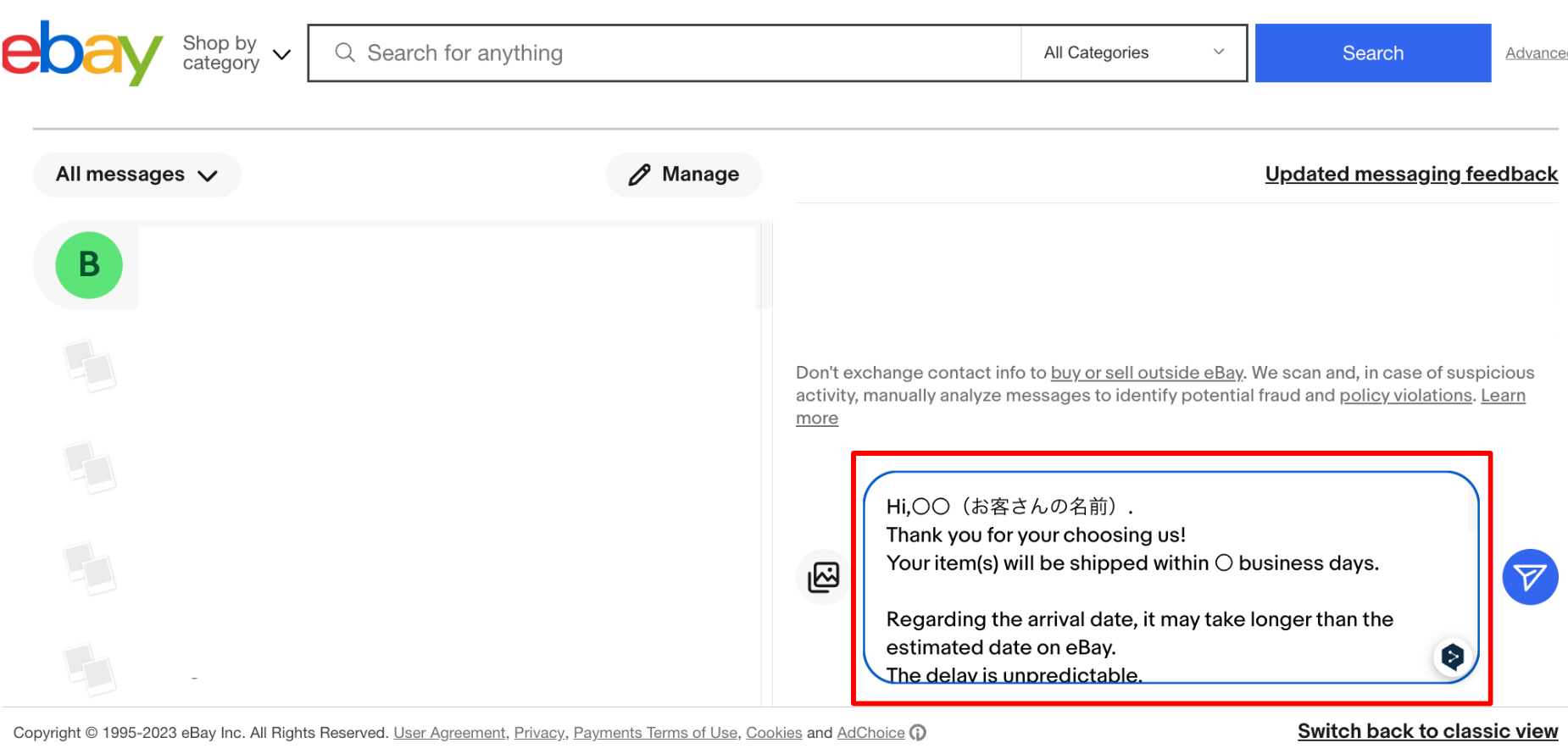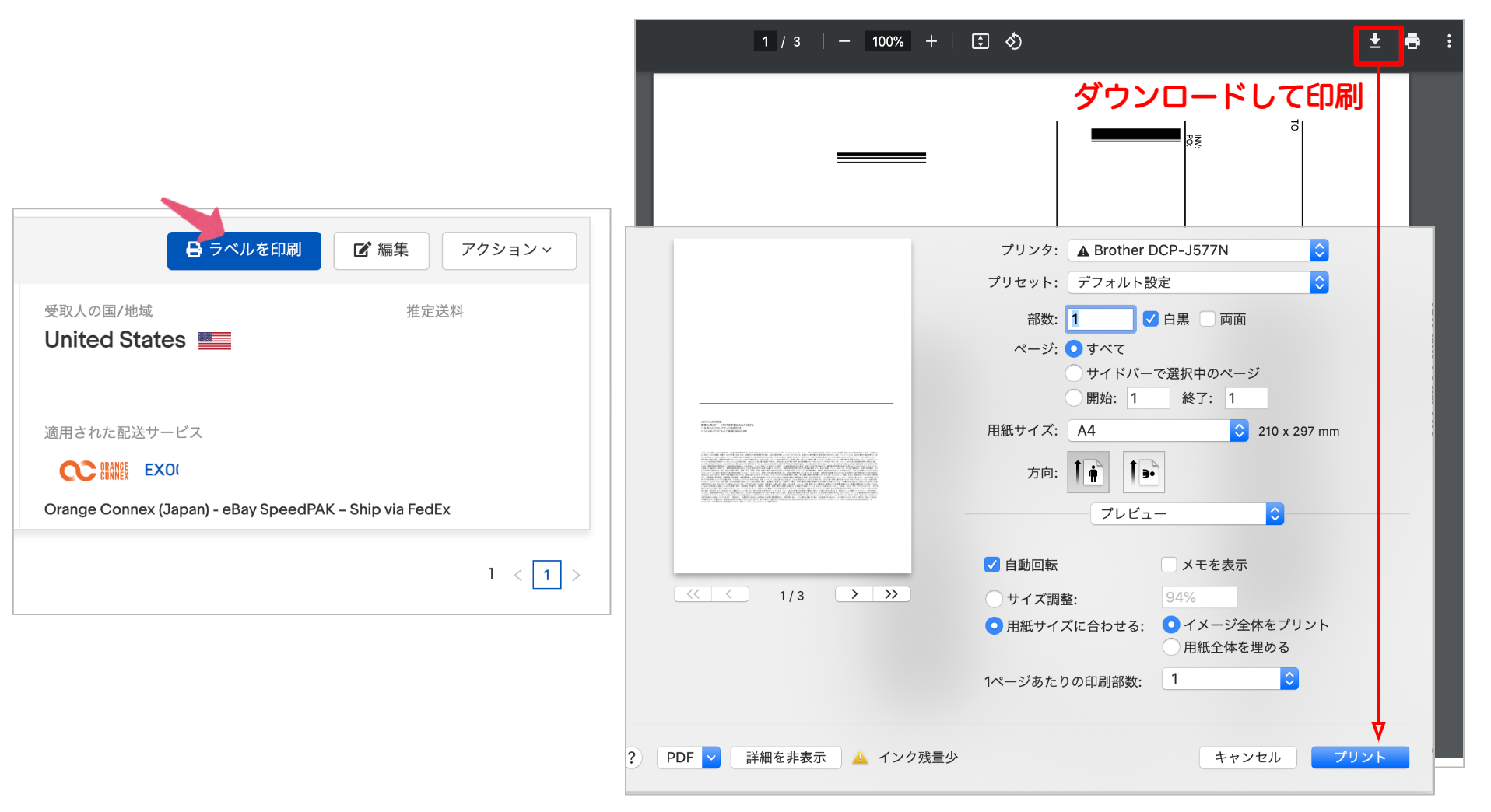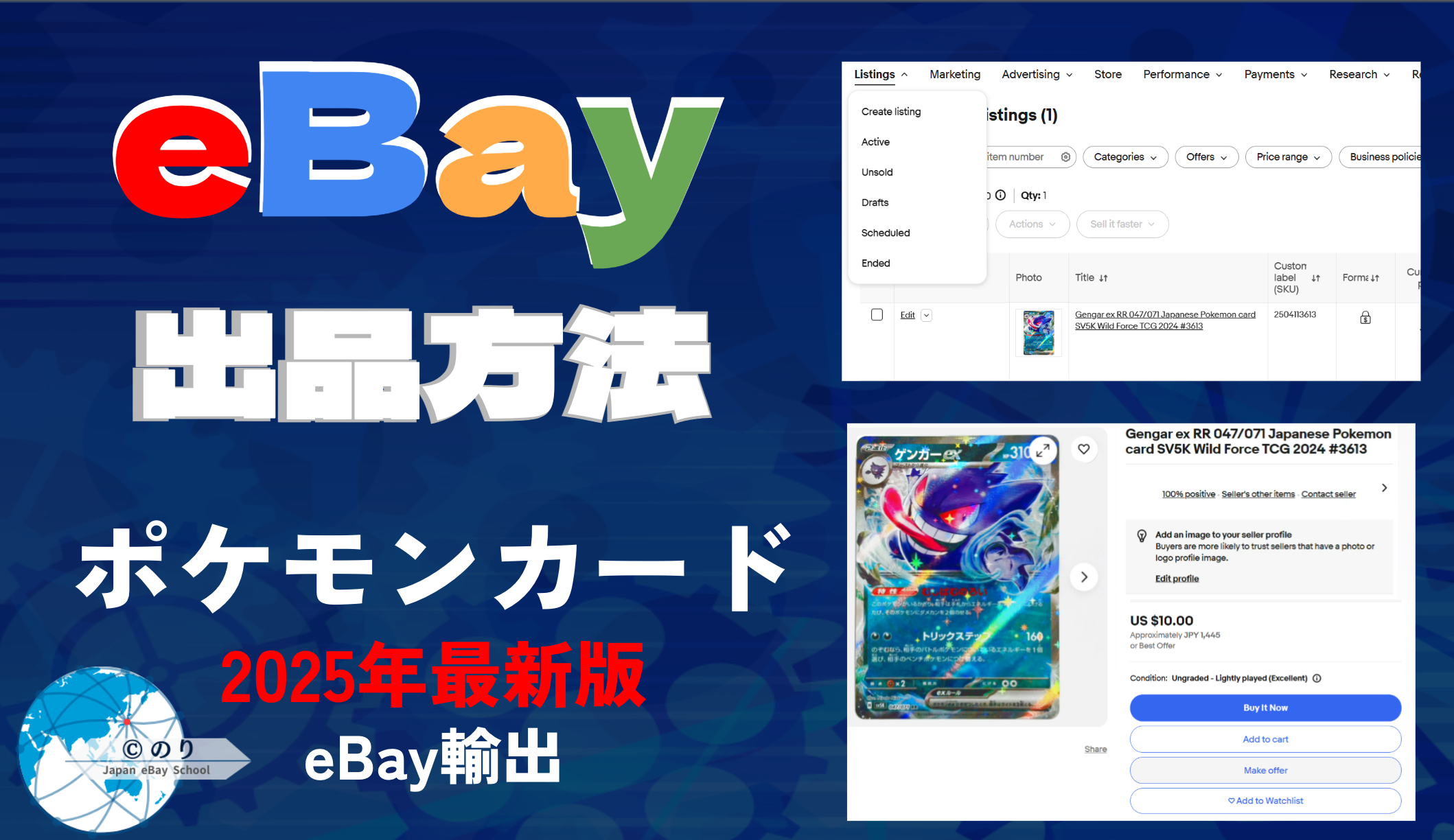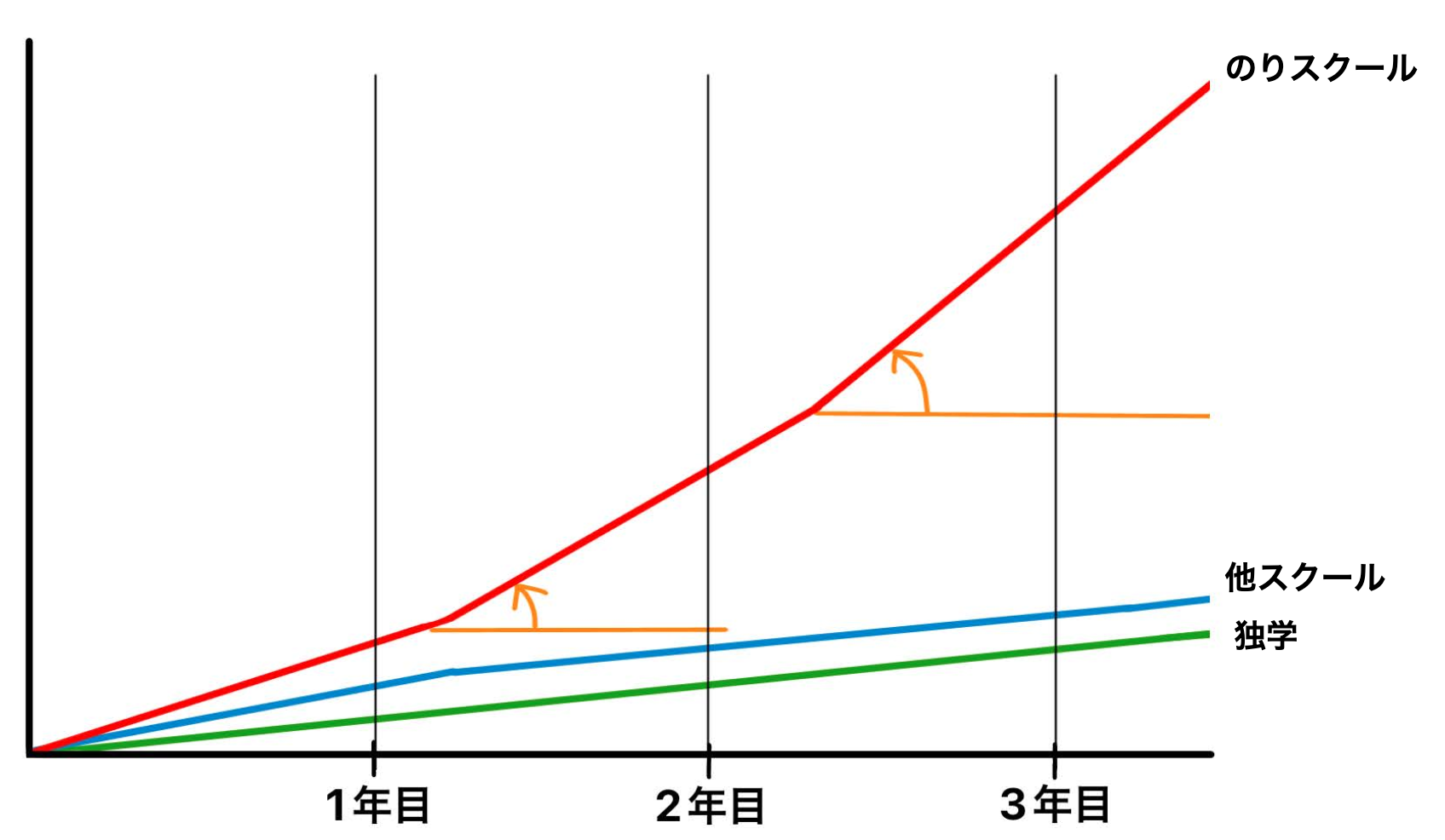eBay SpeedPAK 料金 【CPaSS 登録 発送】新配送サービス!契約不要

eBay 貿易家 のりです。
eBay 公式シッピングツール 「 eBay SpeedPAK 」 が、2024年1月にオープンします。
2024年1月15日までに登録すると、特典で最初の3個まで送料が無料になります。
ぜひ登録して利用しましょう!
*このブログ内の画像はワンクリックで拡大できます。


0からeBay輸出を始めて、収益を得られるようになる
「ebayのりスタートダッシュセット」を無料で配布しています。
必要な情報のほぼ全てが、一つにまとまっています。ぜひご利用ください。

目次
eBay SpeedPAK とは?
イーベイ・ジャパン公式の配送サービスです。
正しくは「 eBay SpeedPAK- Ship via FedEx 」といいます。
eBay 公式の配送パートナーである Orange Connex 社の提供です。
Orange Connex 社は、50ヵ国以上に渡る国々のバイヤーへ数億個の配送実績がある、eBay 公式の配送パートナーです。
FedEx での配送になります。
CPaSS に登録することで利用可能となります。

基本的には、eLogiと同じサービスと考えてね

送り状作成・集荷依頼・ラベルの発行までを行えるツールです。
eBay SpeedPAK のメリット
・送料が安い!? ・日本語カスタマーサポート ・24/1/15までに登録で3個 無料 ・US 地域外手数料 無料
メリットは、他のサービスより送料が安いこと。
日本語のカスタマーサポートがあるので、問い合わせもスムーズです。
24年1月15日までに登録すると、ラベル印刷した最初の3個は無料です。
アメリカの地域外手数料も無料です。
大きさは、68キログラム以内・最長270センチ以内です。
ほとんどのアイテムは、無料になると思います。
FedEx の最大重量の範囲で無料ということです。

利用の認証までは、1〜3営業日ですが……
FedExのアカウントをまだ持っていない方は、アカウントを新規で作ることになります。
アカウントの作成に、1週間位かかることもあります。
お早めに行動してください。

CPaSS 登録方法
CPaSS にアクセス

CPaSS アカウント作成
青い字の CPaSSアカウントを作成します をクリック
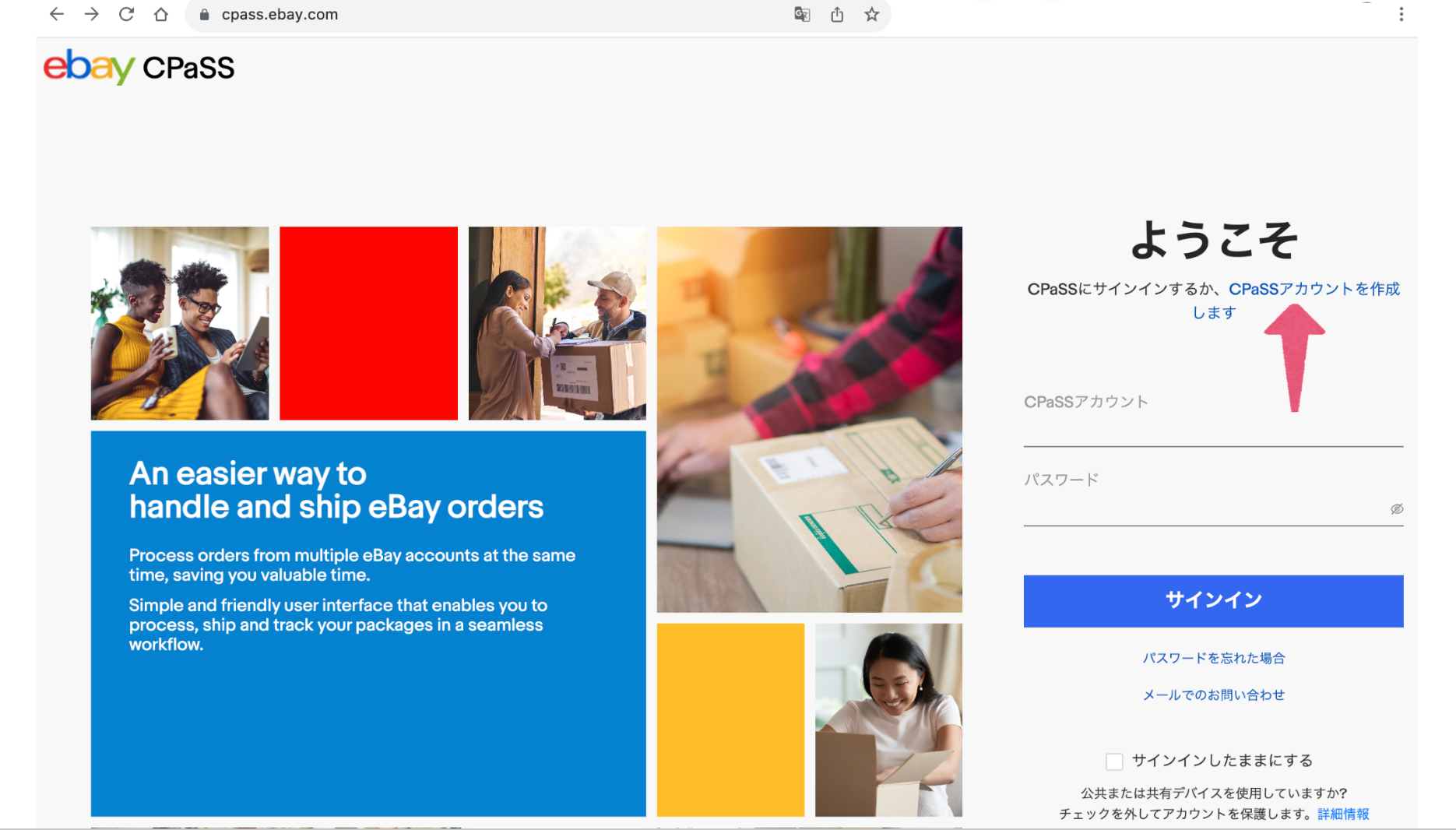
アカウント名・パスワードを入力
セキュリティのため、表示されているキャプチャコードを認証コードに入力
アカウントを作成 をクリック
登録成功画面になるので Close をクリック
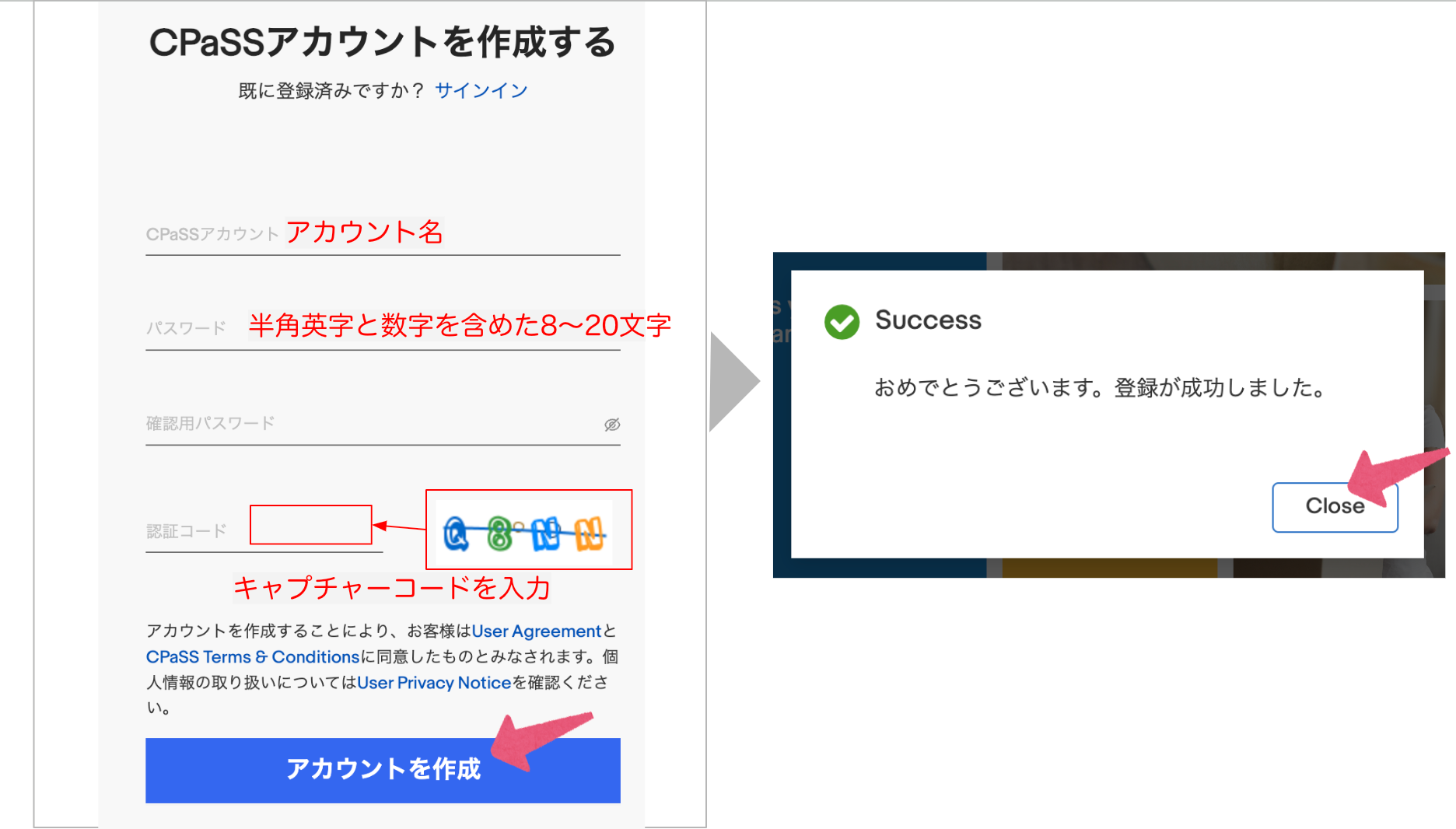
最新のお知らせがポップアップするようです。
OK をクリック
メッセージが出ますので確認して 閉じる をクリック
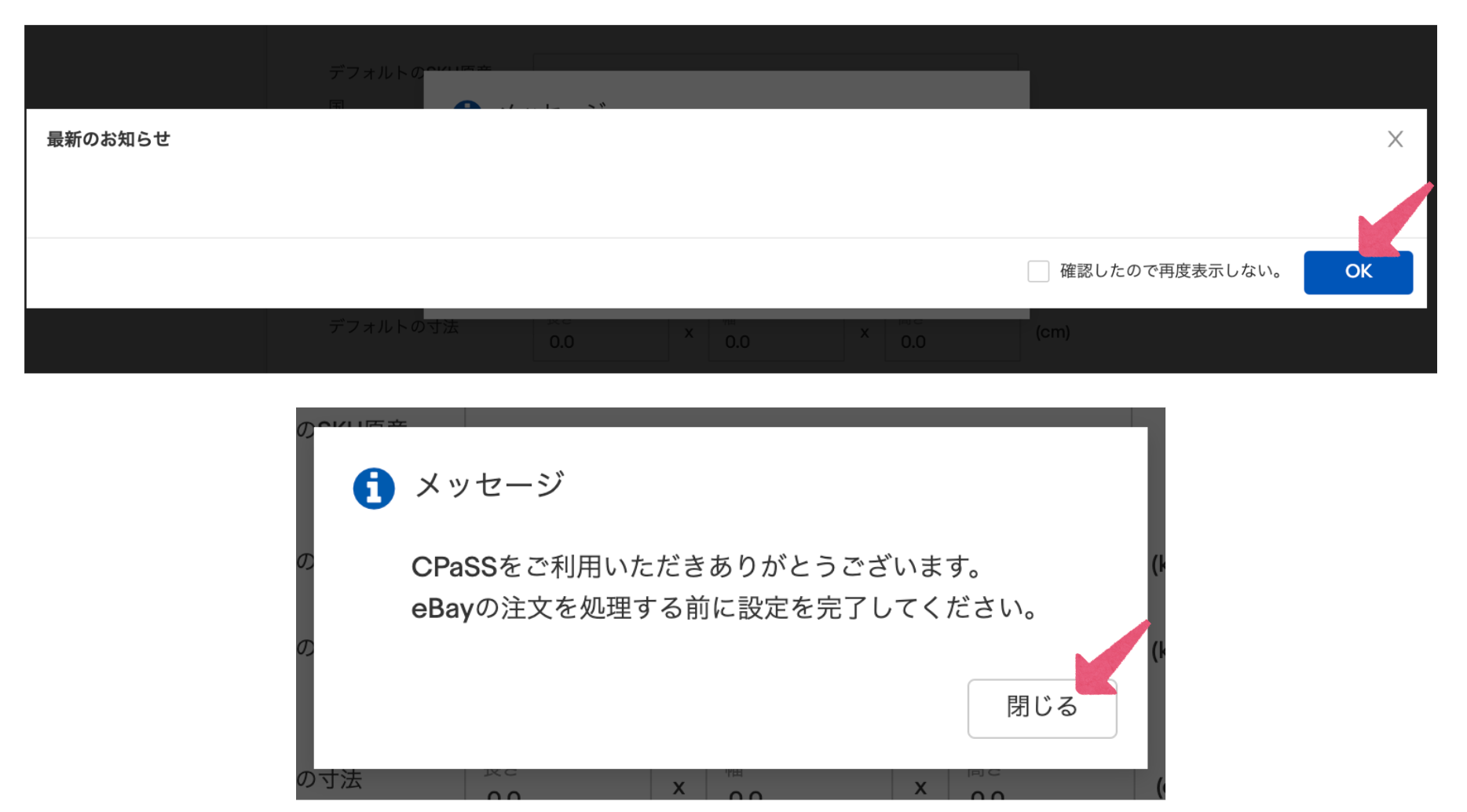
アカウント登録後の設定
eBay の注文を処理する前に設定を完了させます。
配送業者設定
発送元 日本 を選択
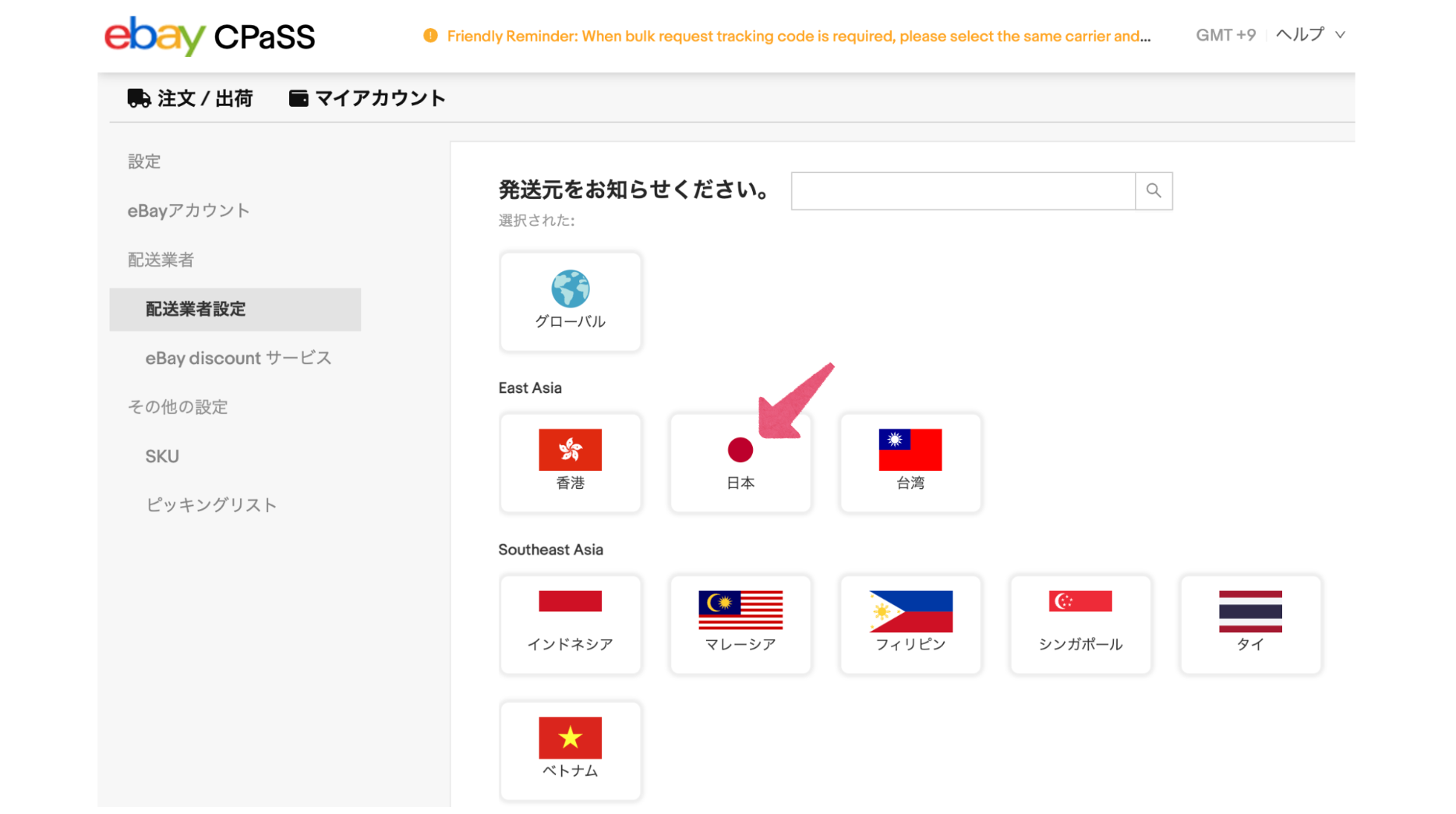
利用可能な配送サービスが表示されます。
(2023年12月の時点では Orange Connex のみ)
オフになっているところを オン にします。
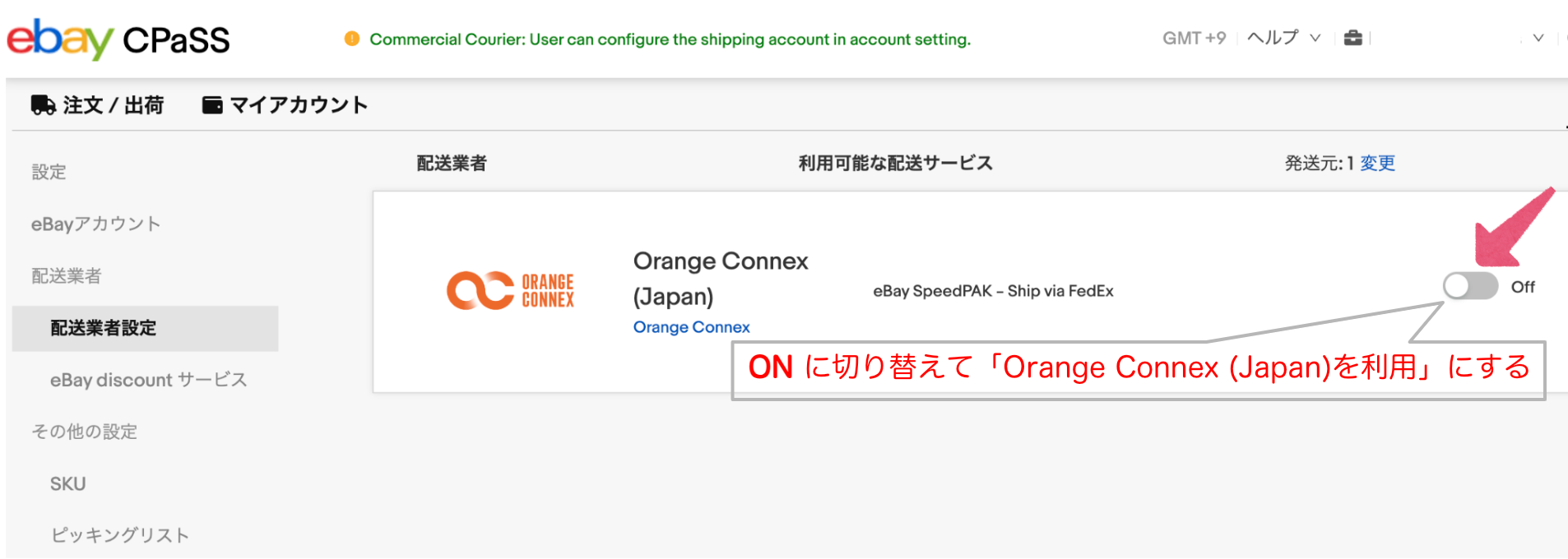
メール 住所の入力
メールアドレスと住所を入力していきます。
英語で半角で入力します。
日本語や全角を使うと、登録ができないので注意しましょう。
入力できたら 登録 をクリック
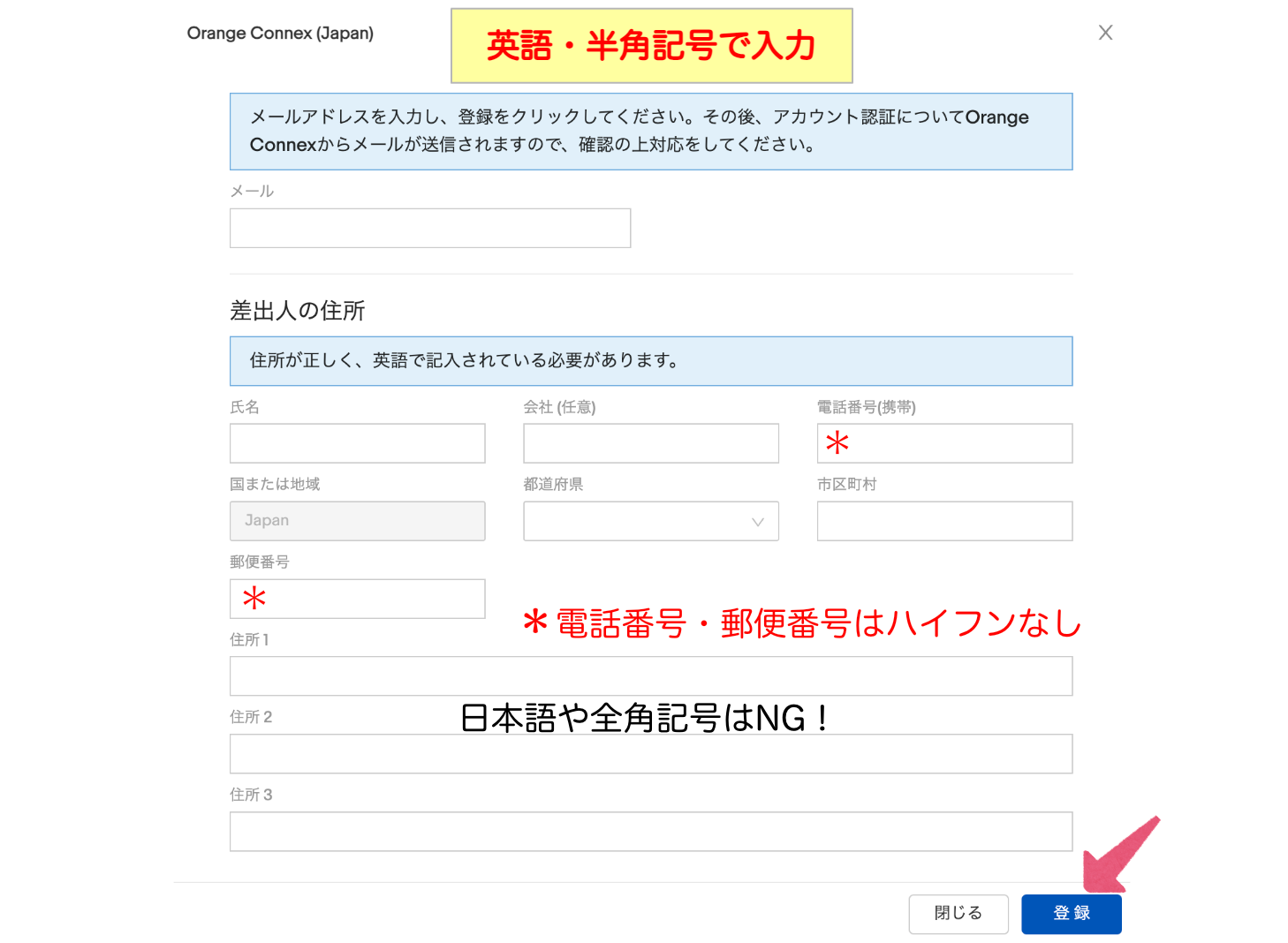
登録確認中(保留中)の画面になるので 閉じる をクリック
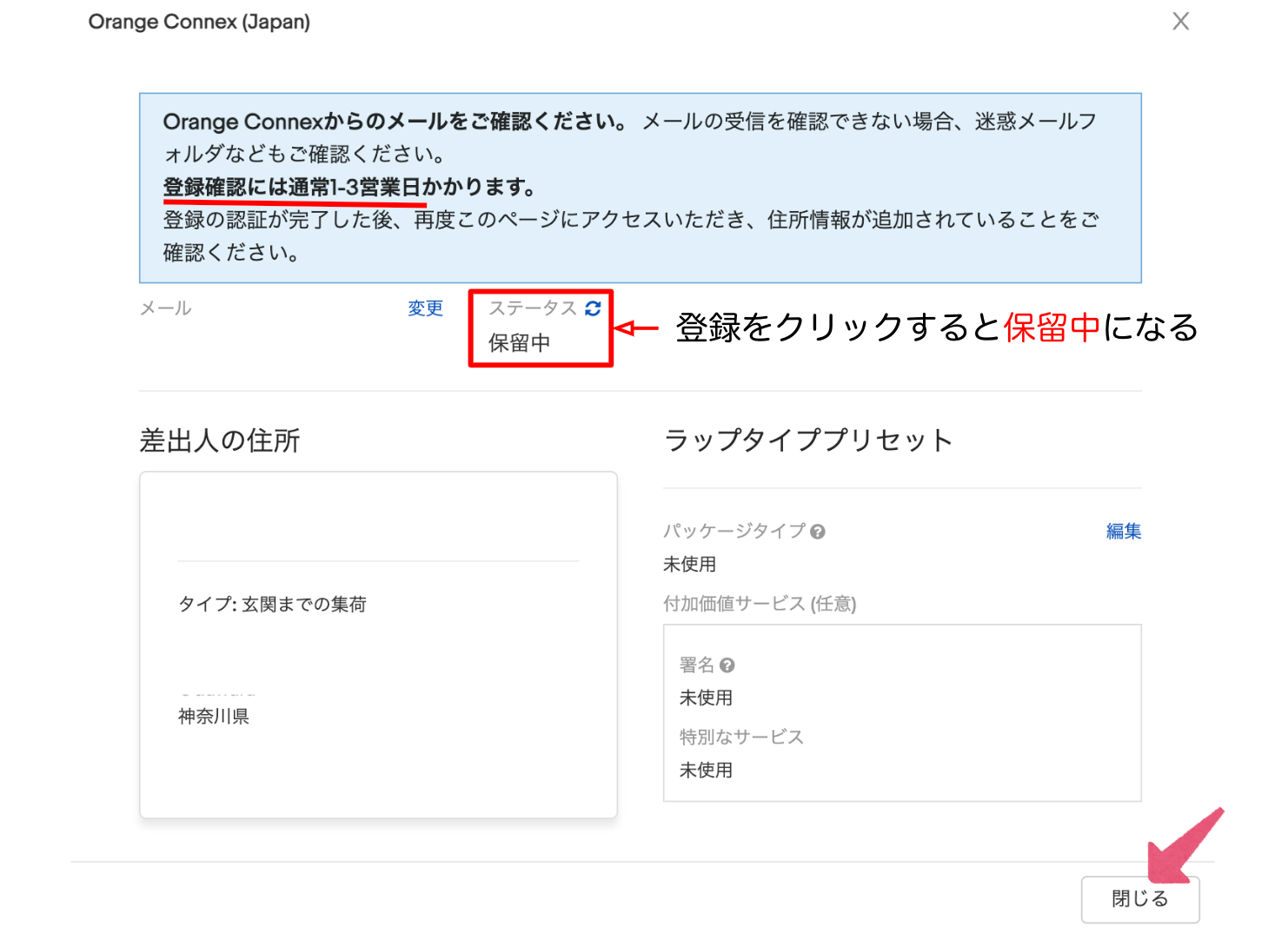
メールを確認
Orange Connex から認証メールが日本語で届きます。
新規アカウントの確認 をクリック
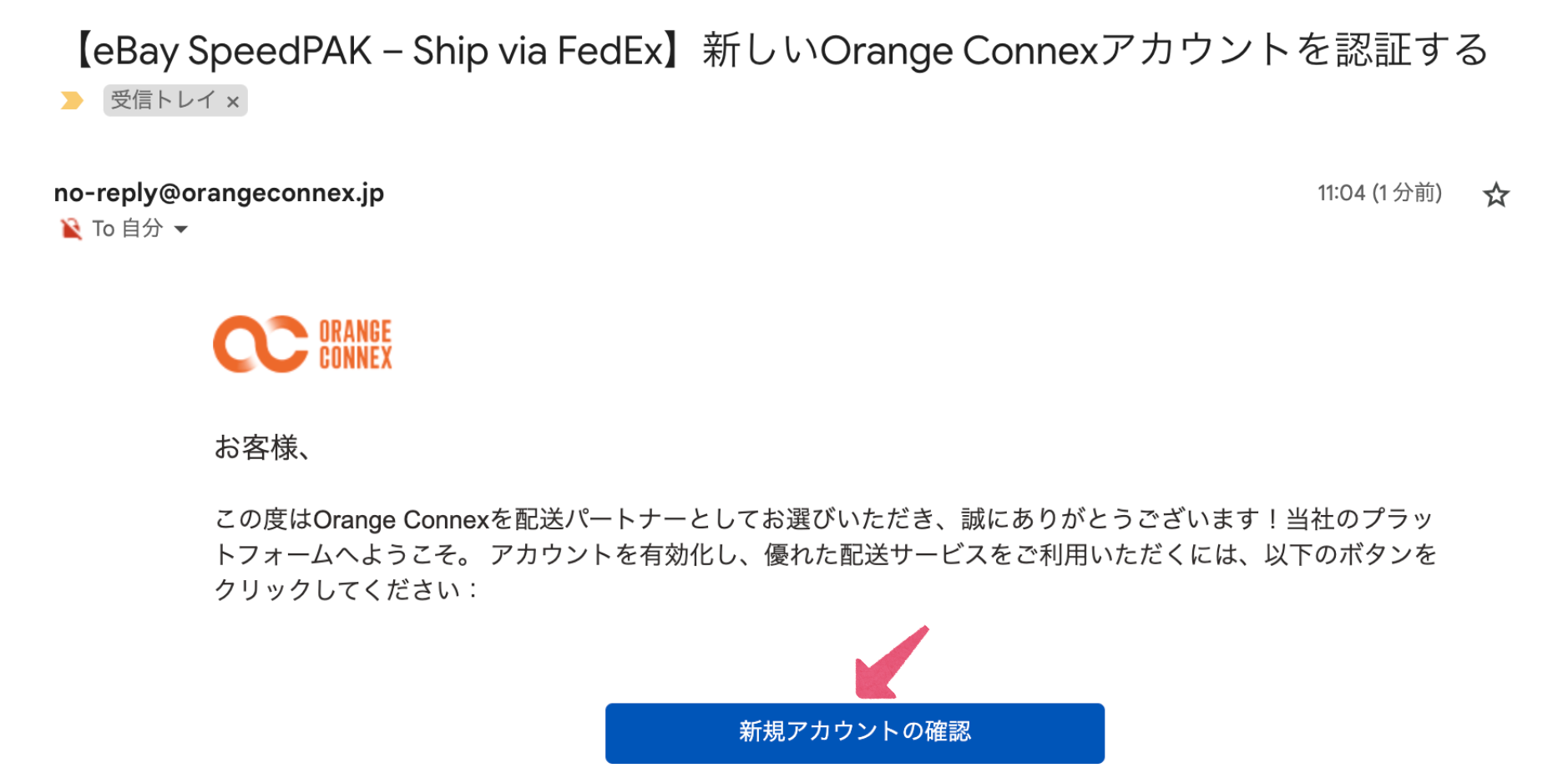
アカウントの認証
メールアドレスと、国名の日本が入っています。
口座種類は、法人・個人・個人経営者の3つの区分があります。
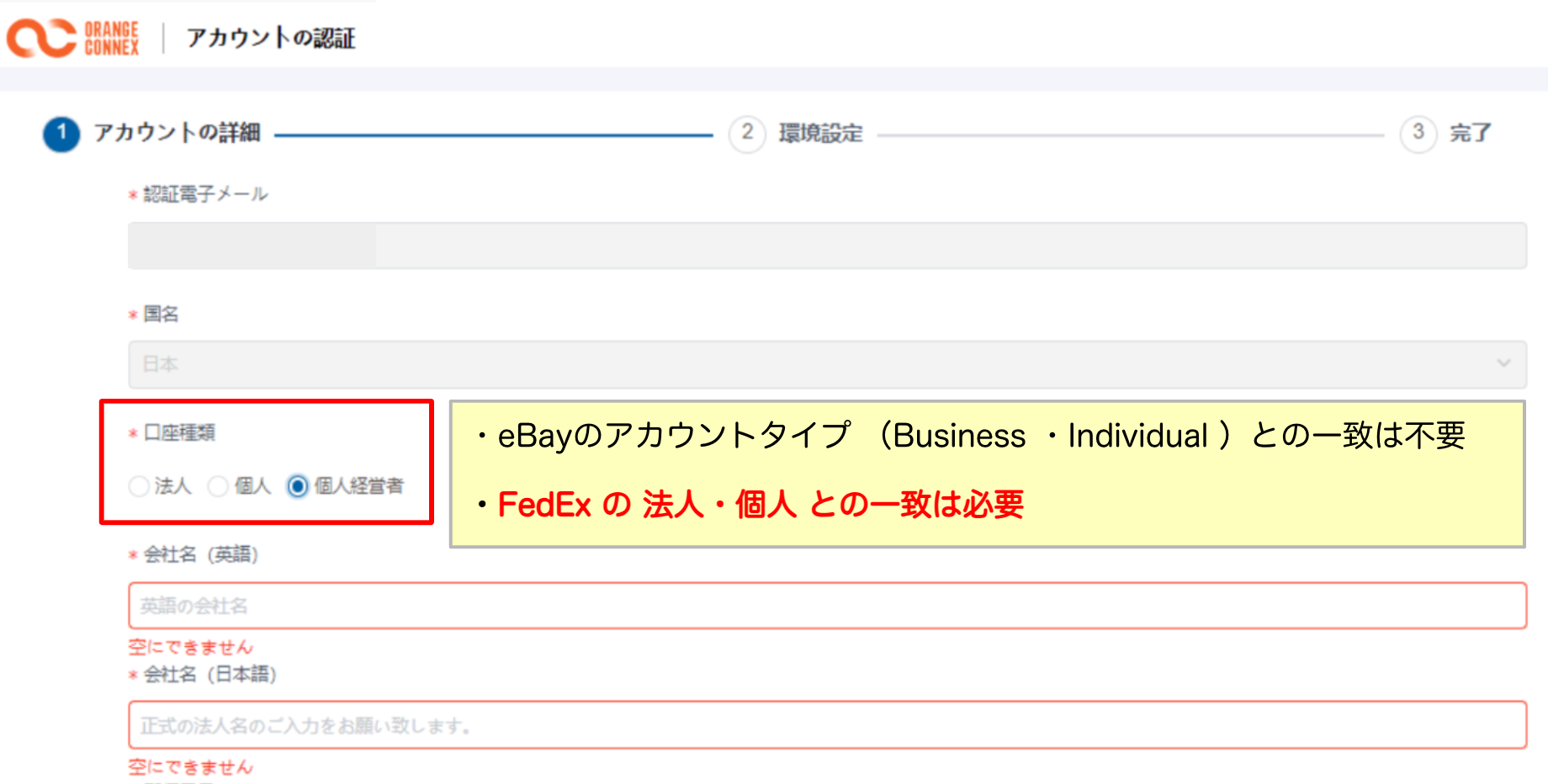
ちょっとわかりにくいので解説します。
eBay にも、ビジネスアカウントとインディビジュアル(個人アカウント)の2種類がありました。
CPaSS は、eBay のアカウントタイプと法人個人の部分の一致は不要となっています。
ただし、FedEx の法人個人アカウントの一致は必要というルールがあります。
すでに FedEx アカウントをお持ちの方で、もし自分のアカウントタイプを忘れてしまった場合は FedEx に電話すると教えてもらえます。
法人:会社の情報と13桁の法人番号を入力
個人:名前・住所・連絡先等を英語で入力
(個人アカウントをご登録する場合は事前に FedEx アカウントを個別で作成する必要があります)
アカウントの詳細を入力(例:個人経営者)
個人事業主で、既に FedEx 法人アカウントをお持ちの方が最も多いと思います。
例として個人経営者を選択します。
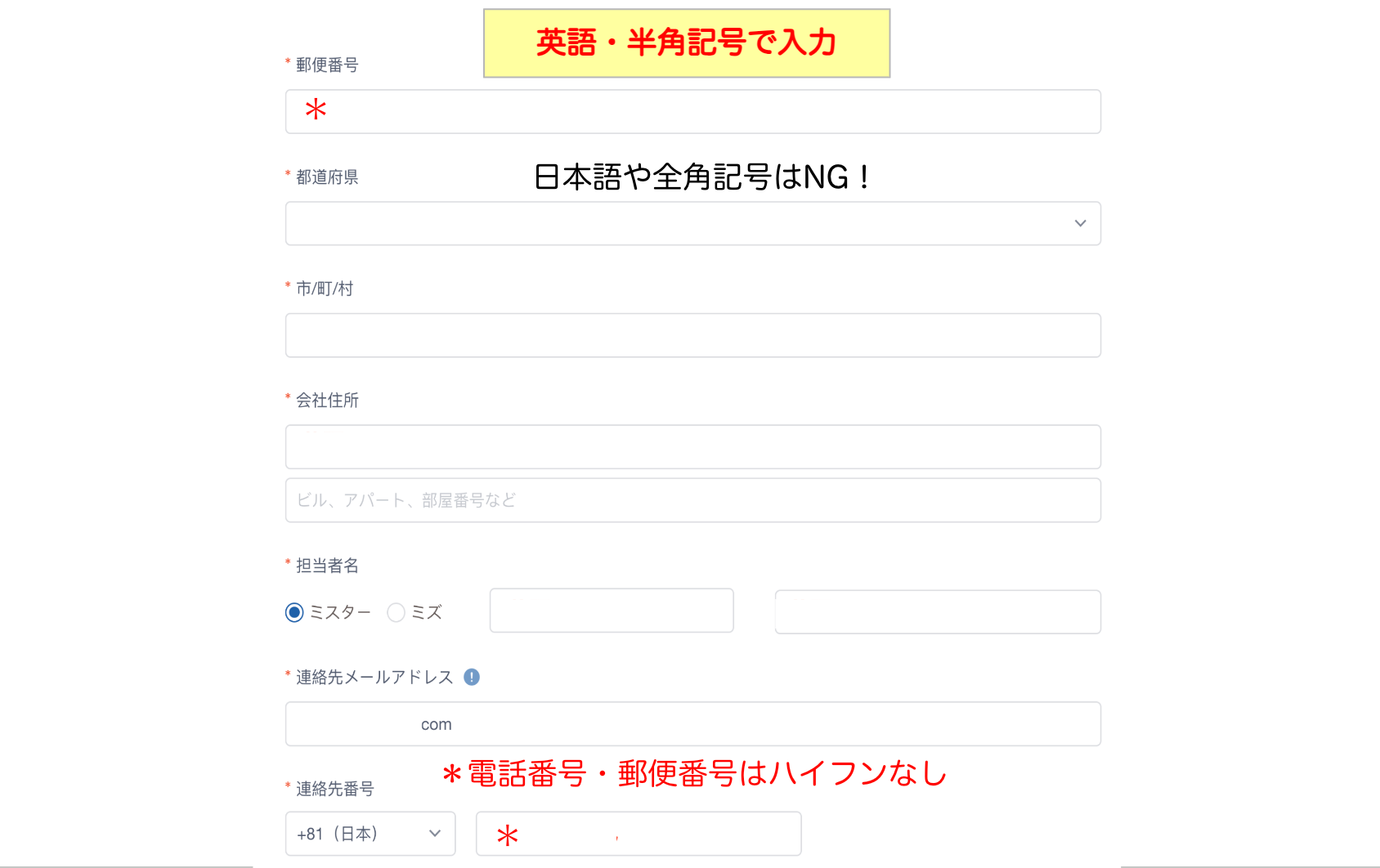
開業届と利用規約
画面の下の方に行くと、開業届を撮影して添付する項目がでてきます。
提出しましょう。
利用規約等3つを確認してしてOKなら、同意 をクリックします。
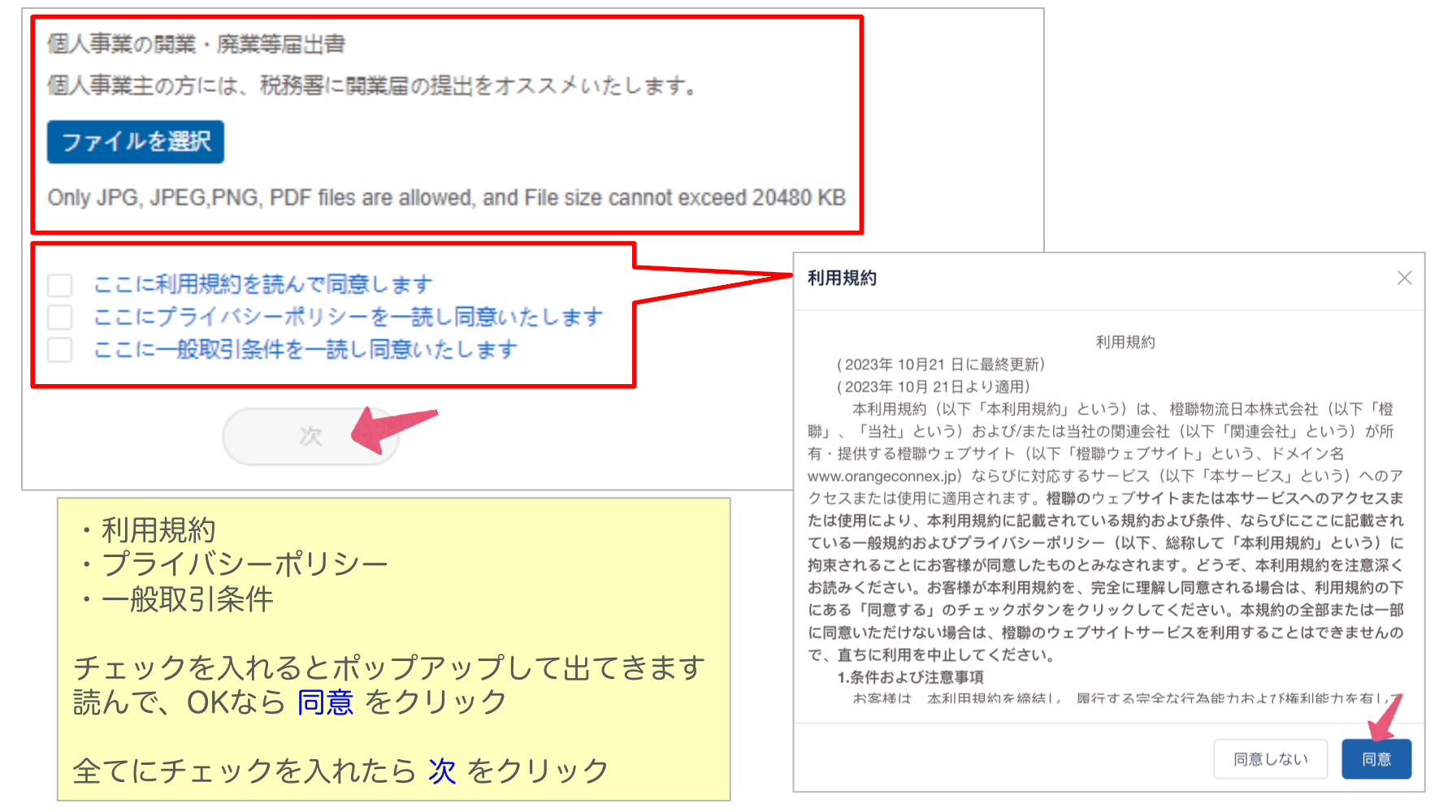
FedEx アカウント
既にアカウントをお持ちの方は、はい を選ぶとアカウント番号を入力する画面が出ます。
9桁の番号を入力して提出してください。
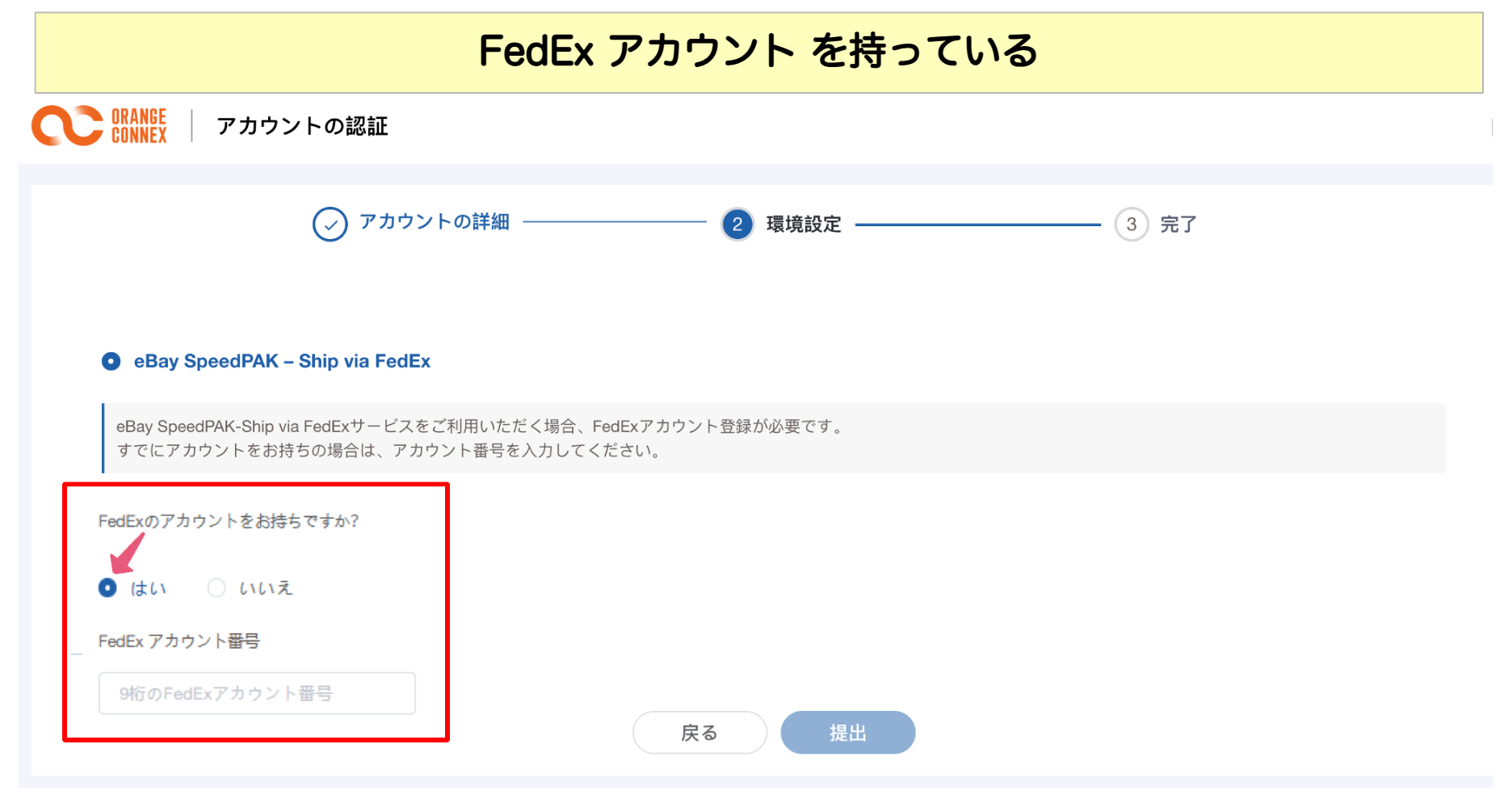
アカウント番号がわからない時は……
FedEx にログイン → アカウント → マイプロフィール → アカウントの管理
アカウント番号が確認できます。
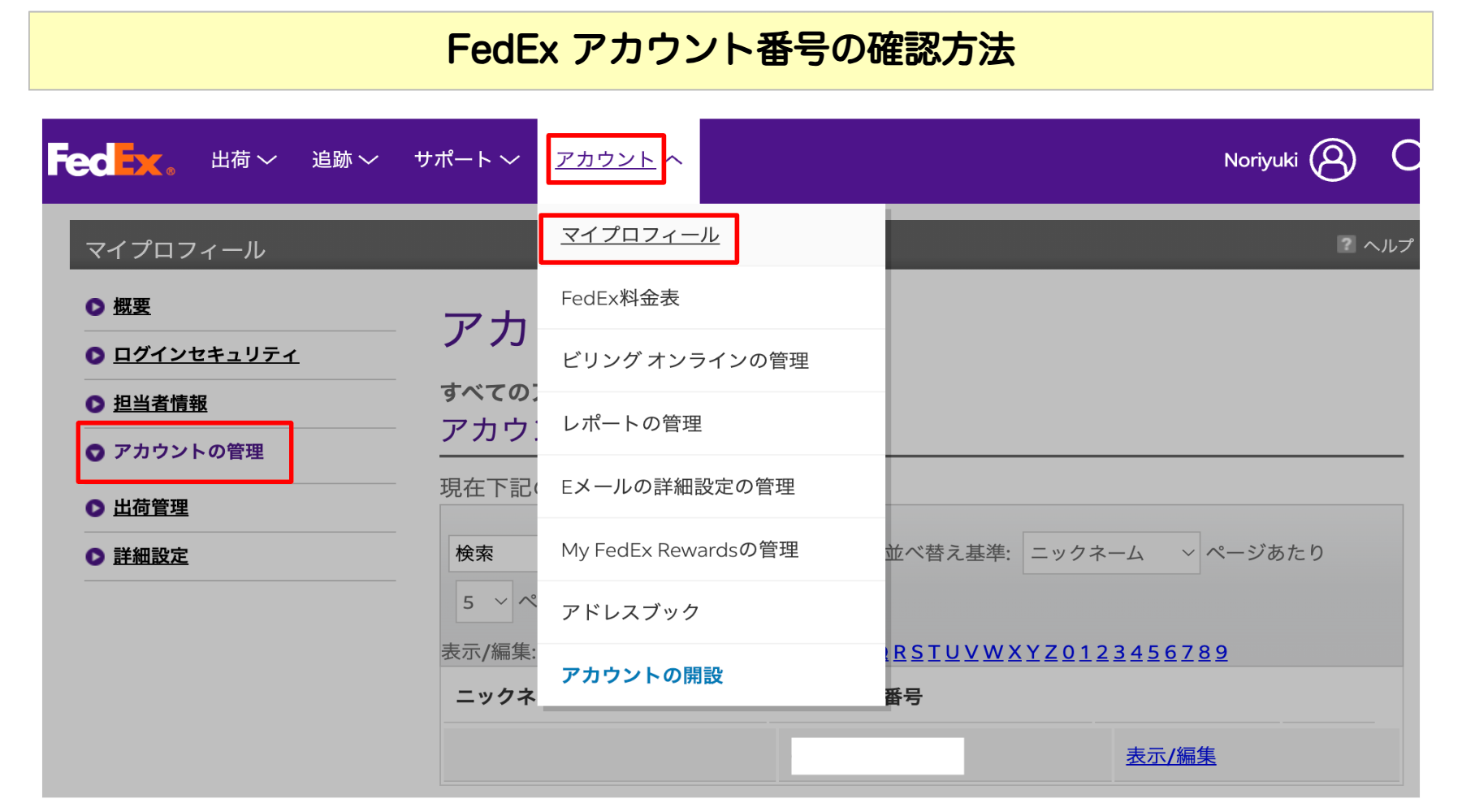
提出すると、送信成功と出ます。
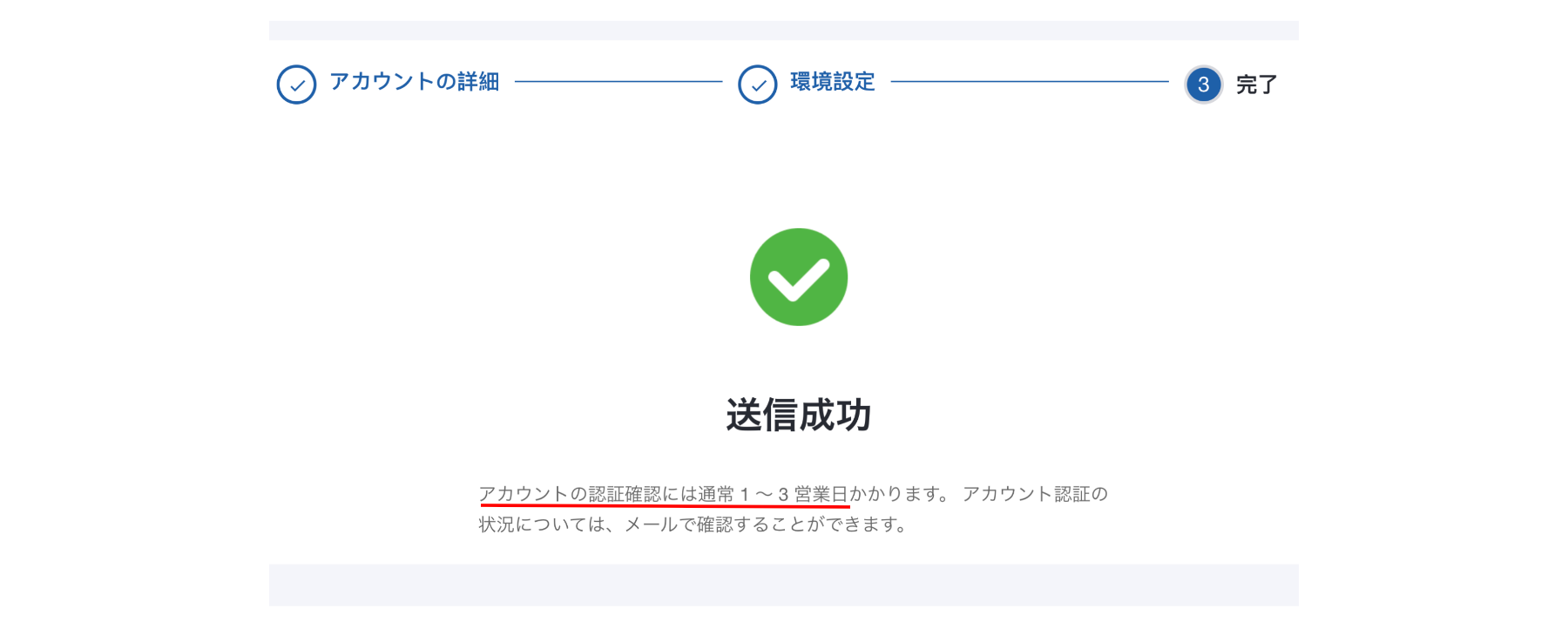
認証情報が正常に送信できたという確認のメールが届きます。
「1〜3営業日以内に、結果をお送りします」と書いてあります。
認証状況の確認 をクリックすると、認証中と出ます。
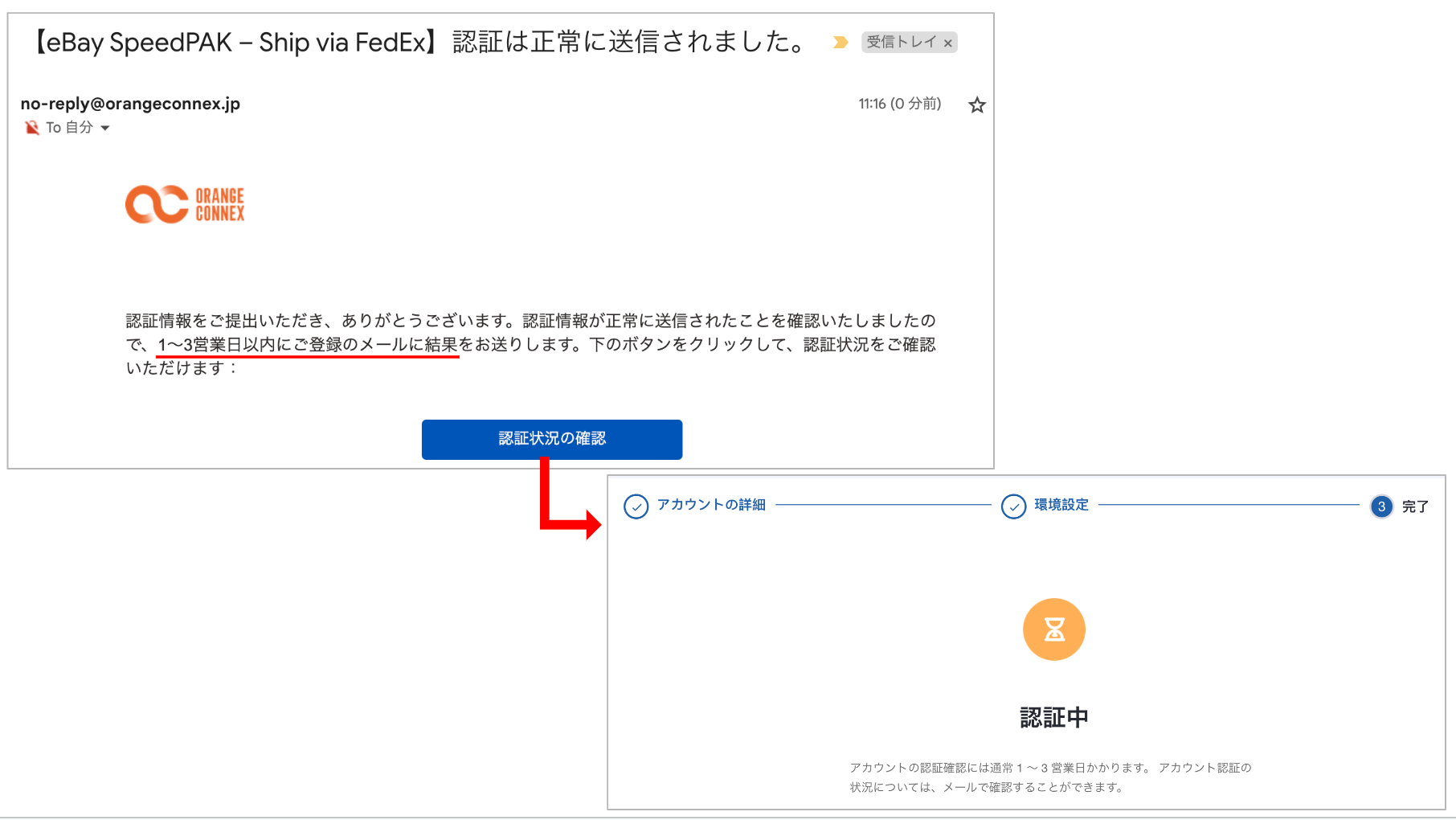
認証メール
確認が終わると、「認証されたことをお知らせいたします」というメールが来ます。
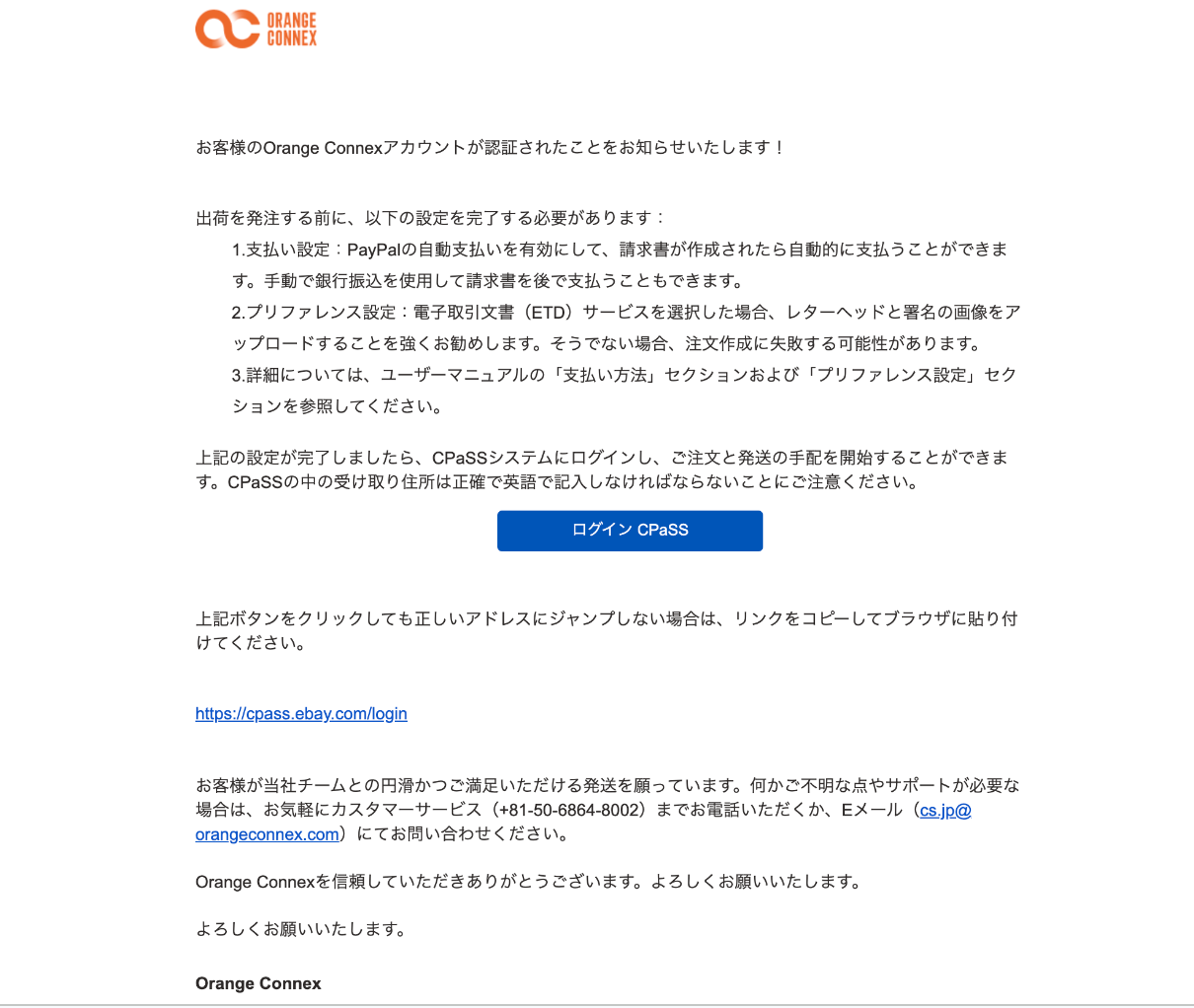
認証失敗の時は再送信のメール
もし認証に失敗していた場合は、再送信のメールが来ます。
認証されなかった理由が記載されているので、修正して再提出します。
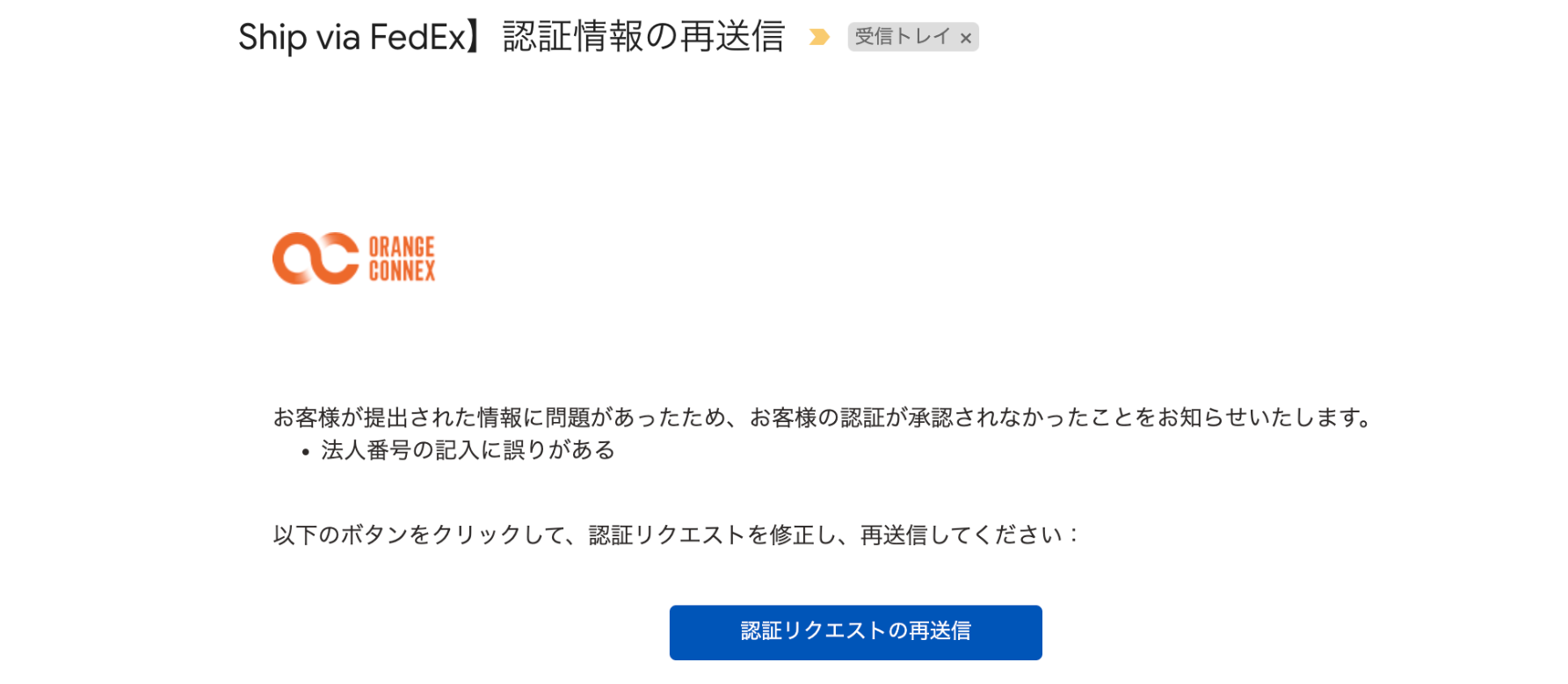
FedEx アカウントがない場合
FedEx のアカウントを作る URL が表示されます。
アカウントを取得したら再度このページに戻って、アカウント番号を入力して進みます。
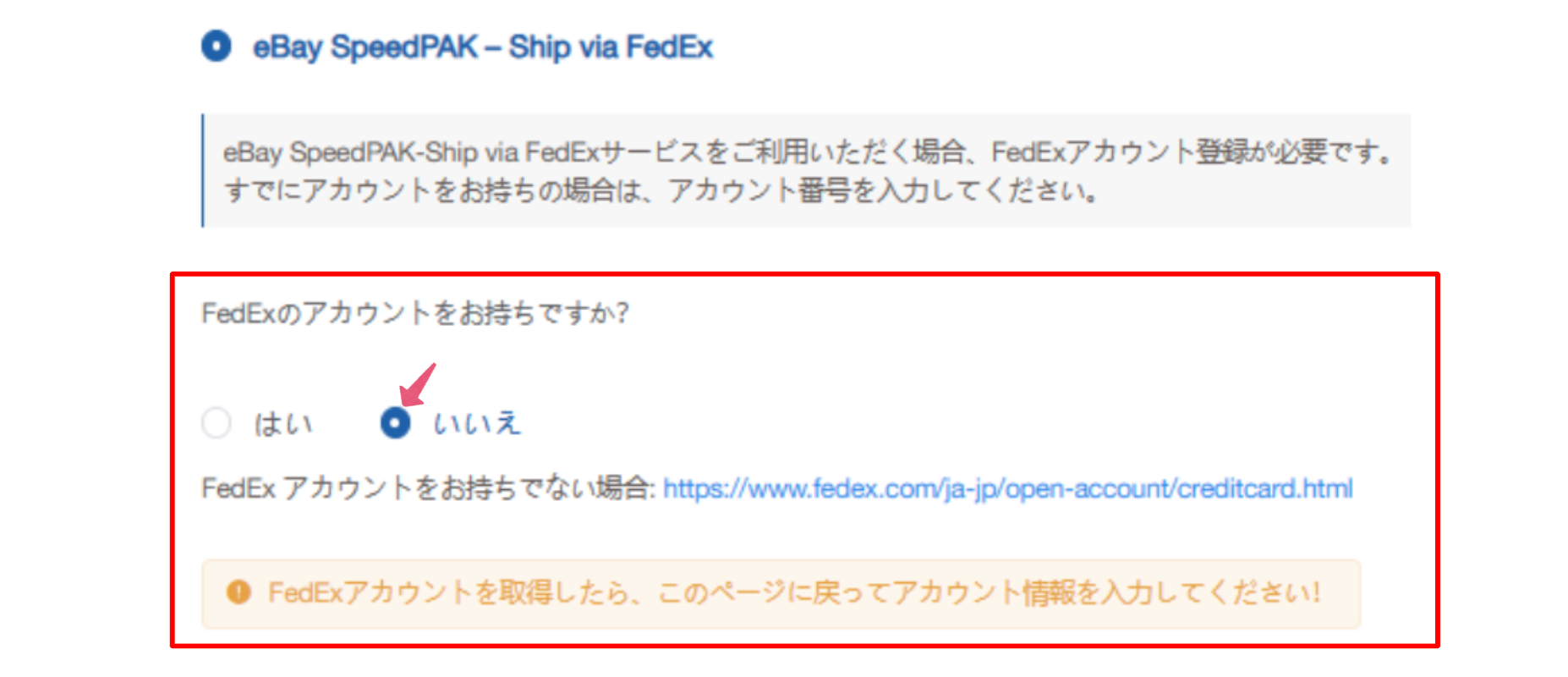
以前は法人を対象に代理申請が可能でしたが、2025年1月現在は業務停止となっています。
FedEx アカウントを持っていない方は、法人個人問わず FedEx 公式サイトで取得してください。
登録完了!
CPaSS の登録が終わりました。
アカウントとパスワードを入力すると、管理画面にサインインすることができます。
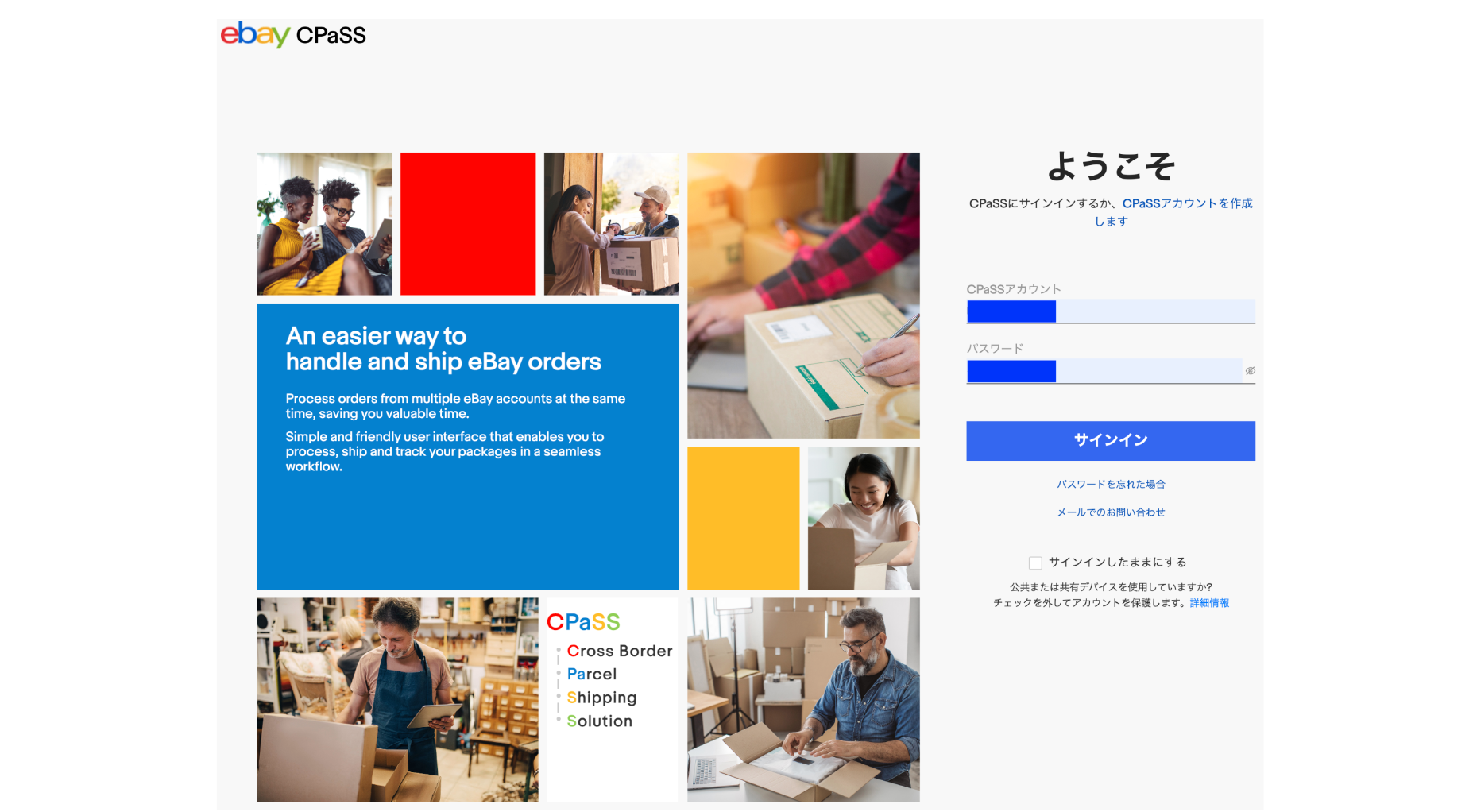
CPaSS 登録でわからないことがあった場合
Orange Connex 社 カスタマーサポートに問い合わせしましょう。
こちらのメールアドレスに問い合わせをすると回答がもらえます。
私もメールしたことがありますが、親切に教えて下さいました。
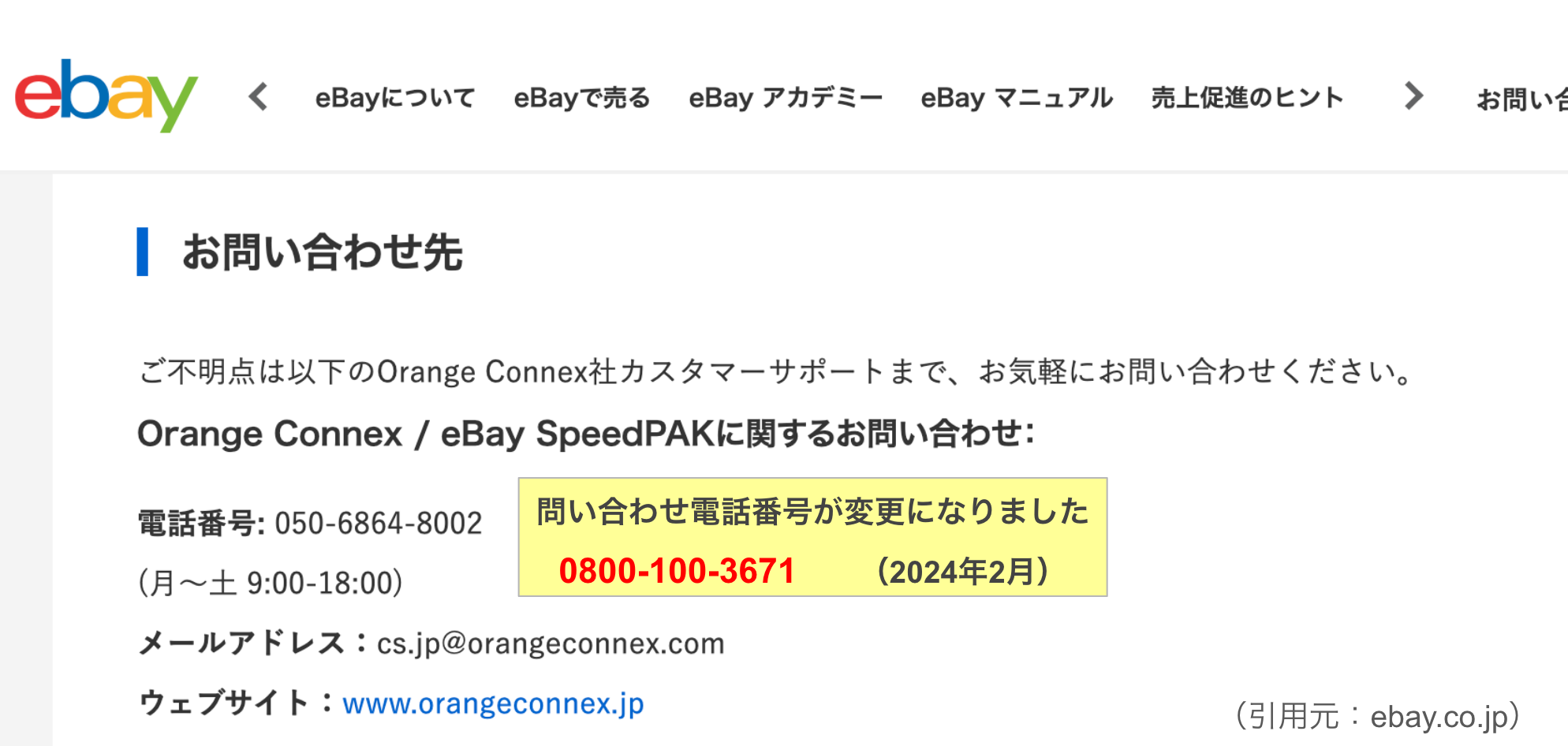
発送前の初期設定
eBay SpeedPAK – Ship via FedEx ユーザガイドとなるべく順番が同じになるように解説していきます。
Orange Connex の設定
CPaSS ではなく、先に Orange Connex の設定を行っていきます。
認証状況の確認のメールをもう一度使います。
認証状況の確認 をクリック
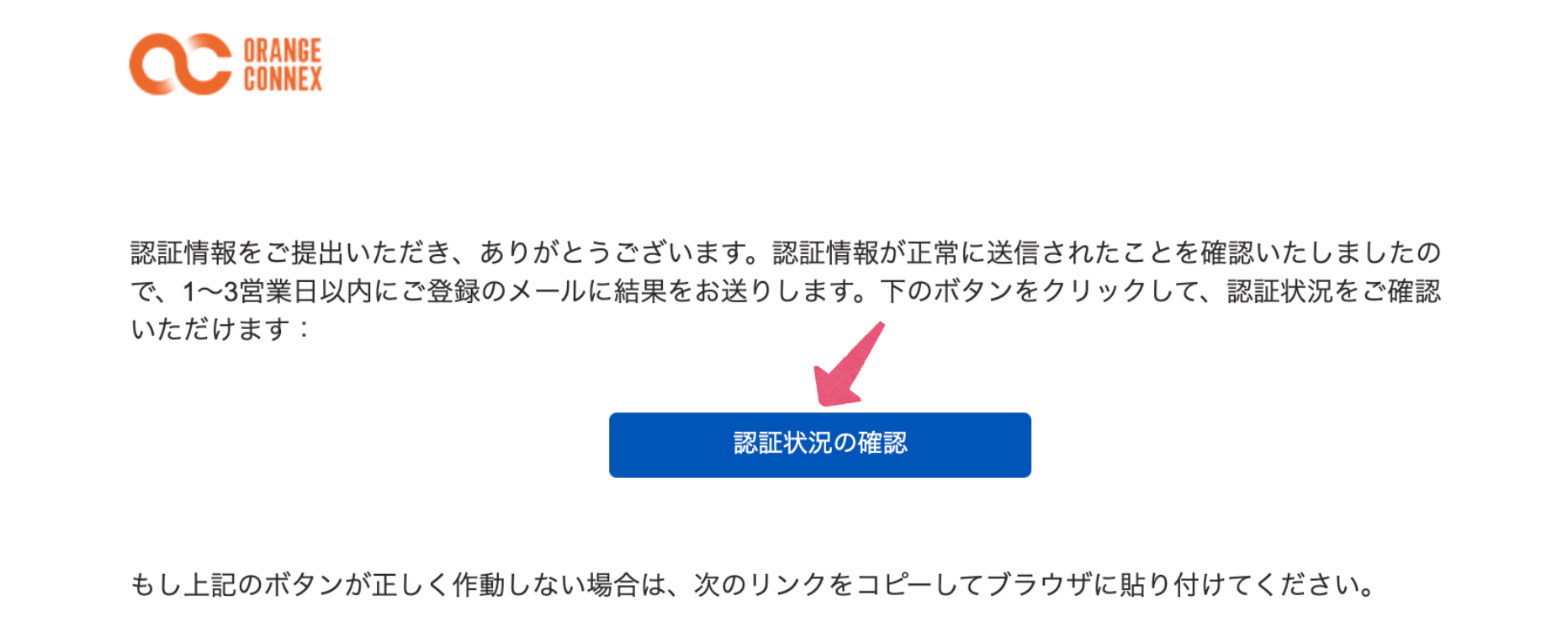
Orange Connex の SpeedPAK セラーポータル に移動します。
環境設定 をクリック
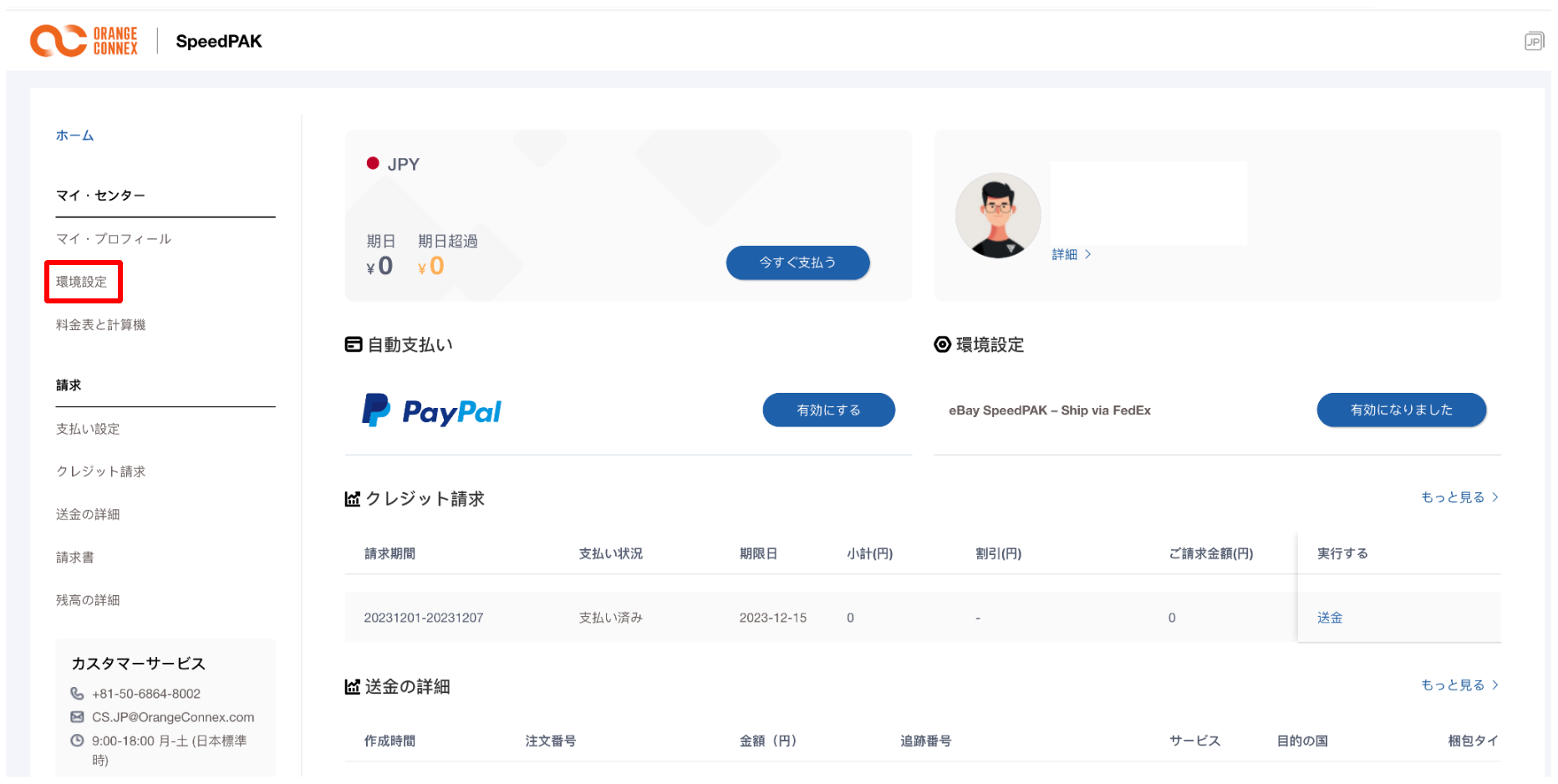
レターヘッドと署名画像の登録
環境設定 → ラベルプリンターの設定
すでにレターヘッドと署名画像を持っている方は、アップロードして保存してください。
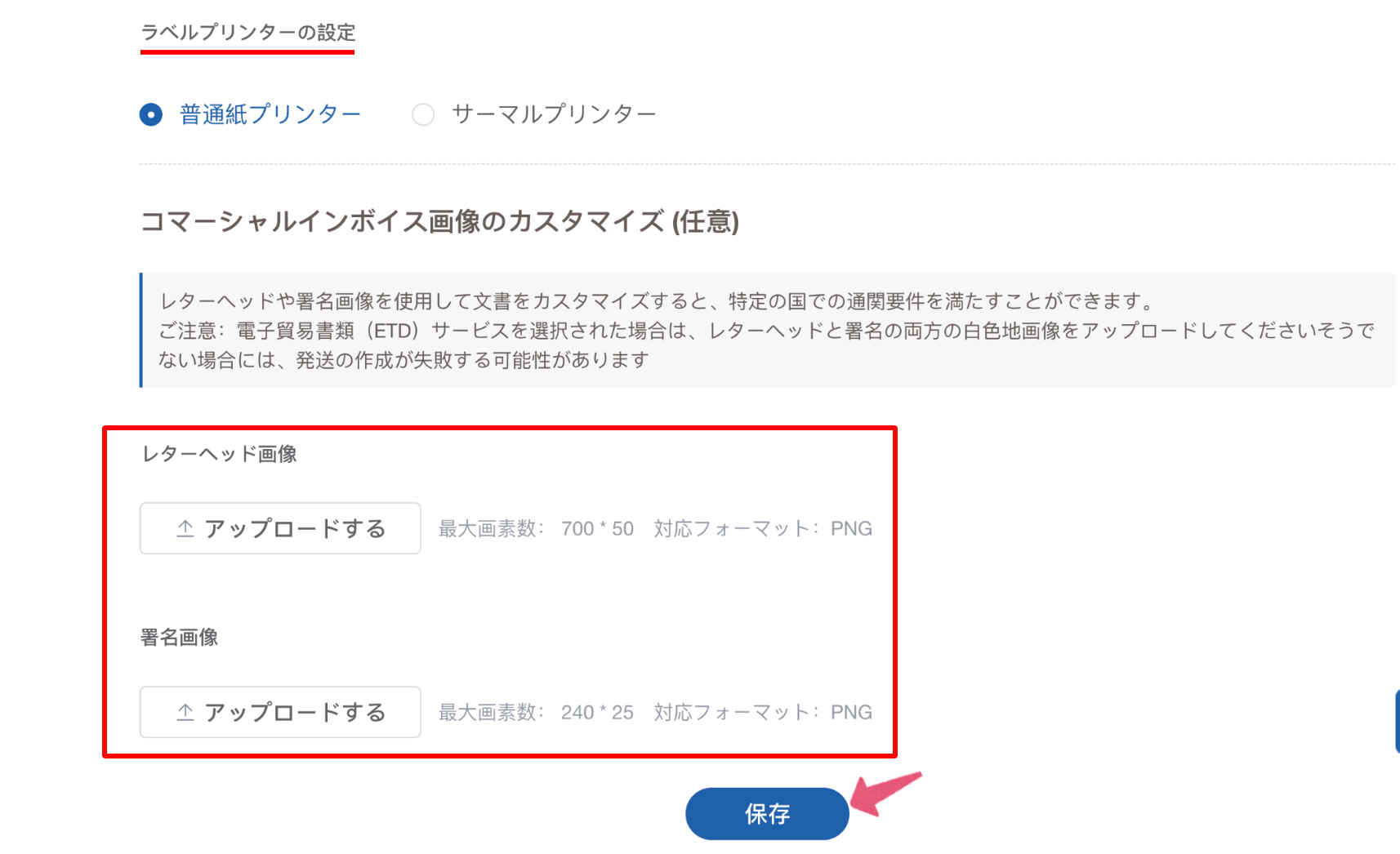
輸出なので、商品は税関を通ります。
税関に提出する書類をインボイスといいます。
書類にサインをする項目があるのですが、毎回毎回手書きでサインをするのは大変です。
そこで、サインの画像を登録します。
さらに、現在は電子的にインボイスを送る制度が各国で整っています。
署名画像とレターヘッドを登録して CPaSS でラベルを作れば、電子的に発送国の税関に情報が送られる仕組みがあります。
この仕組みを FedEx では ETD と呼んでいます。
画像を登録すると、インボイスを印刷する必要がなくなり紙とインクの節約にもなります。
登録した署名画像とレターヘッド画像が電子的に送られるということです。
レターヘッドと署名画像は無料作成ツールを使って簡単に作れます。

レターヘッド(お店の画像)
Logo Garden にアクセス
① Get Started をクリック
② 気に入ったマークを選んで、名前を入力
SAVE & DOWNLOAD MY LOGO をクリック
③ メールアドレスを入力して SAVE MY LOGO をクリック
④ 次の画面で、画面上で右クリックして名前をつけて画像保存をします。
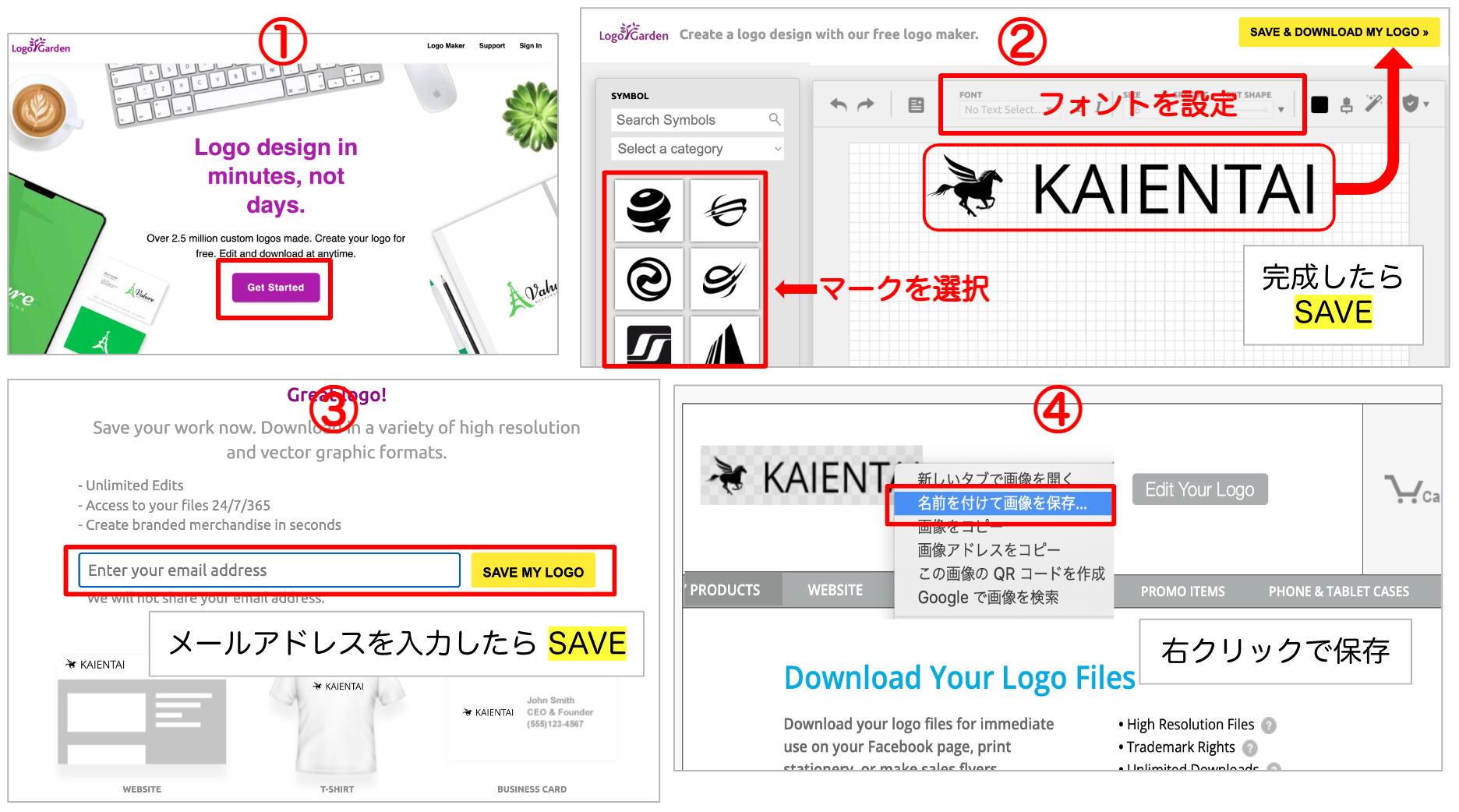
画像のサイズ変更
ILOVEIMG にアクセス
画像のサイズ変更 を選択
作ったレターヘッド画像をドラッグ & ドロップ
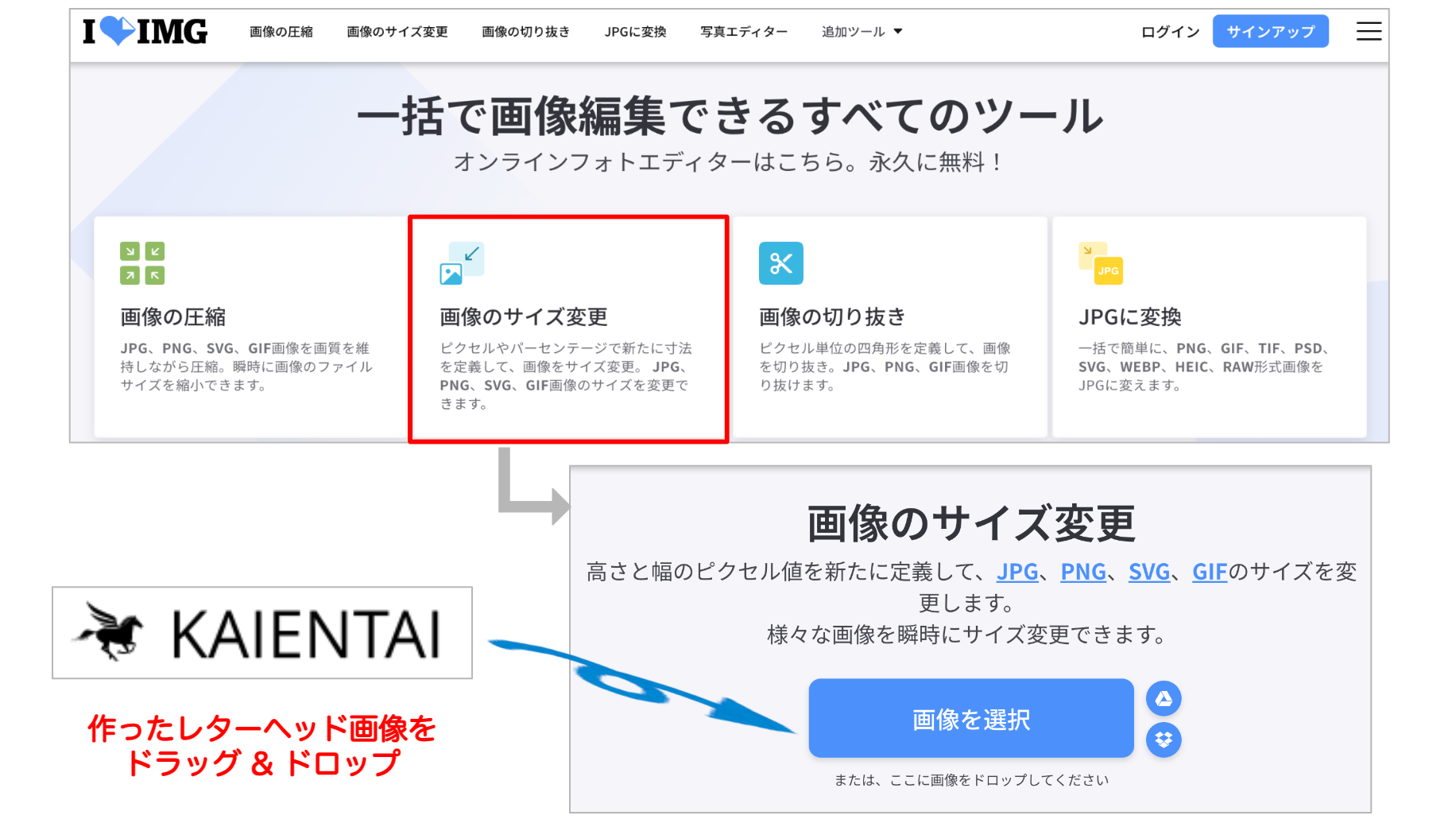
指定されたサイズ(幅700ピクセル 高さ50ピクセル)を入力
横縦比を維持 のチェックを外して、画像のサイズ変更 をクリック
作った画像は、PNGファイルで保存されています。
ファイルの保存形式は気にしなくて大丈夫です。
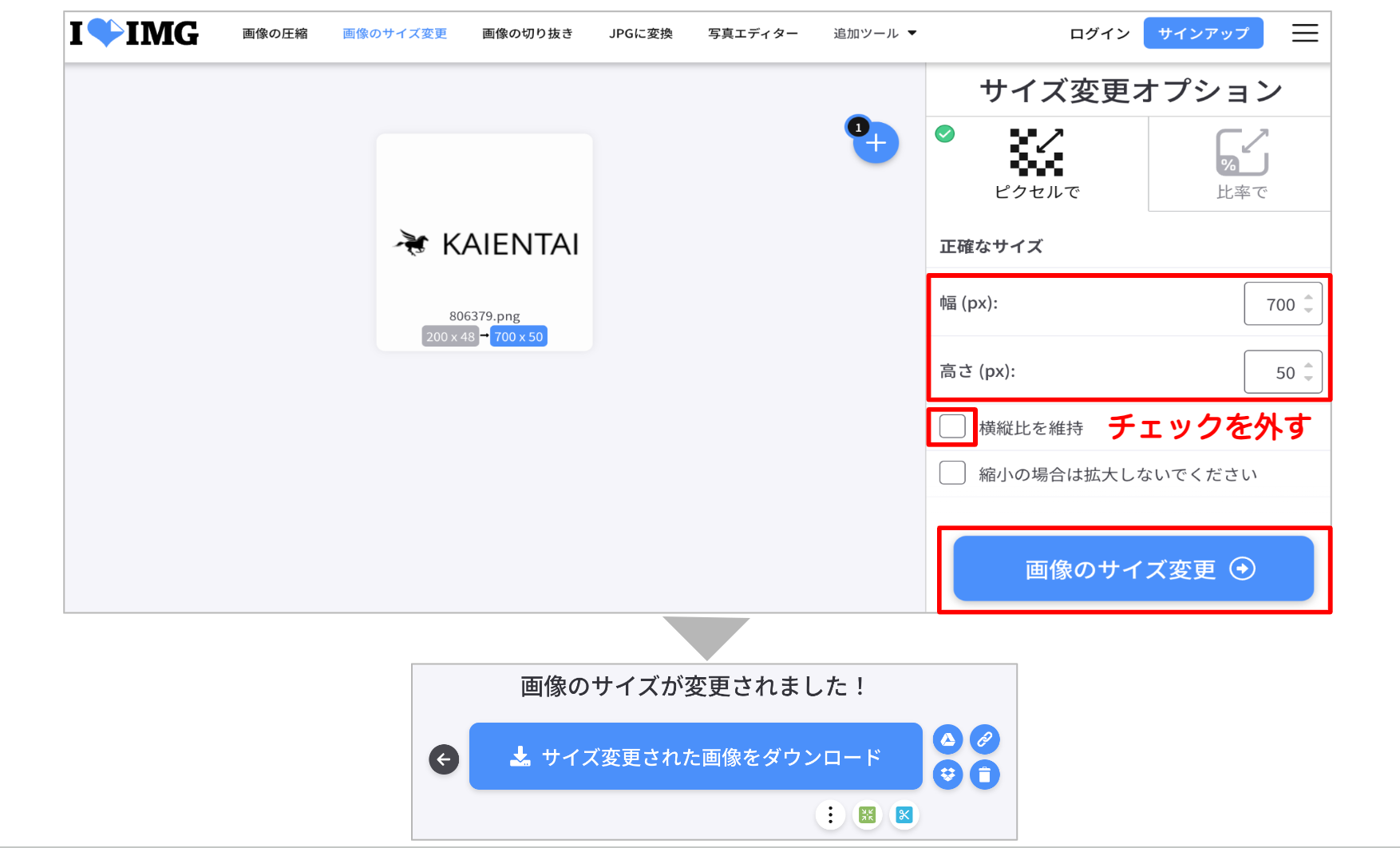
署名画像作成
signaturely にアクセス
名前を入力すると、いくつかのフォントで候補が出てきます。
気に入ったサインを Download Signature をクリックしてダウンロードしてください。
今回も、PNGファイルでダウンロードされています。
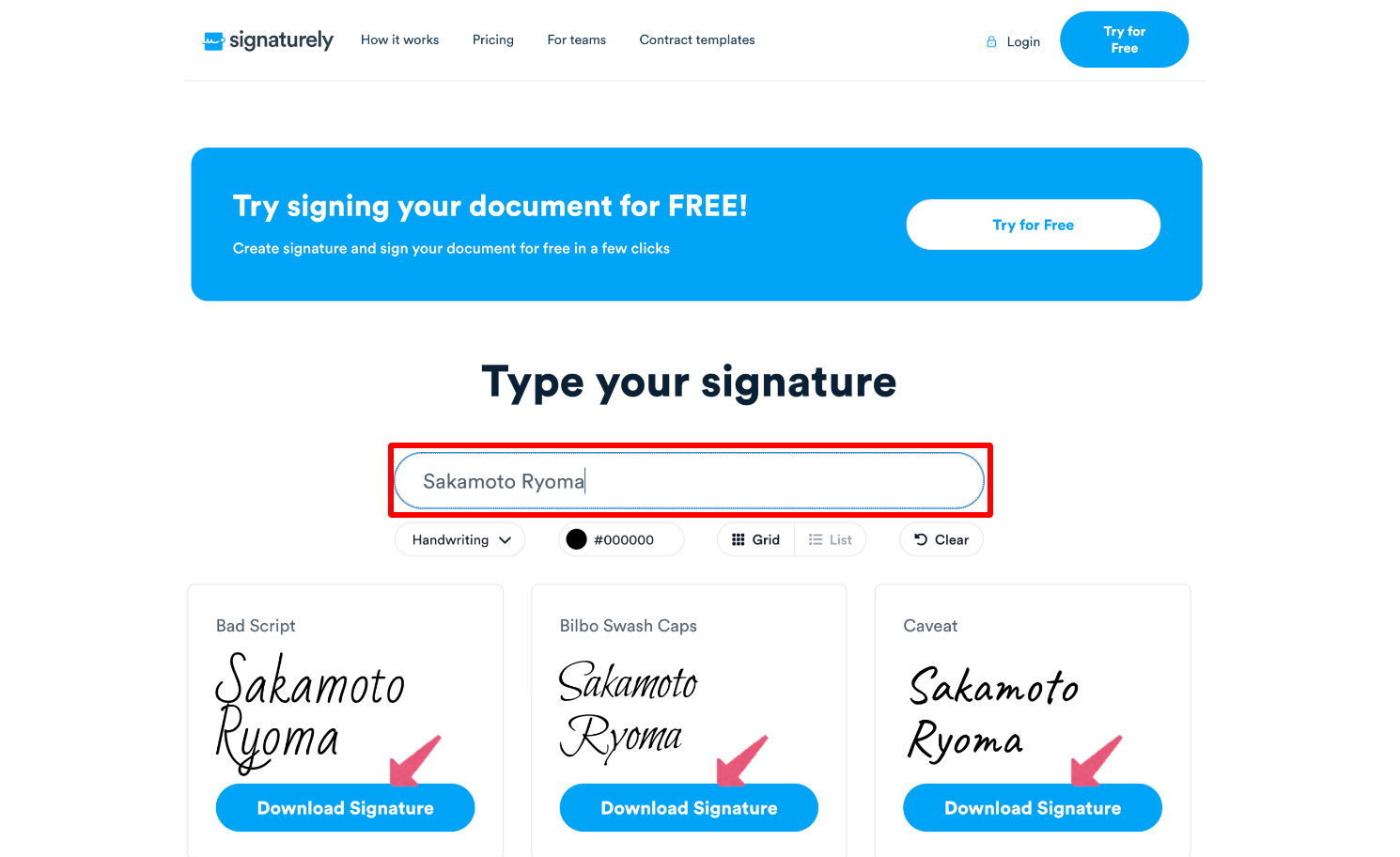
先ほどと同じように ILOVEIMG で画像のサイズを変更します。
署名イメージのサイズは、幅240ピクセル・高さ25ピクセルです。
画像のサイズを変更します。
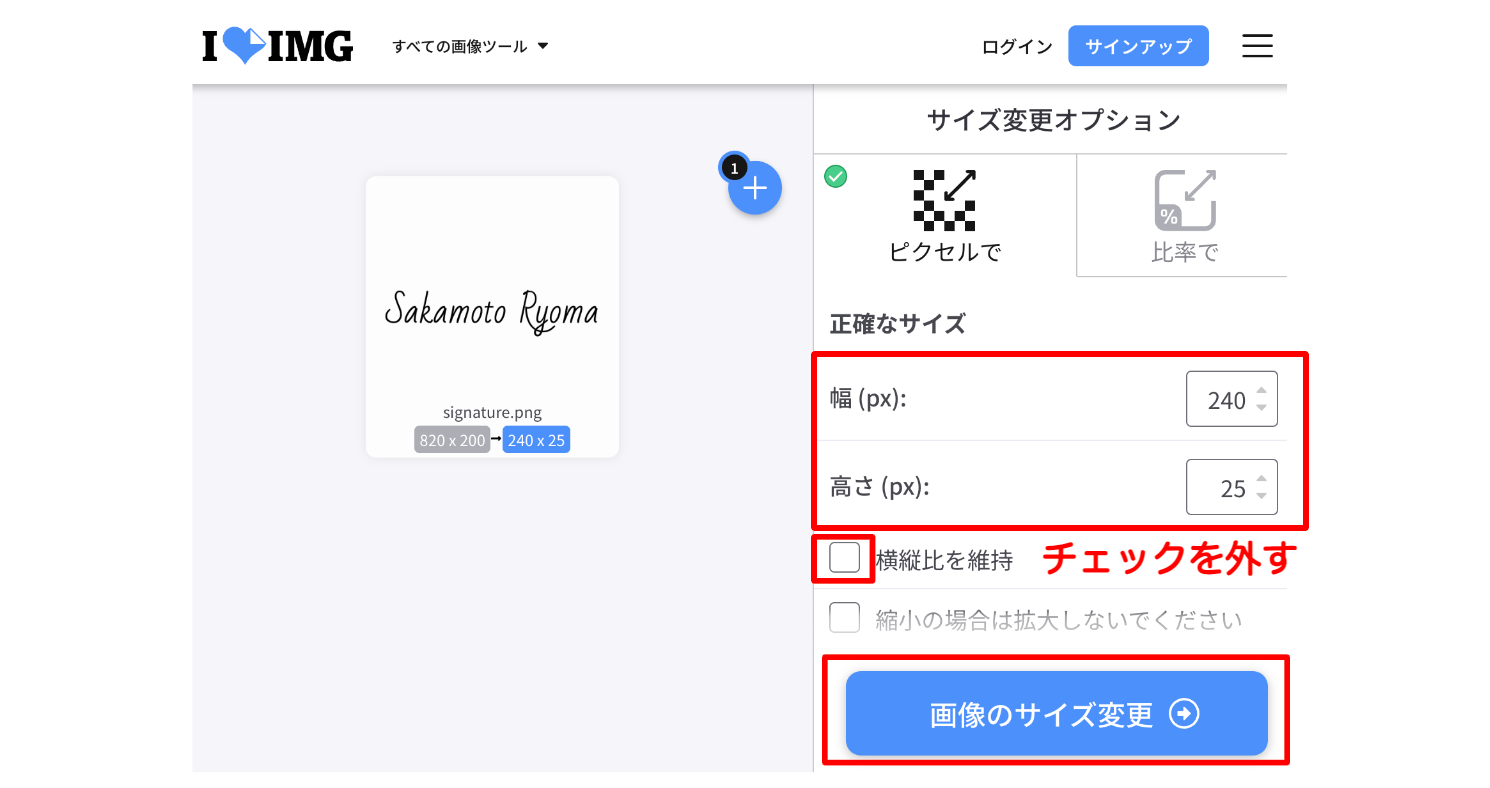
画像をアップロード
作成した画像を、Orange Connex のレターヘッド画像と署名画像にアップロードします。
保存 をクリックすれば完了です。
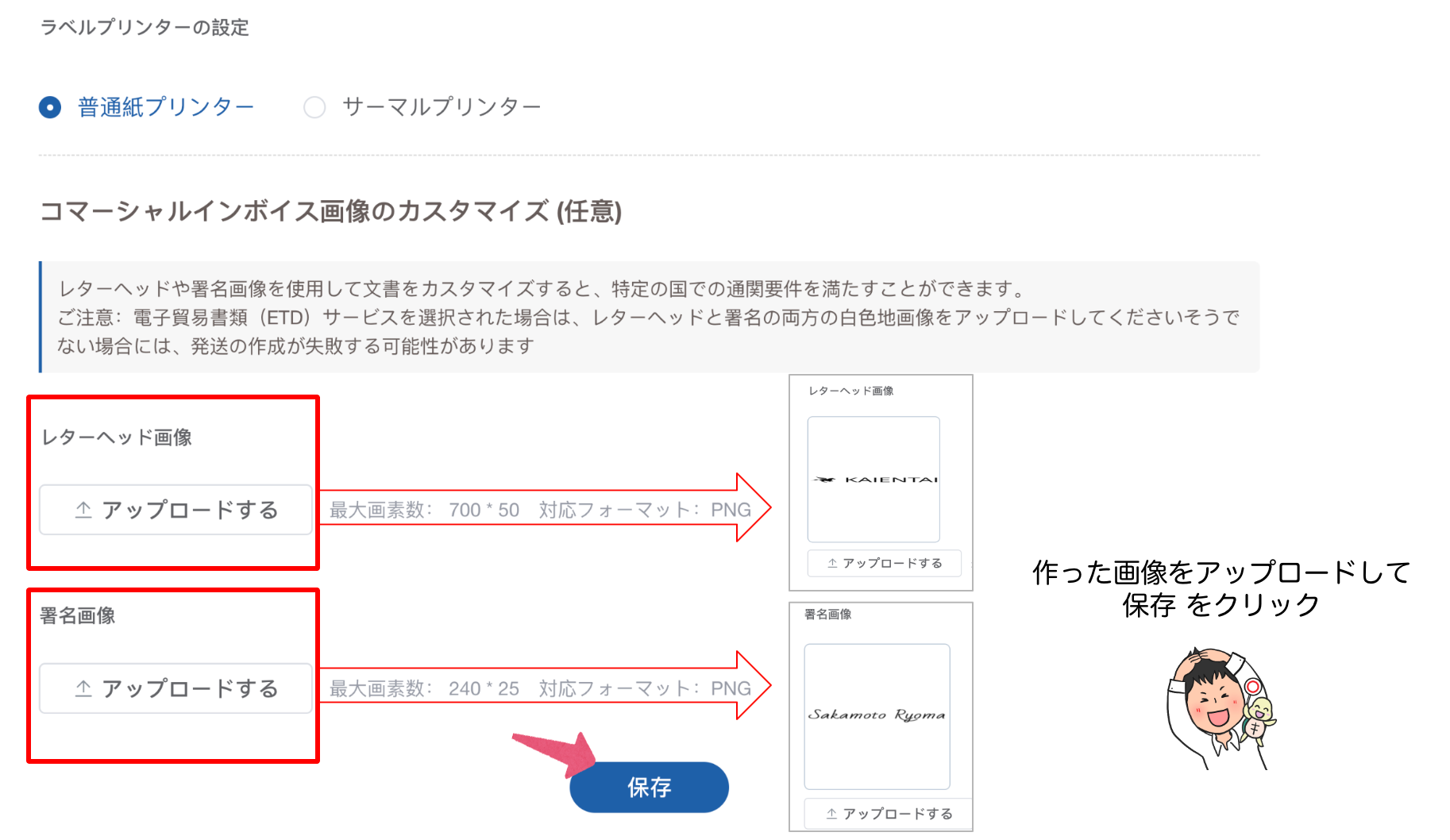
支払いの設定
SpeedPAK セラーポータルの PayPal 自動支払いを 有効にする をクリック
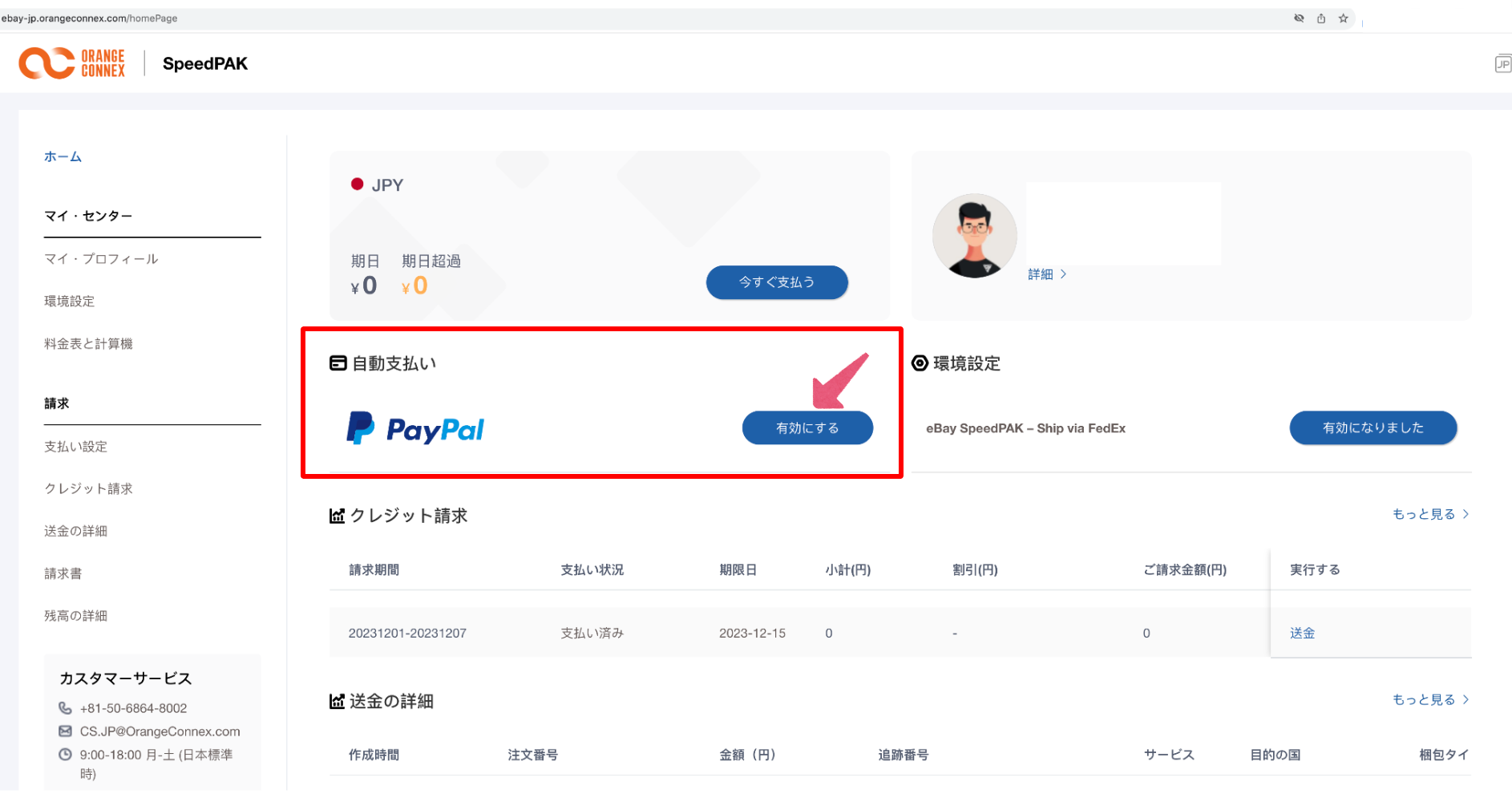
PayPalアカウントを持っている場合は
メールアドレスを入力 → 次へ → パスワードを入力 → ログイン
持っていない場合は
アカウントを開設する から進んでアカウントを作ってください。
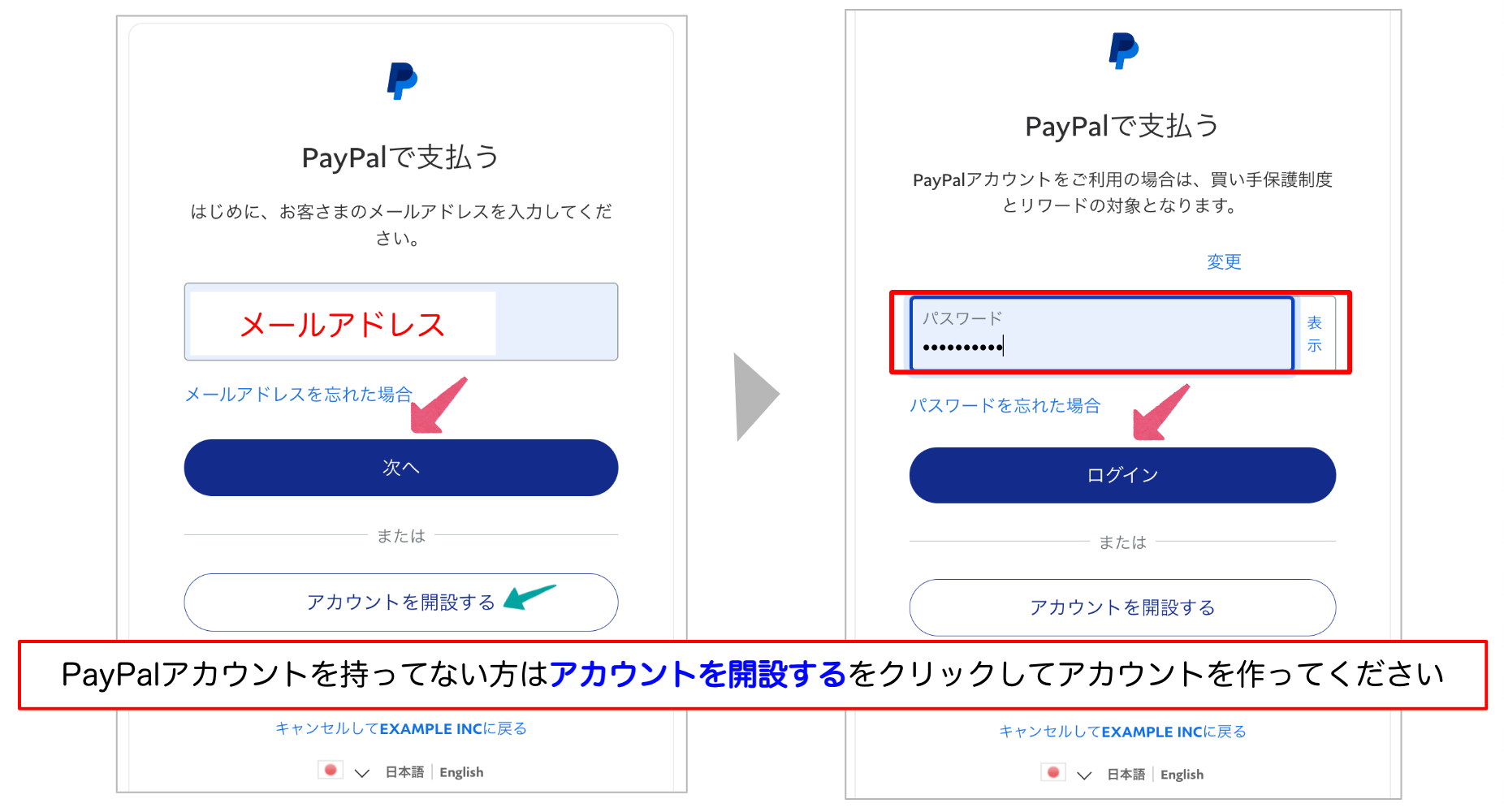
支払いのクレジットカードを選んで → 同意して続行
PayPal 自動支払いが有効になりました。
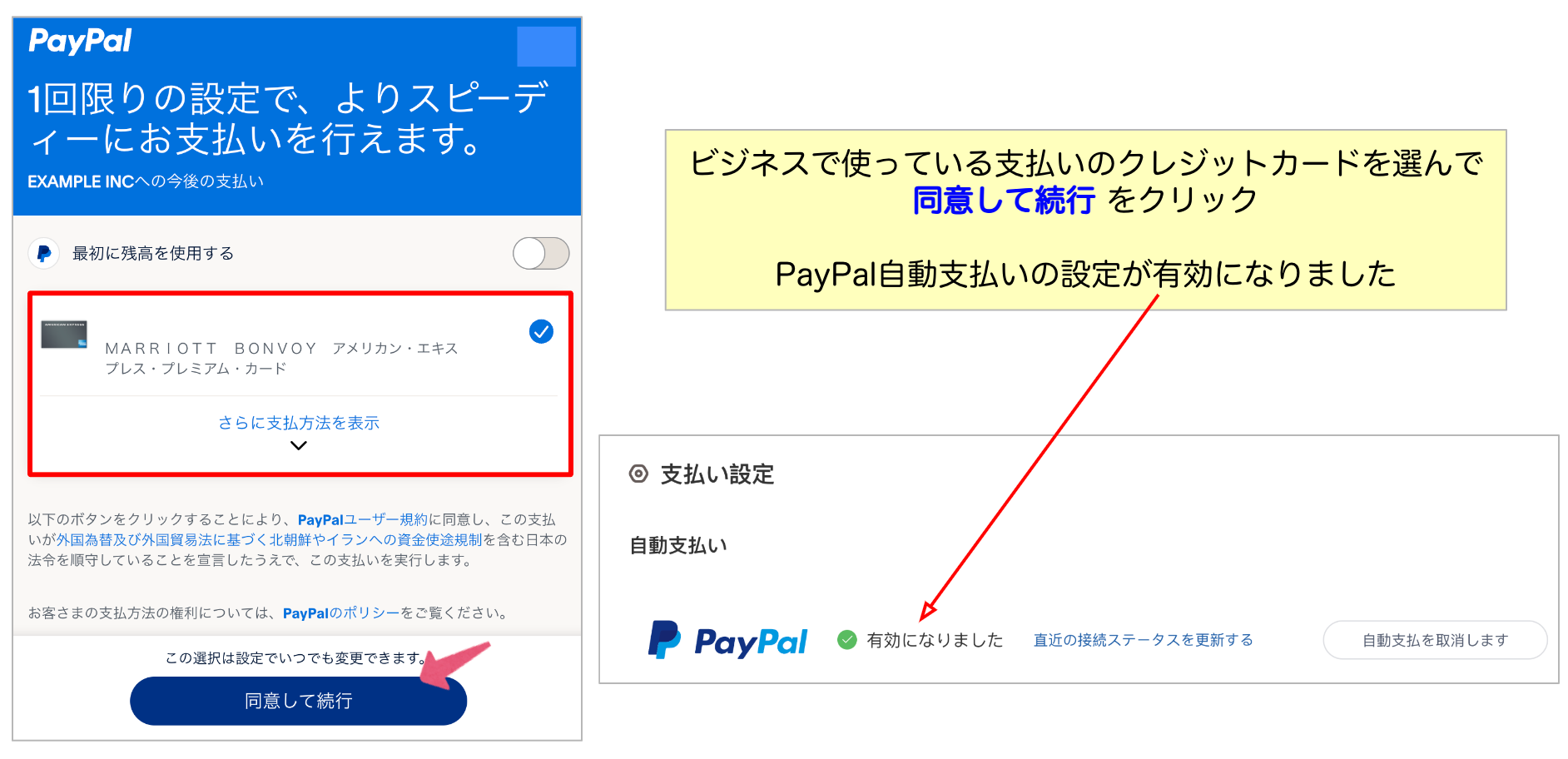
SpeedPAK 料金表のダウンロード

非公開の情報なので各自でダウンロードしてくださいね

SpeedPAK セラーポータルの 料金表と計算機 をクリック
料金表をダウンロードする をクリック
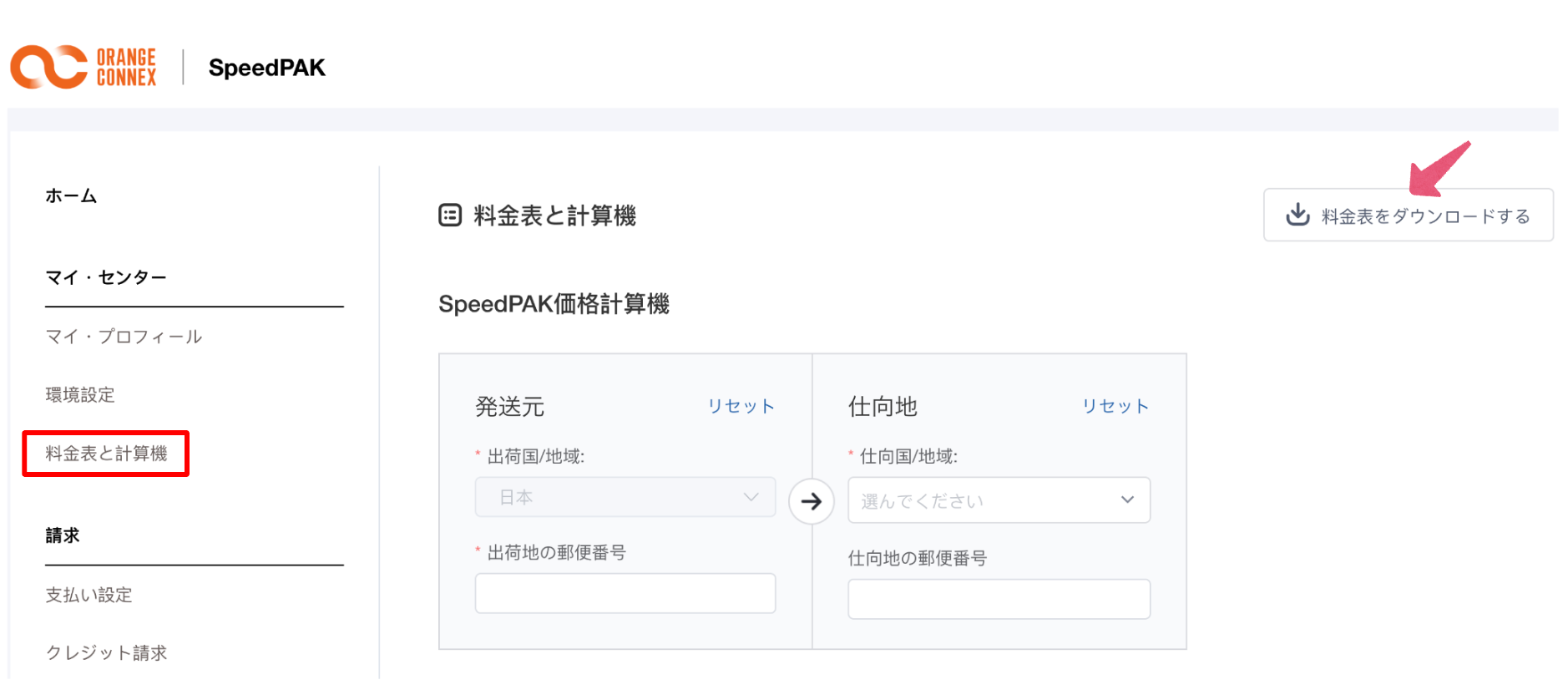
変動する燃油サーチャージに注意
燃油サーチャージは、燃料油価格の上昇などの急激な変化に対応するために設定された制度です。
週ごとに変わります。
これは FedEx のサーチャージのページ にアクセスすると確認できます。
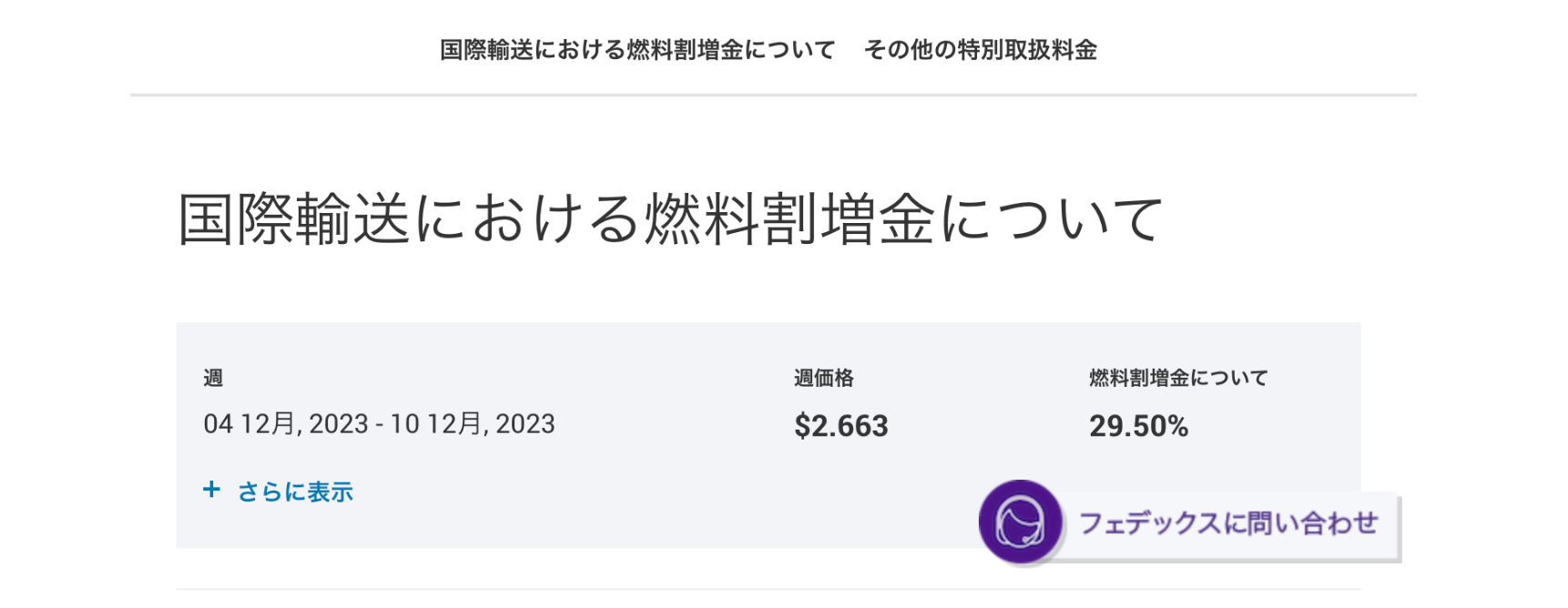
これで Orange Connex の設定は終了です!
CPaSS の設定
続いて CPaSS の設定をしていきます。
ログイン CPaSS
アカウント認証のお知らせメールから ログイン CPaSS に進みます。
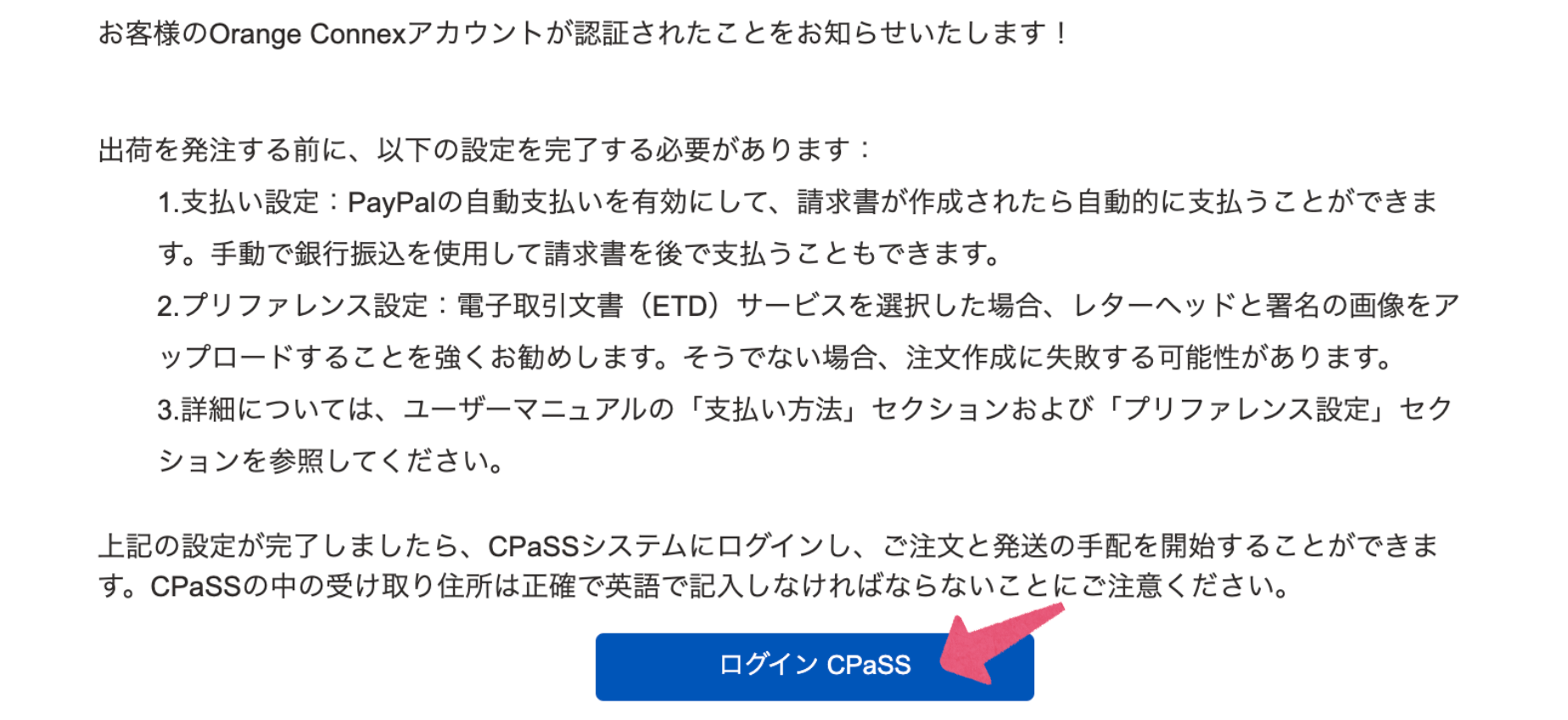
次の画面で 設定 をクリック
CPaSS パスワードの変更や、1ページあたりに表示する行数・言語・よく使う重量・パッケージの寸法などを登録できます。
この設定は後で変更可能です。
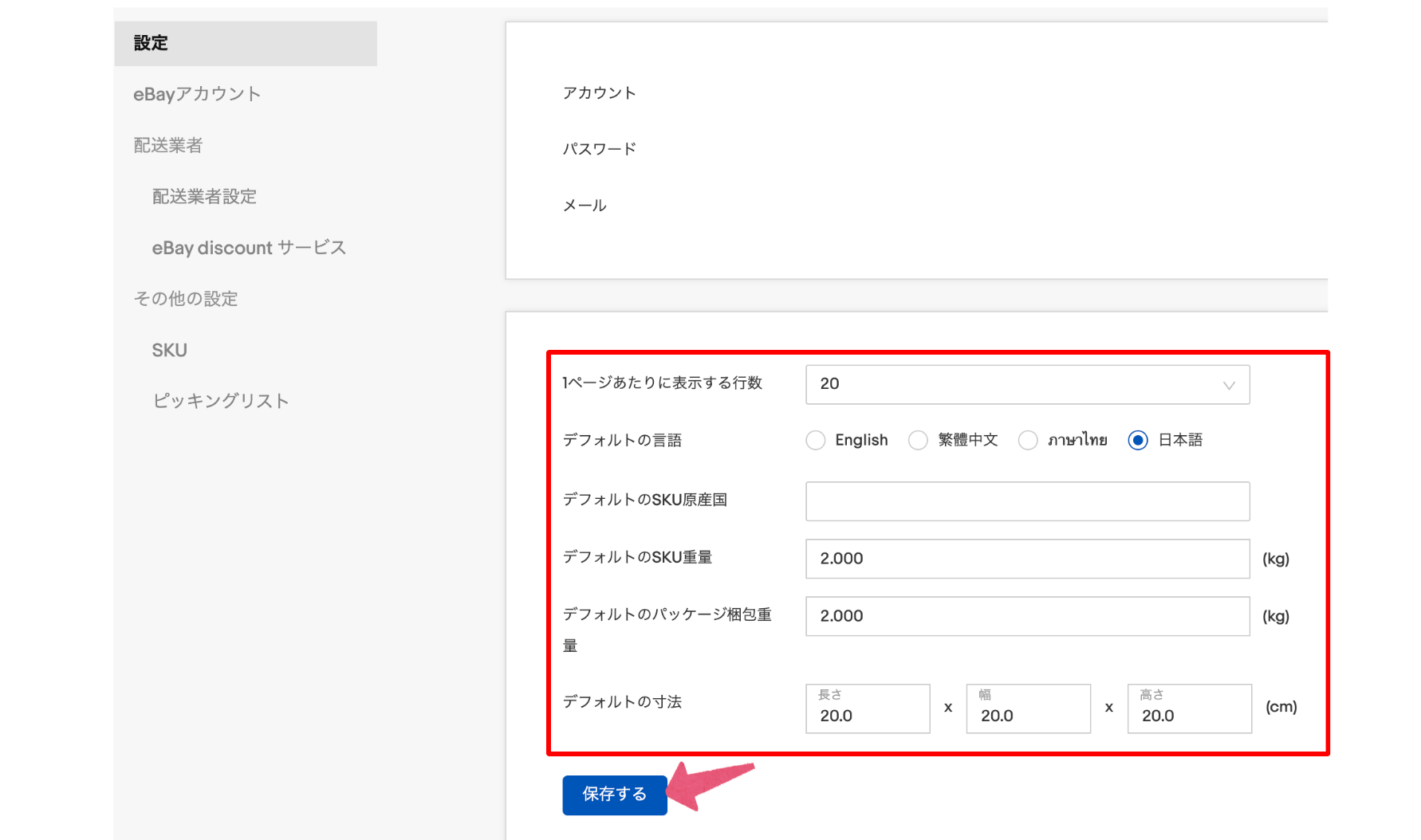
eBay アカウントを CPaSS に紐付け
次の画面では、eBay にログインする画面が出ます。
パスワードを確認して Sign in をクリック

eBay の ID が表示されて、これで紐付けは完了です。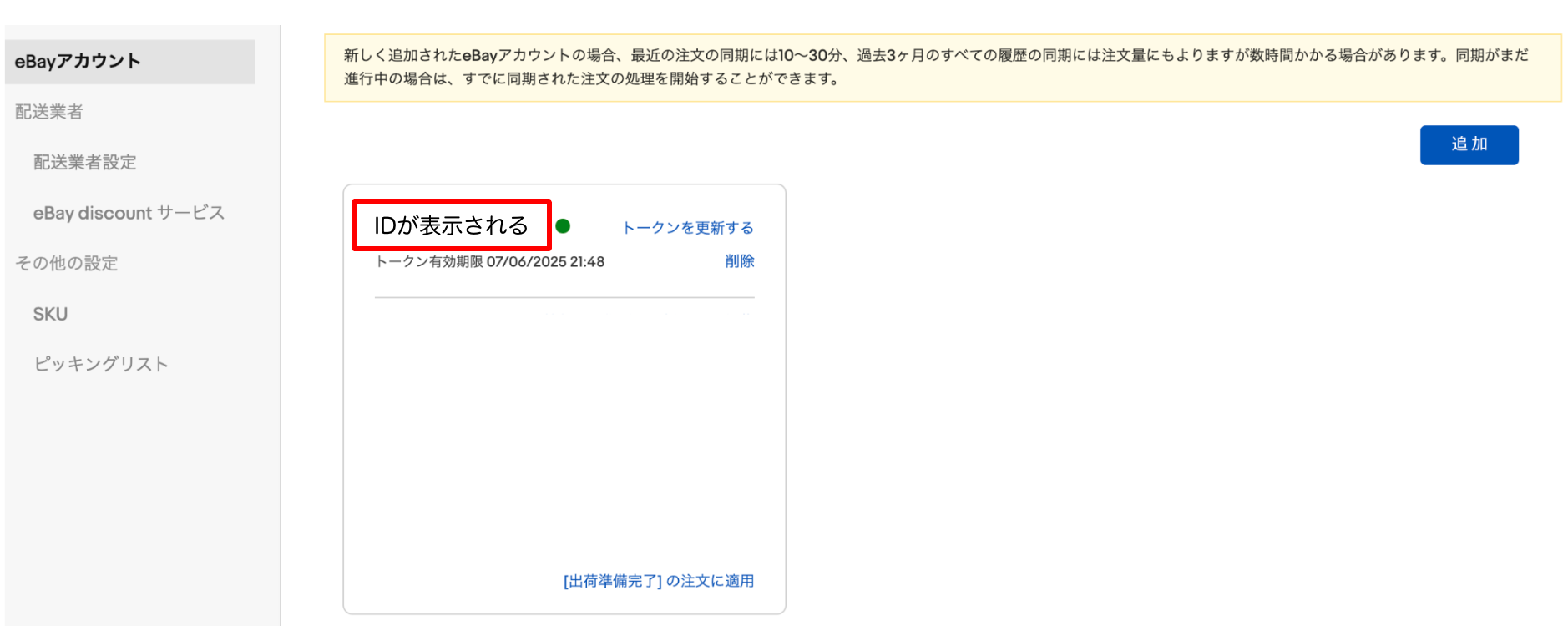
FedEx 梱包材 注文
続いて FedEx の梱包材を注文しておきます。
FedEx の画面 出荷 → 梱包材 をクリック
梱包材のオーダー へと進みます。
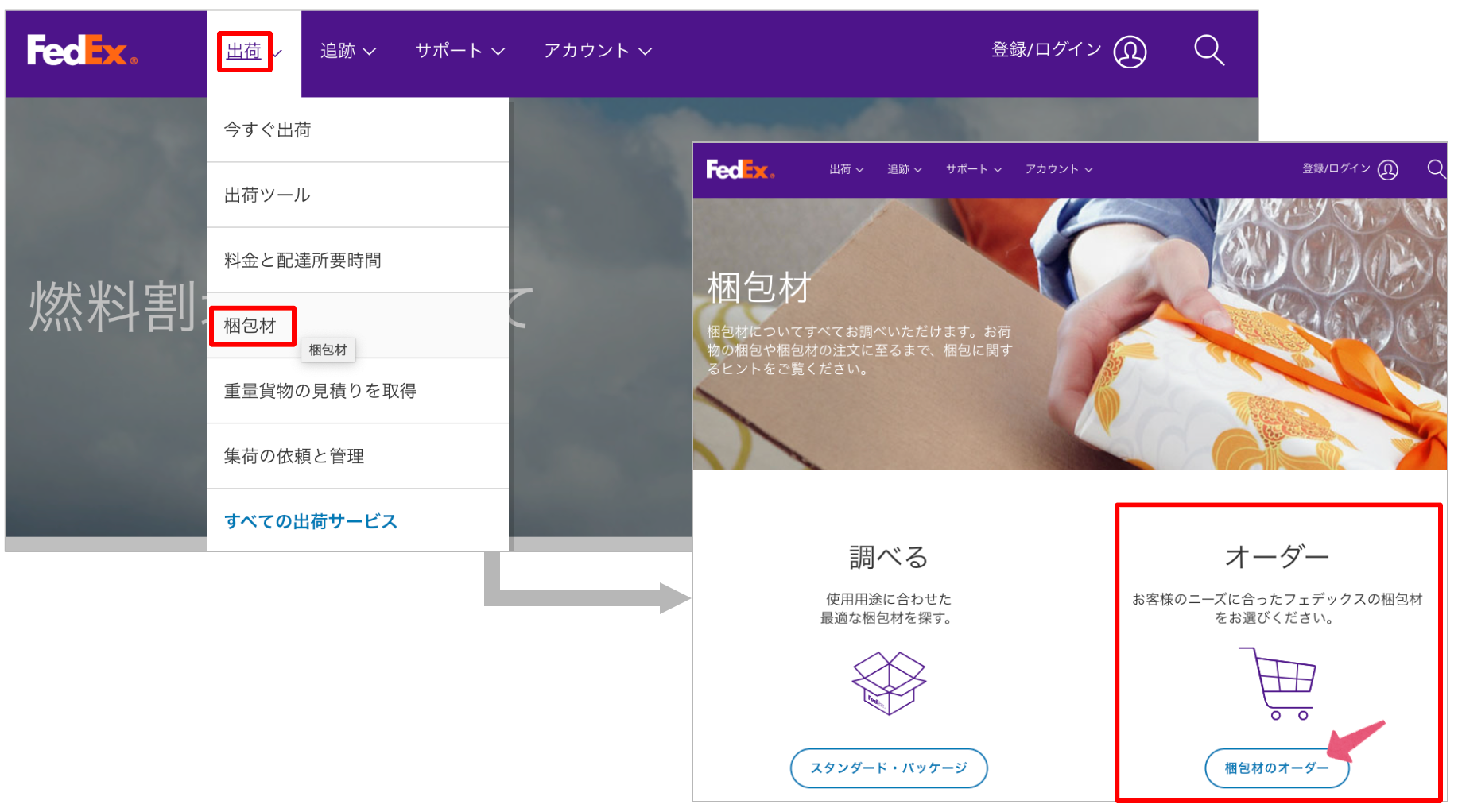
エンベロープとパックを取り寄せておきましょう。
国際貨物用パウチも注文します。パウチは送り状を入れる専用の袋です。
初学者の方はこれだけで OK です。
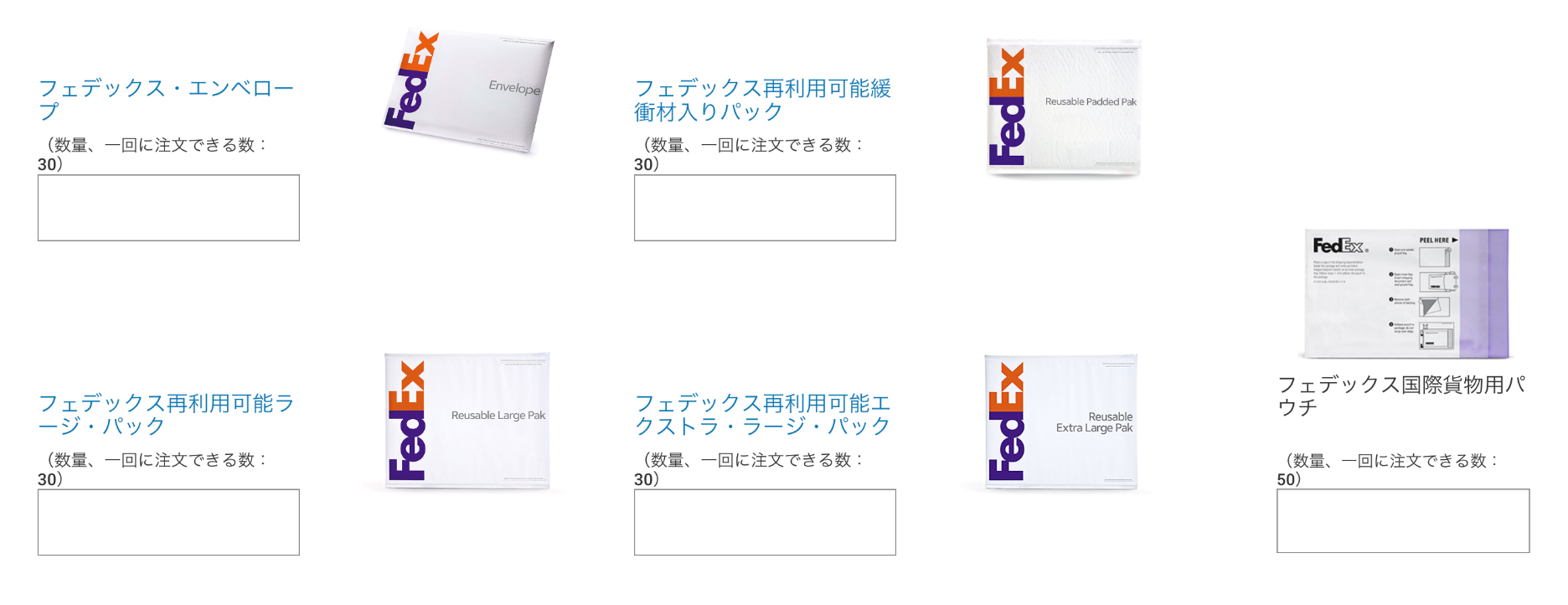
お届け先を入力して送信します。
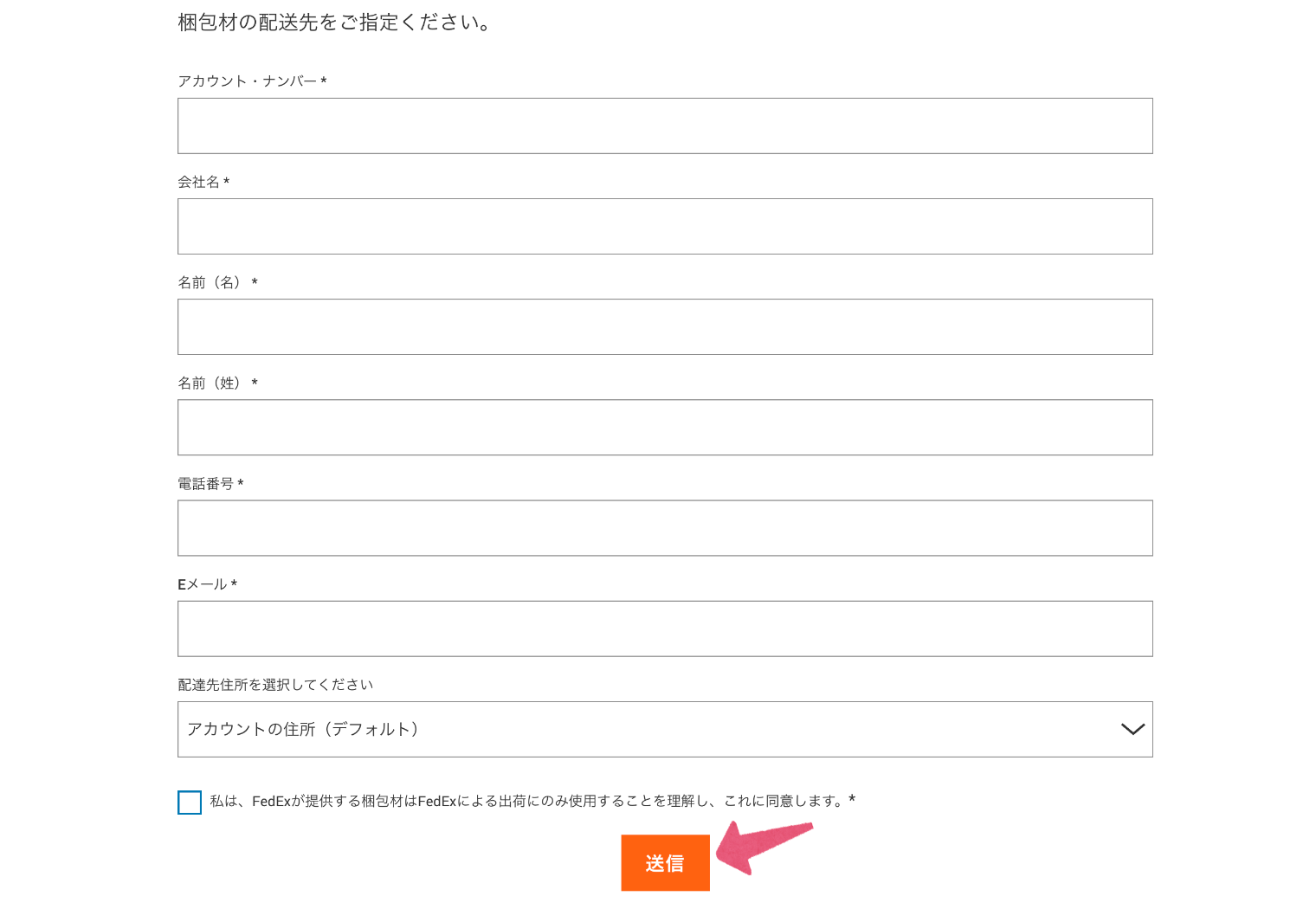
梱包材が手元に届いてから出品をします。
出品
出品に関しては eBay の画面もいろいろ変わっています。
最新の画面で出品解説した動画ありますので、こちらを使ってください。
最短で簡単に出品する方法をお伝えしています。
売れた後の流れ
ここから発送の実演をしていきます。
商品が売れたことを確認しましょう。
eBay セラーハブ → Orders → Awaiting shipment から注文確認します。
メニューから Contact buyer を選択
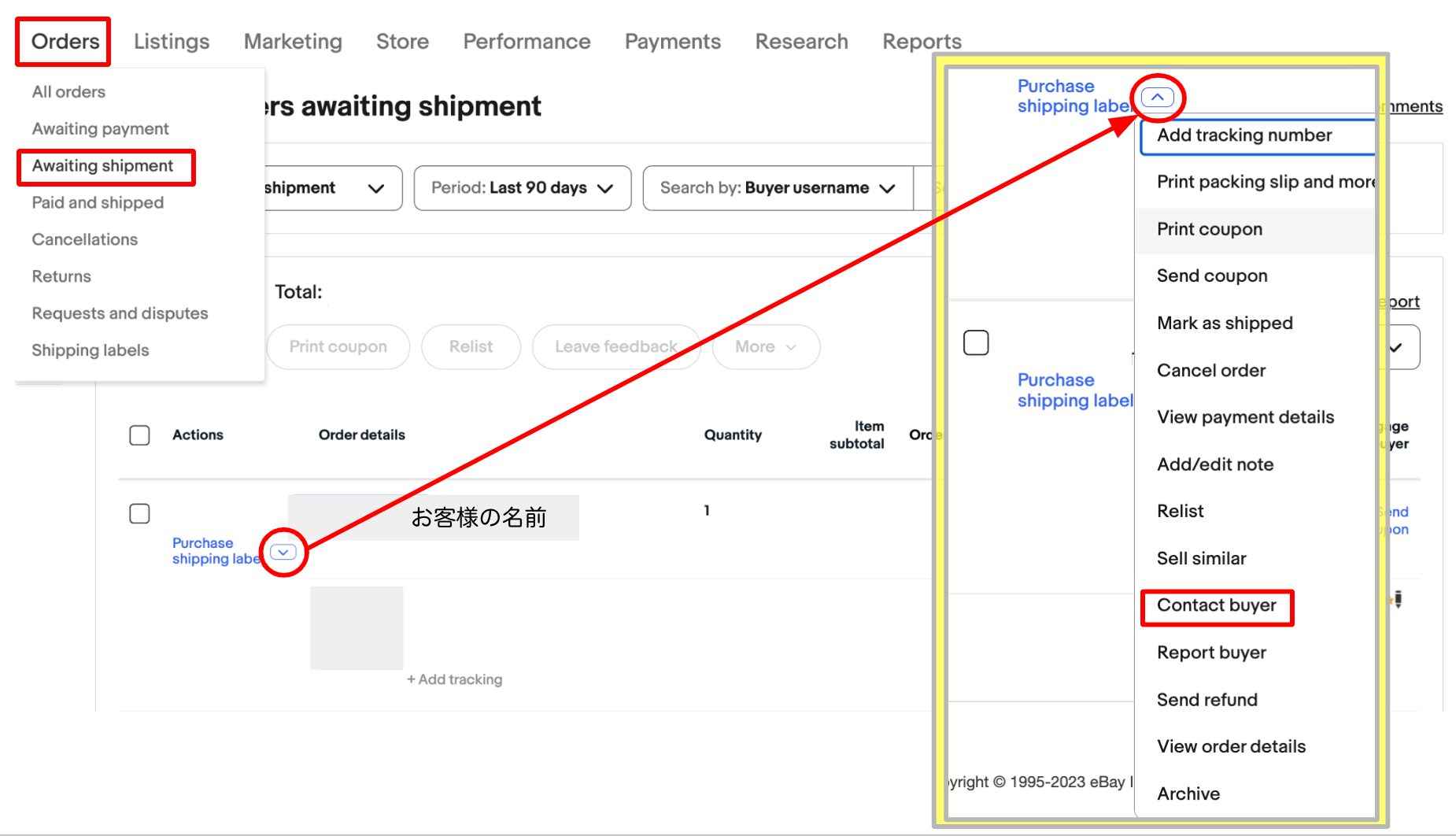
売れた後にお客さんへメッセージを送ります。
私のブログに、一般的な例文が入っていますのでこれをコピーしても良いです。
CPaSS の画面では、出荷待ちのところに売れた商品が出ています。
eBay と CPaSS は継続的にデータ連携しているようです。
売れると自動で CPaSS に情報が取り込まれます。
もし取り込まれていなかったら eBayと同期する をクリックして、出荷情報を取り込んでください。
詳細を見る をクリックしてみましょう。
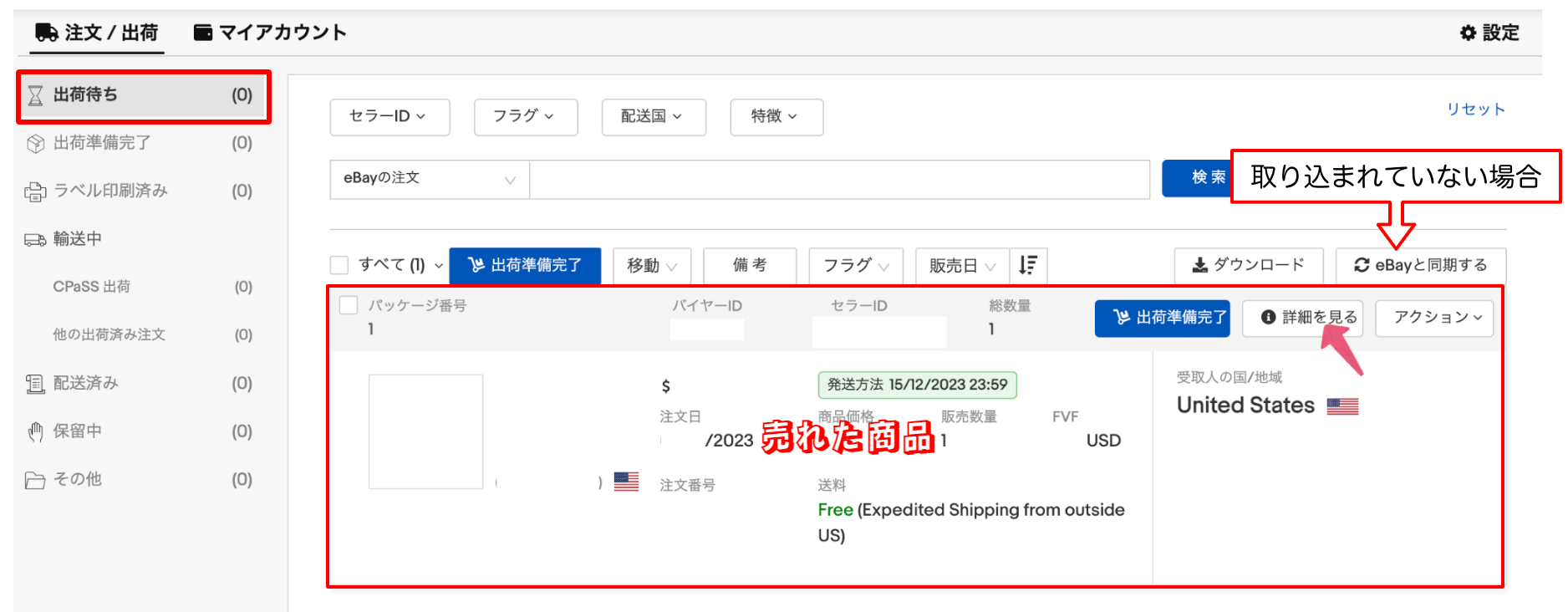
詳細を見るをクリックすると、現在の状態を確認することができます。
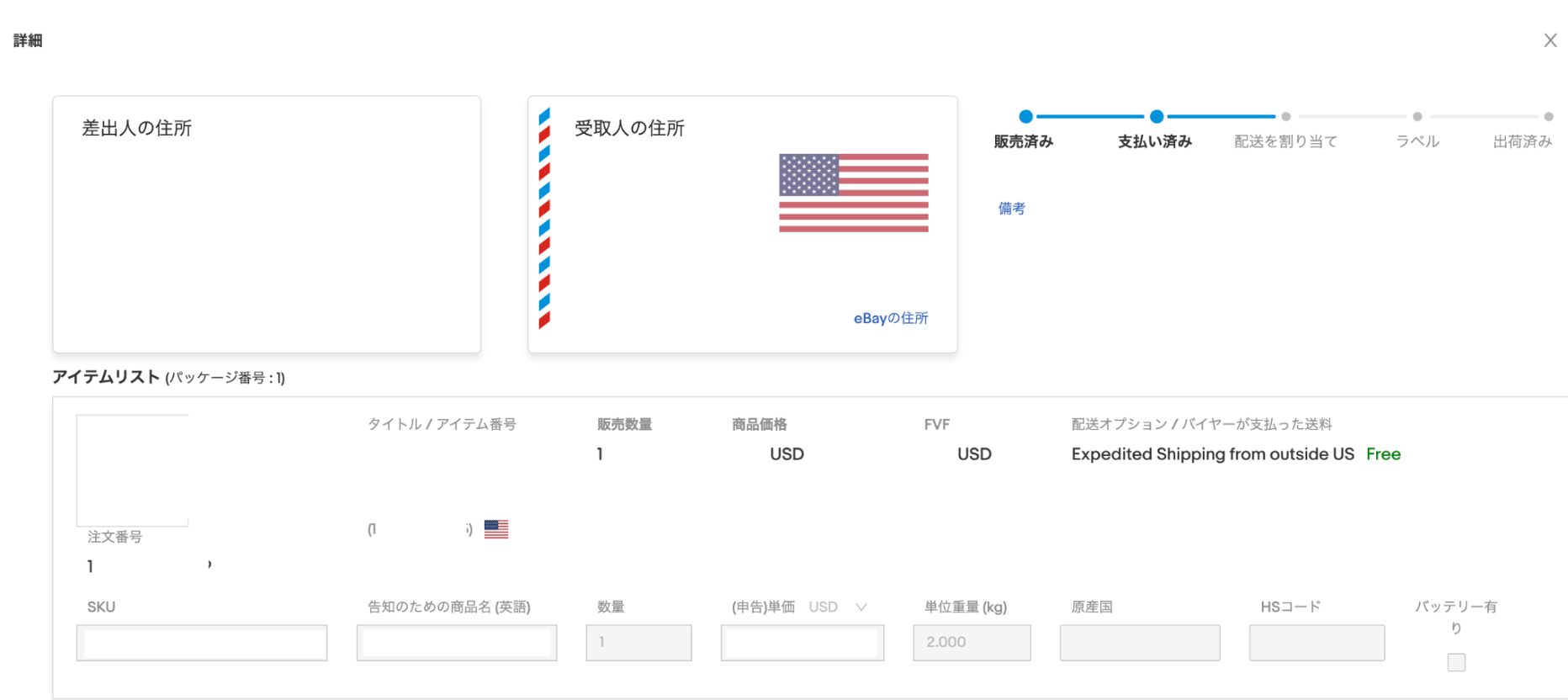
次に進むには
出荷準備完了 → 確認 をクリック
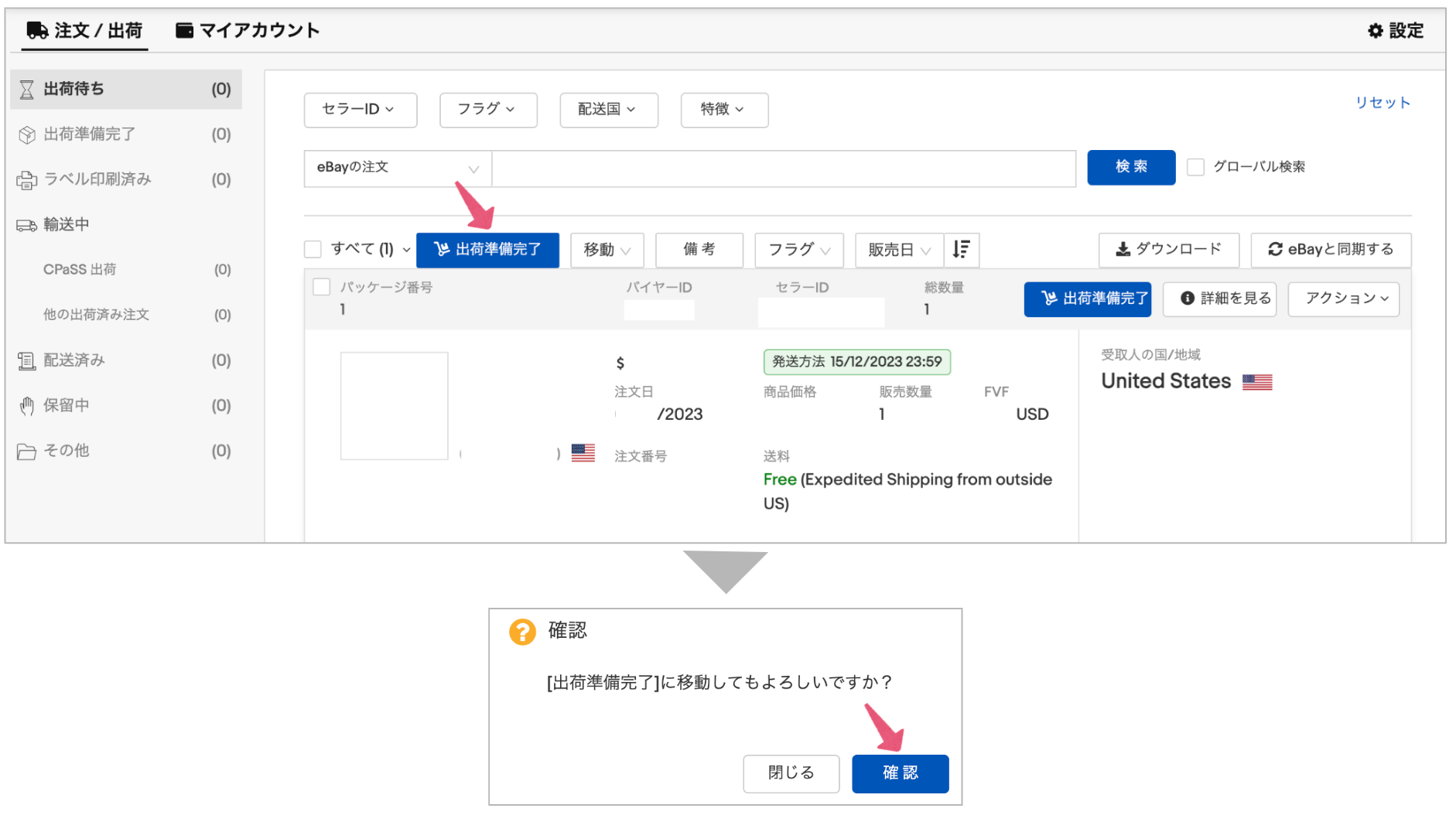
出荷待ちから、1つ下の出荷準備完了に注文が移動しました。
配送を割り当て をクリック
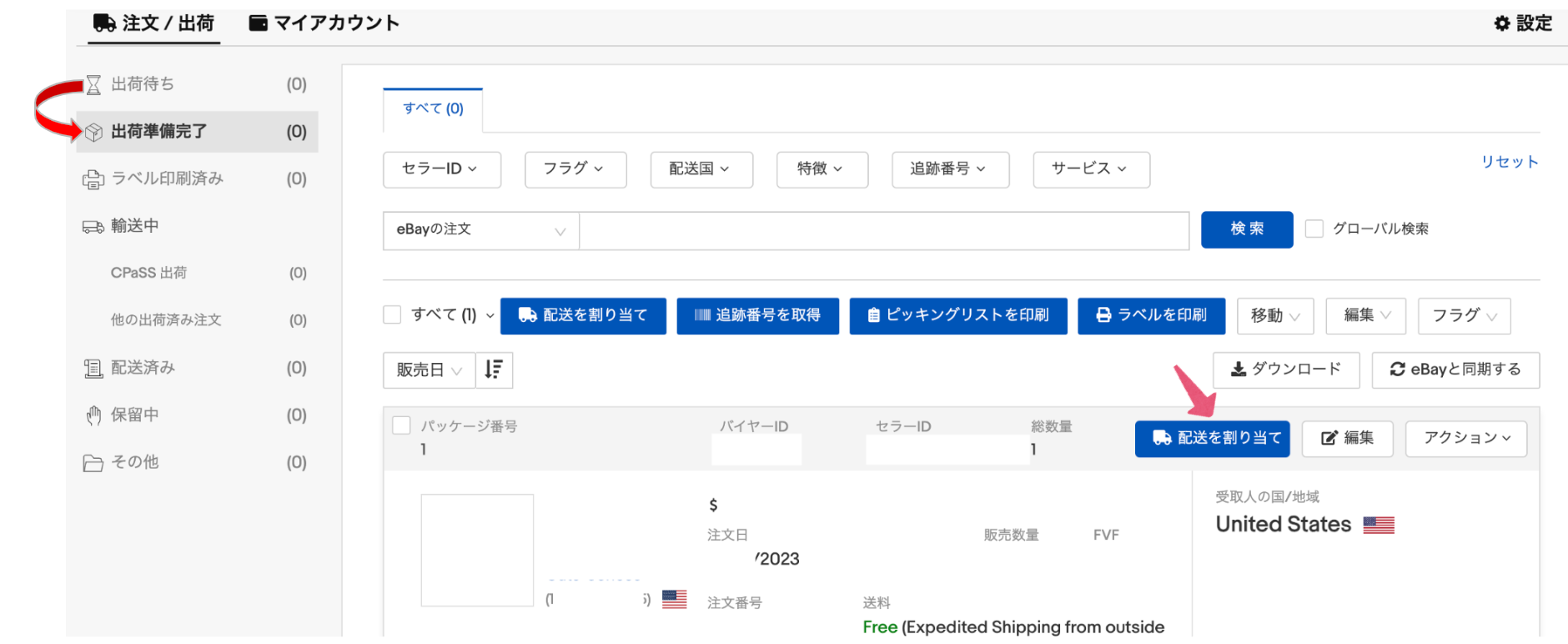
eBay SpeedPak – Ship via FedEx を選択
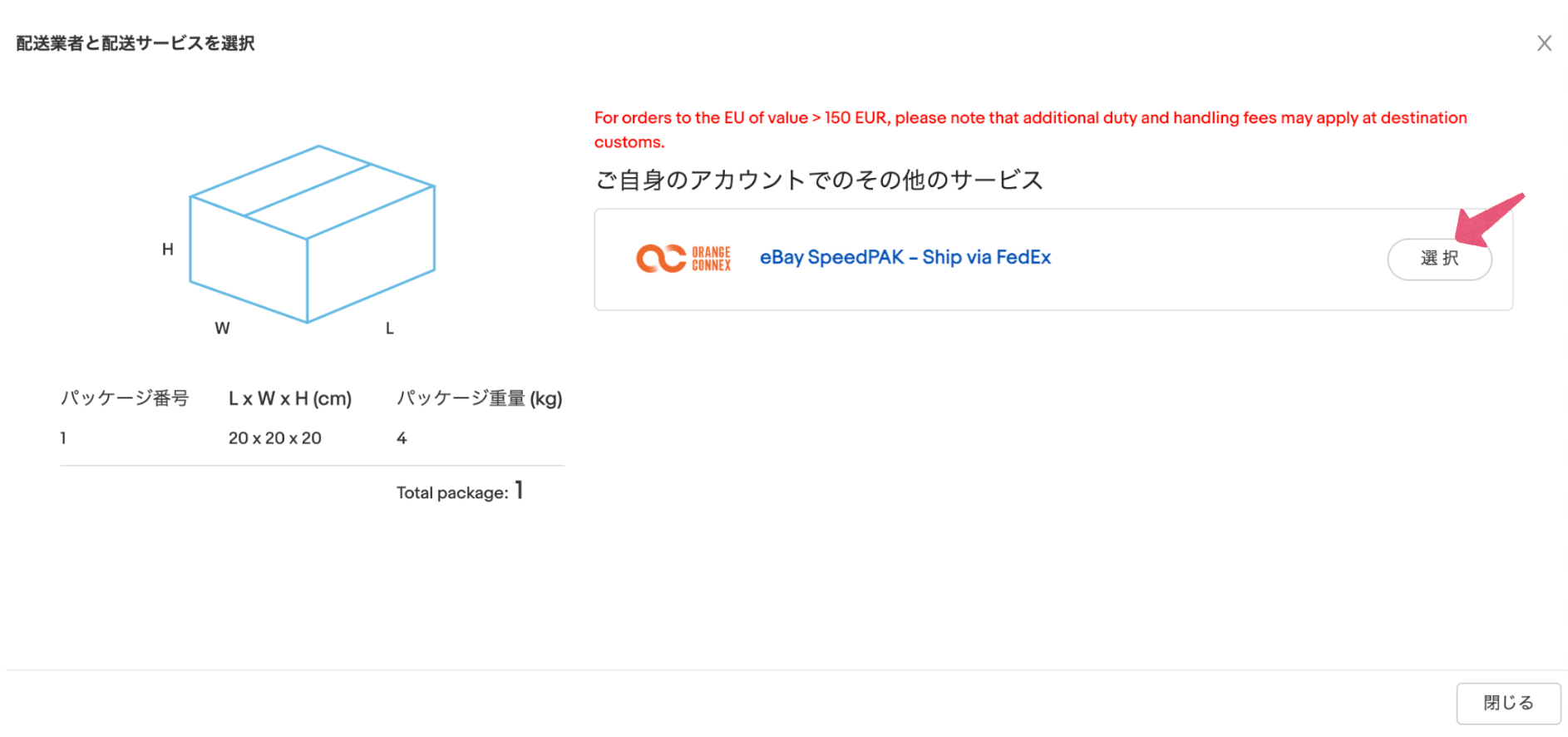
情報が不足と出ますが 編集 から情報を追加するので心配いりません。
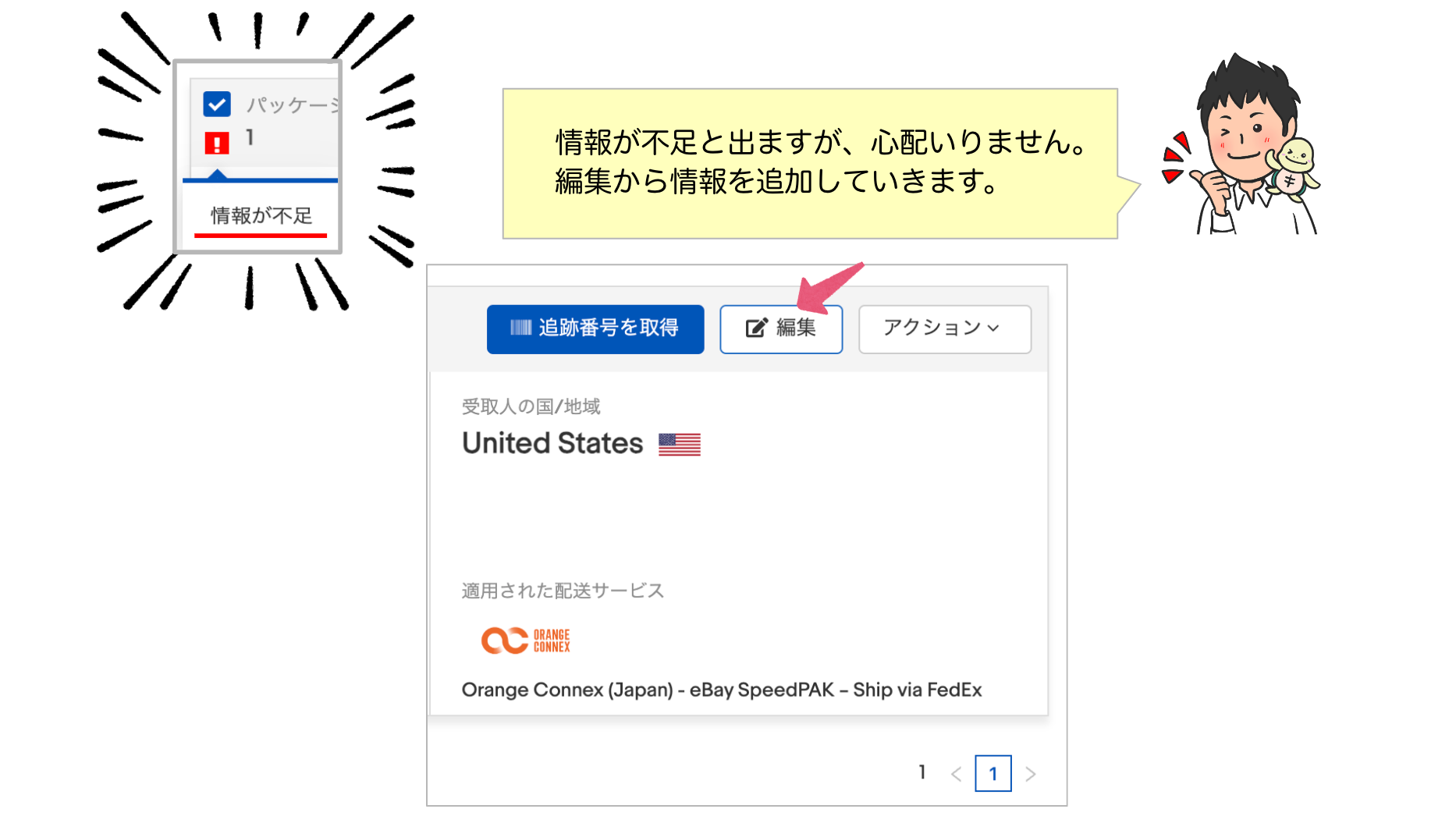
編集 で情報を追加入力
・商品の原産国
・HSコード
HSコードは、簡単に言うと、商品の中身が何かを特定する世界共通の番号のことです。
記入することが国際的なルールになっています。
方位磁針のマークをクリックすると、HSコードファインダーという画面が開きます。
該当する場合は表示されます。
残念ながら、今回の商品は No Data で番号が分かりませんでした。
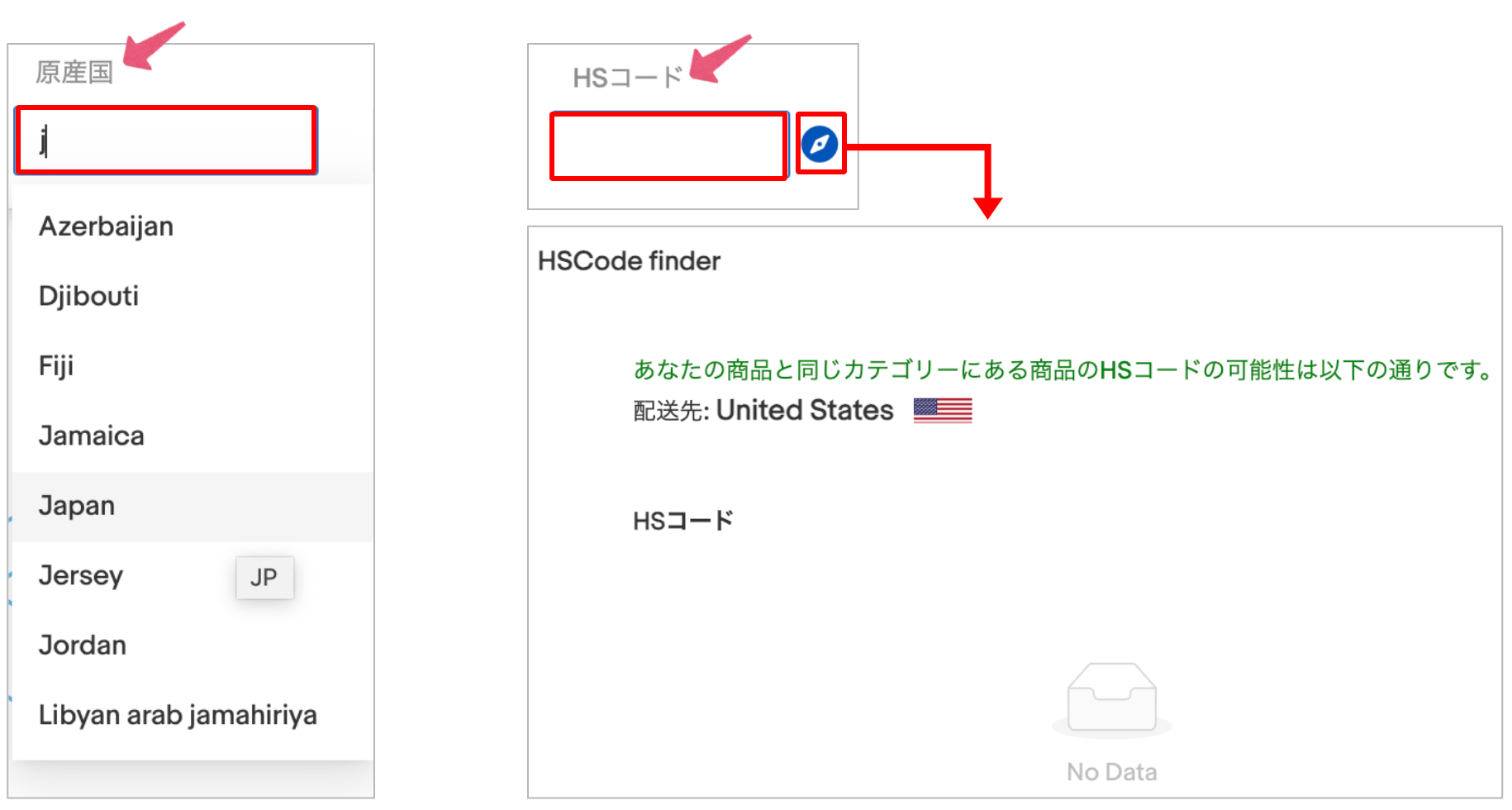
よく使う HSコードの表をこちらに掲載しておきます。
これは私が調べてまとめたものです。
ブログ版スタートダッシュセットから、ダウンロードできます。
HSコードがわからない時は、ChatGPT に聞くと教えてくれます。
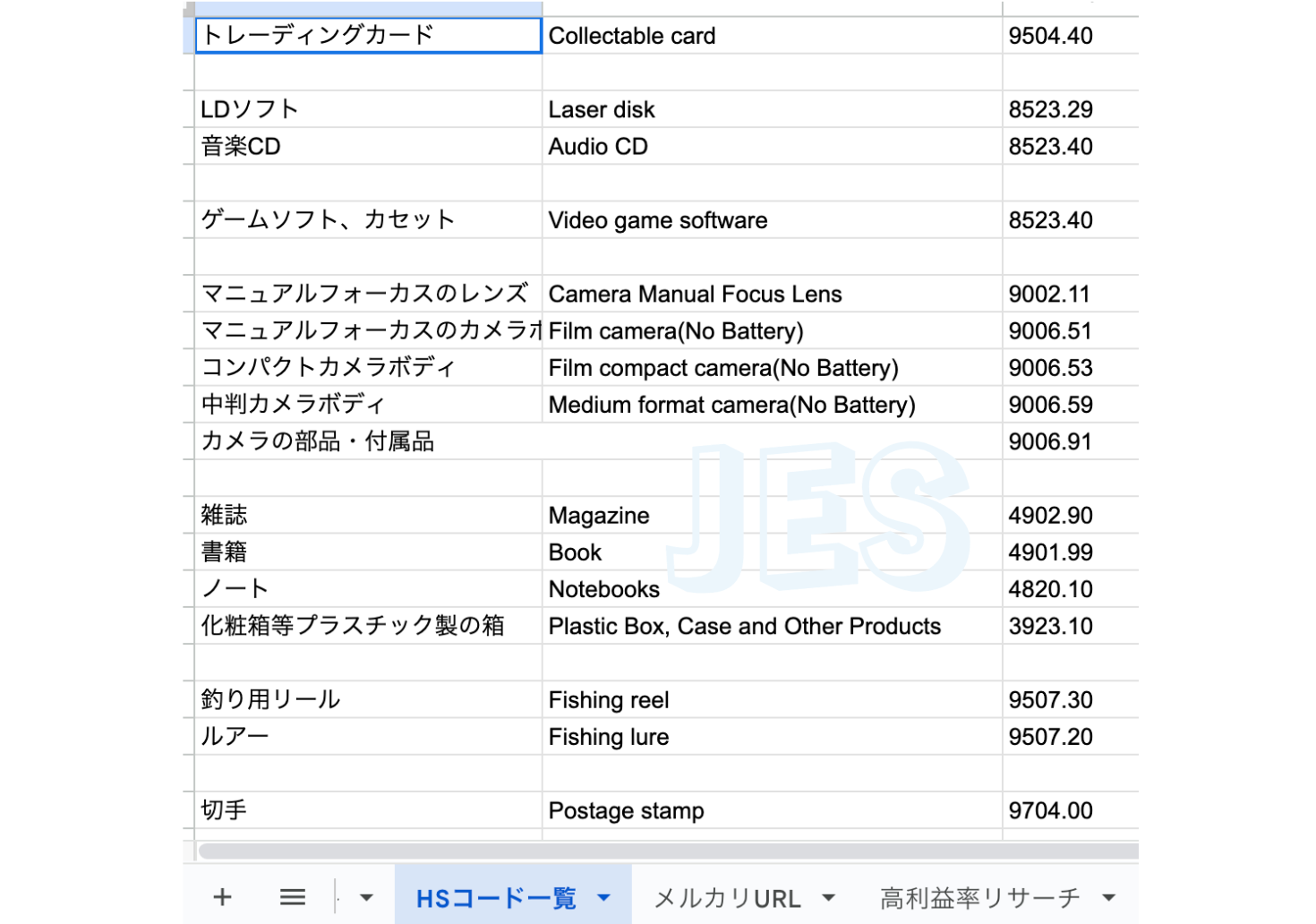
・パッケージタイプ 選択
パッケージタイプを選択します。
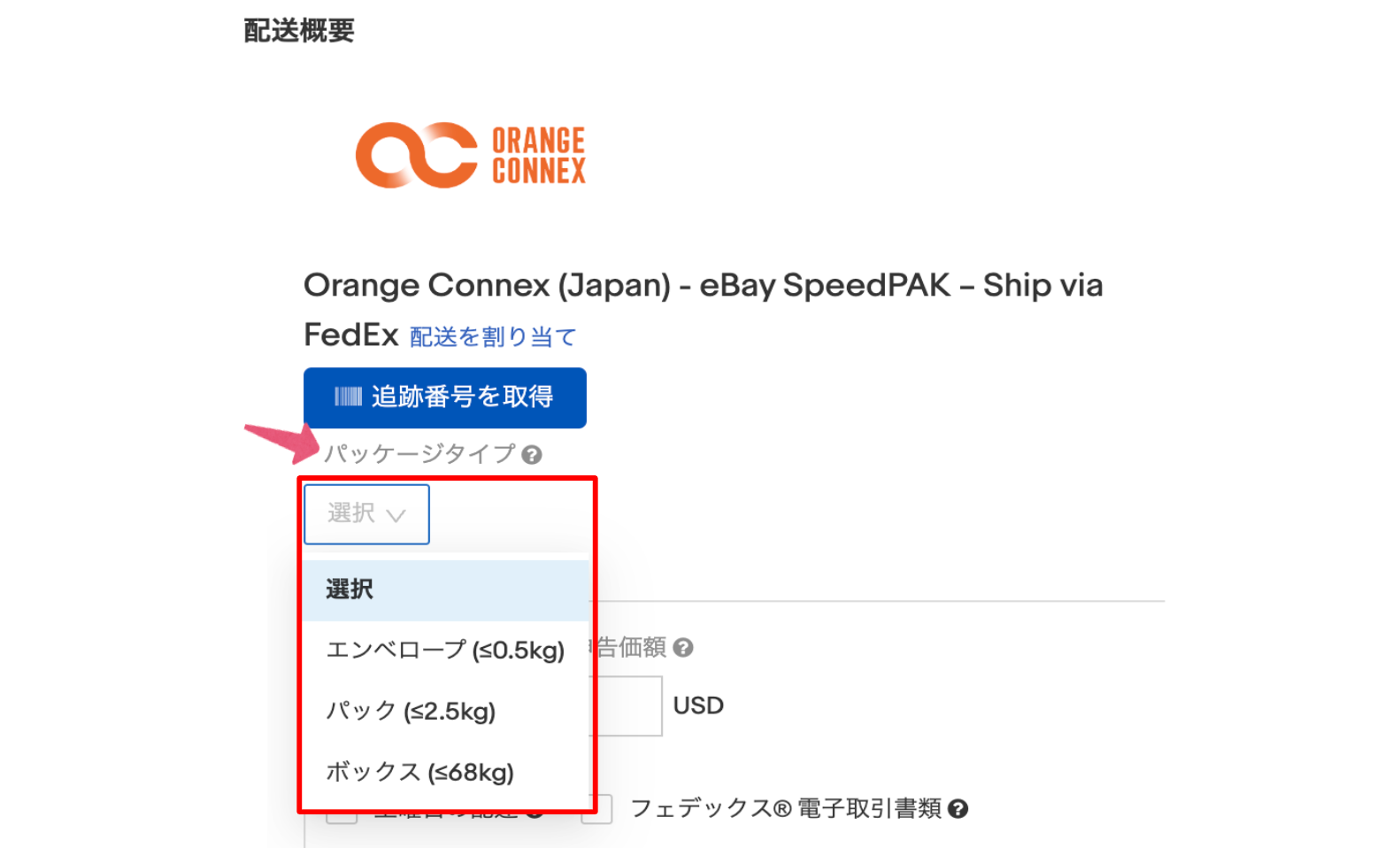
・運送申告価格 記入
eBayで販売した商品価格を記入します。
・フェデックス 電子取引書類
チェックを入れるとインボイスがデータで税関に送られ、印刷が不要になります。
(先程お伝えしたレターヘッド・署名画像を登録している場合)
・署名サービス(有料)
商品を届ける際に受け取りの署名をもらって配送するというサービスです。
高額な商品は、署名サービスを利用したほうが良いです。
3種類あります。
よく使うのは、成人ASRです。一件あたり540円となっています。
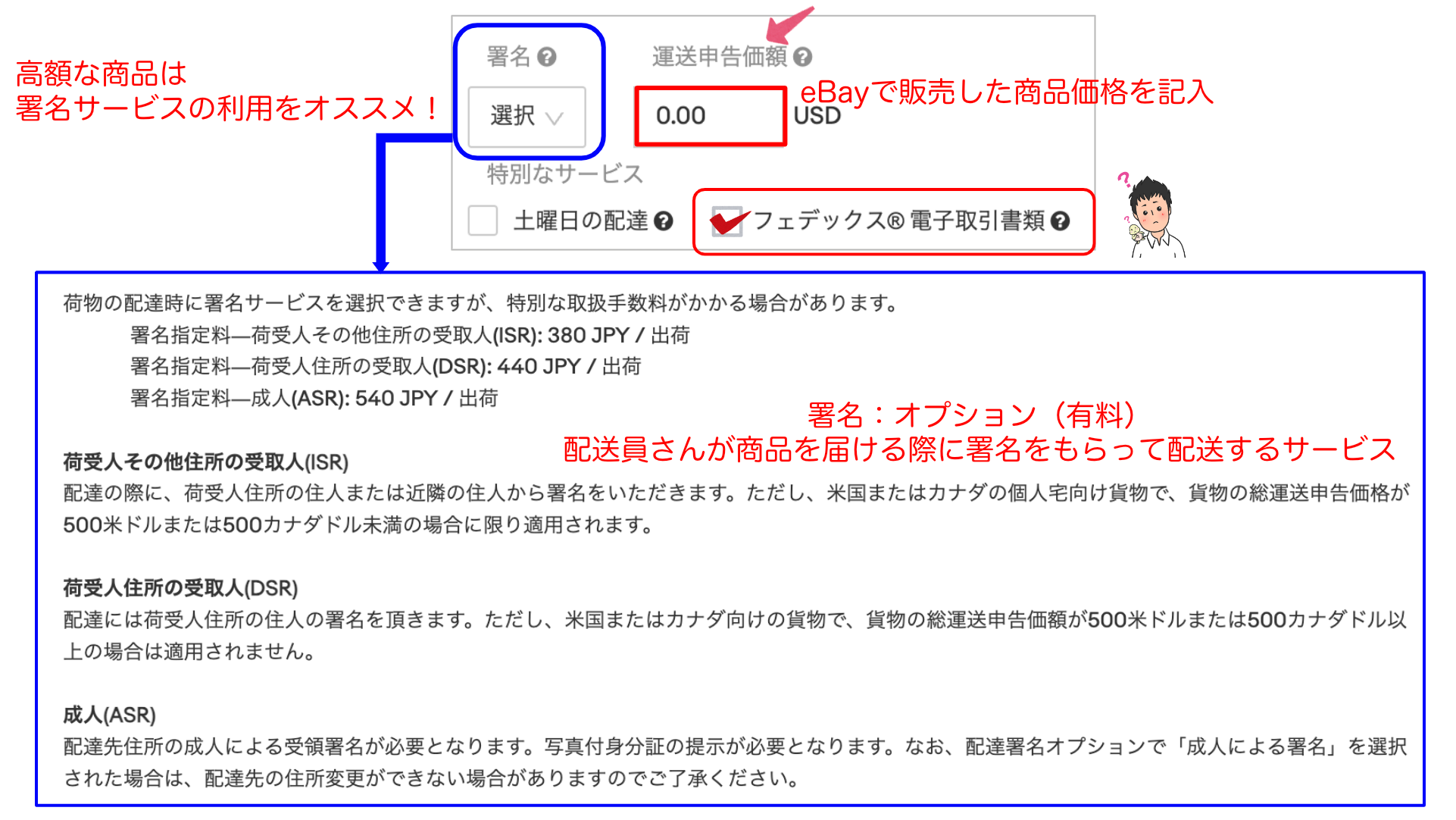
・告知のための商品名(英語)
ここには eBay のタイトルが自動で入っています。50文字というルールがあります。
多くの商品は、タイトルを50文字以上埋めている人が多いと思います
失敗!と出るので、みんなが一番ビックリするところだと思います。
50文字以下になるように調整してください。
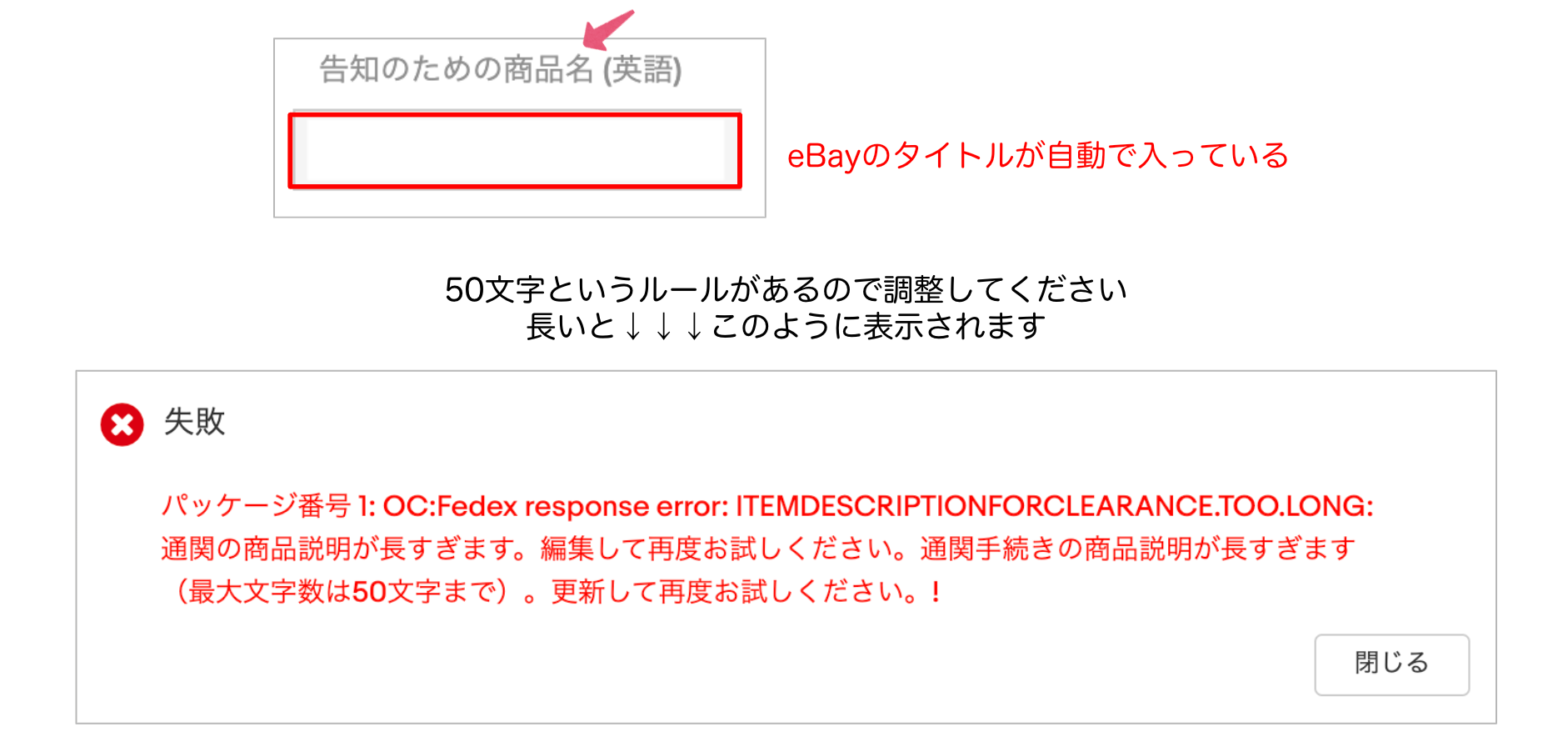
・パッケージサイズを入力
まずは、梱包して計測します。
ダンボール内の底底や側面、上には紙を使います。
商品をプチプチで二重に包みます。
今回は内側がプチプチになっているバブルエンベロープを使っています。
これは eBay で買えます。
その上からさらにプチプチで包んであります。
高額商品を発送する場合は、この段階で梱包の証拠画像を1枚撮影しておきましょう。
サンキューレターやおまけを同封します。
最後、新聞紙を上に載せても良いのですが今回はプチプチにしました。
フタを閉じてテープでしっかり留めます。
重量を計測しておきます。

計ったサイズを入力 → 保存をする をクリック
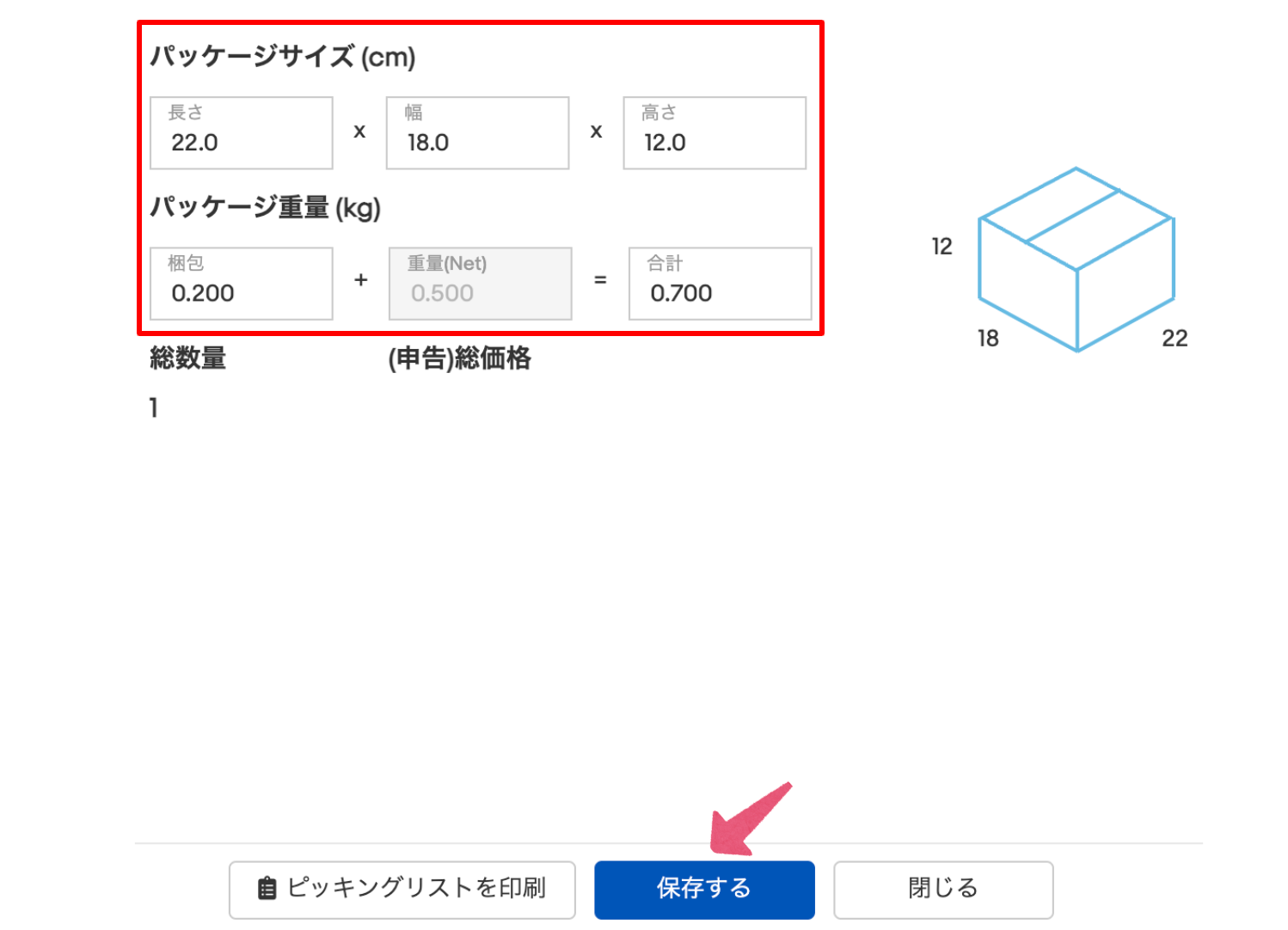
これで準備はOKです。
追跡番号を取得
追跡番号取得 をクリック
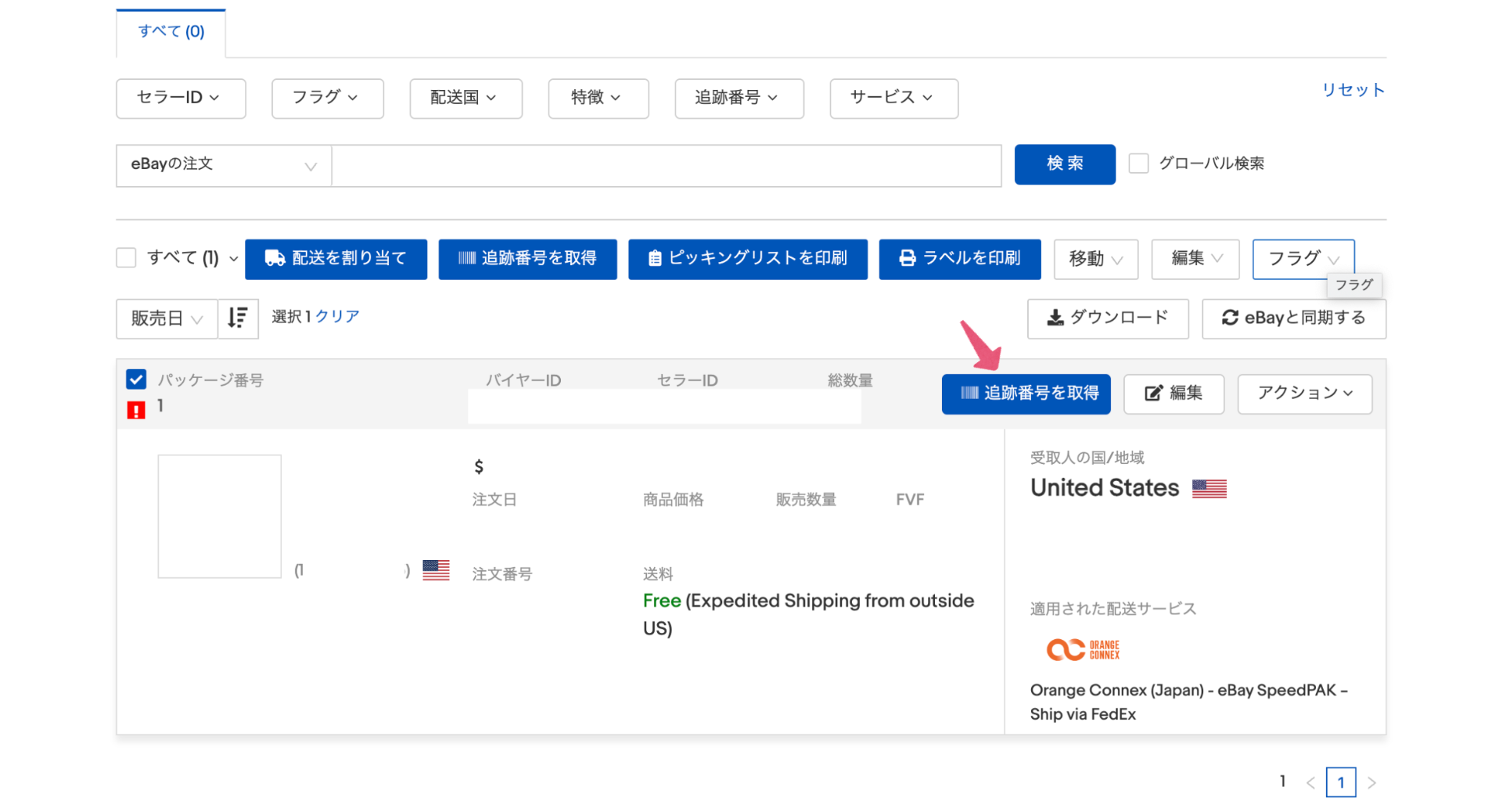
失敗してしまったら、編集 をクリックして調整してください。
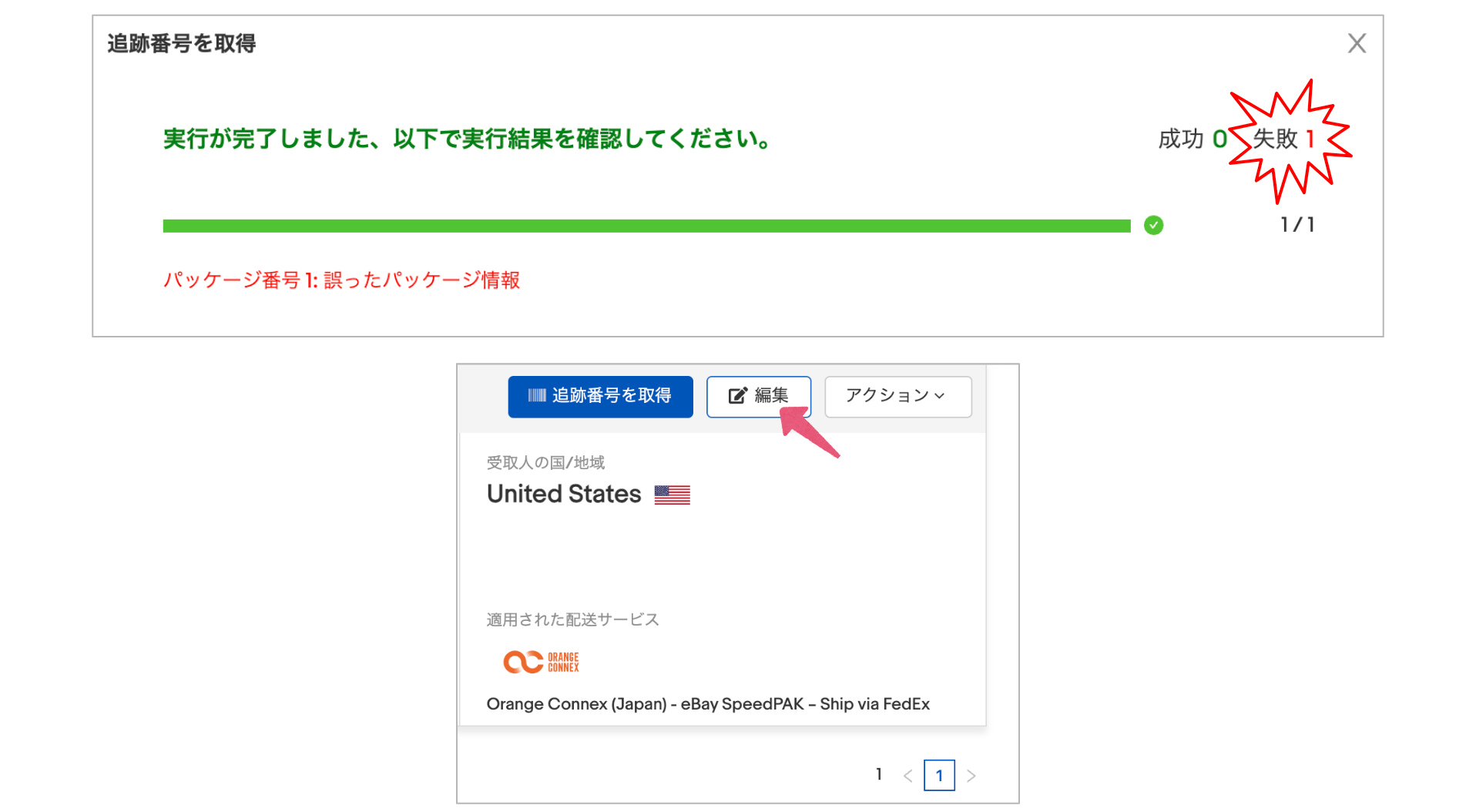
Orange Connex のアカウントが未認証というエラーが出た場合……
設定 → 配送業者設定 → ステータスの矢印 をクリック
認証が承認済みになると思います。
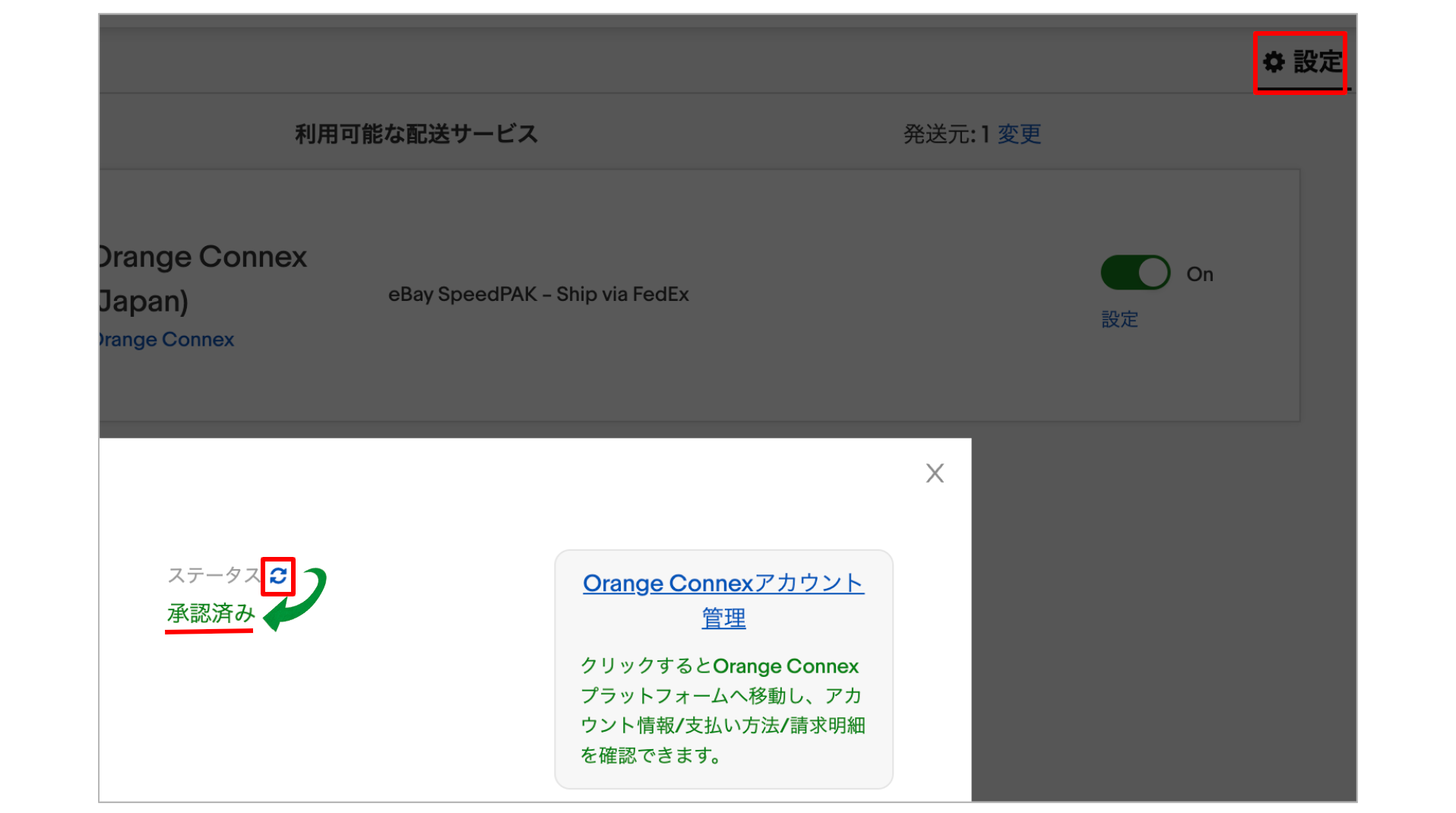
ラベルを印刷
集荷をリクエスト
印刷が終わったら 集荷をリクエストする をクリック
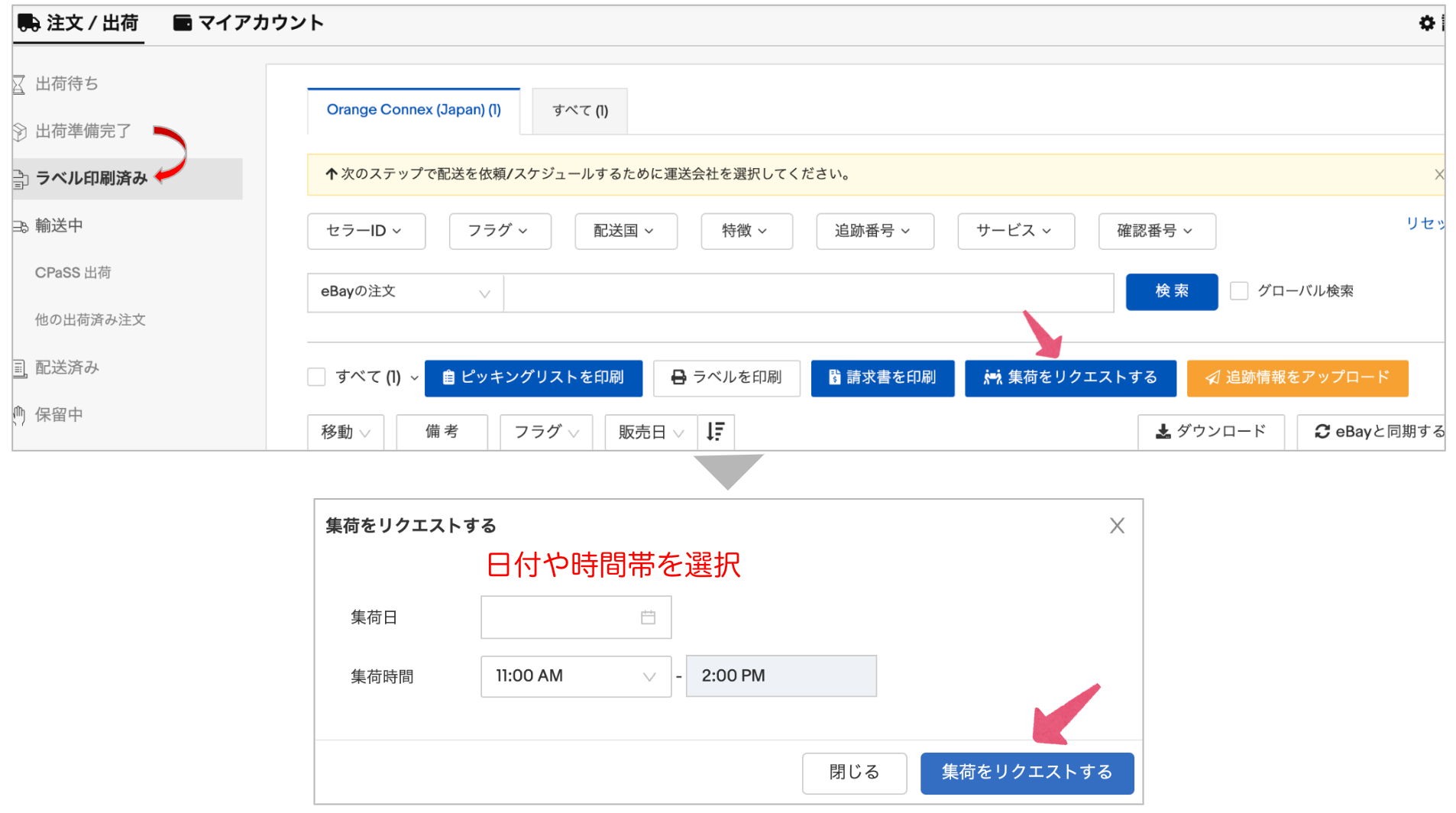
予約を確認することができます。
Scheduled Pickup と表示されています。
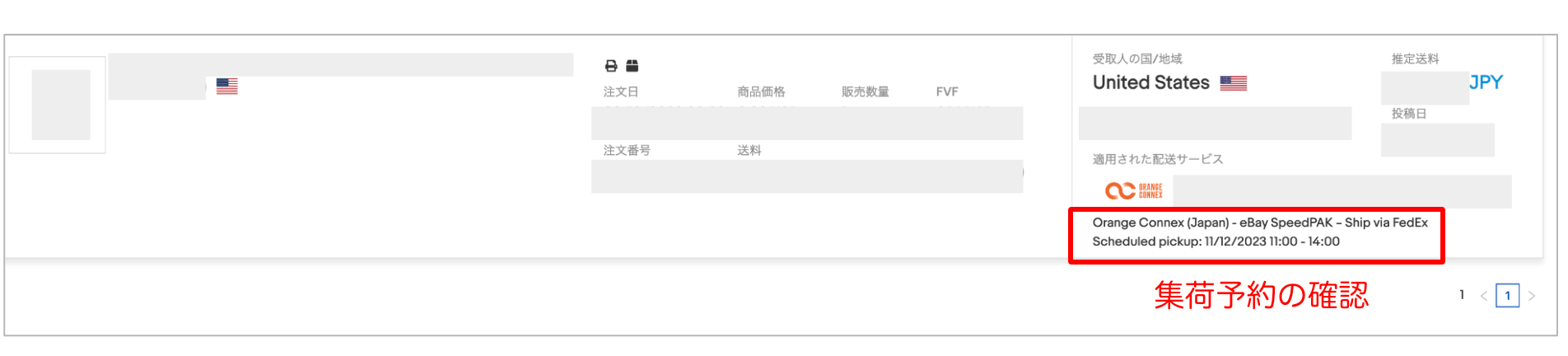
追跡情報をアップロード
最後に 追跡情報をアップロード をクリック
確認の画面が出ますので 確認 します。
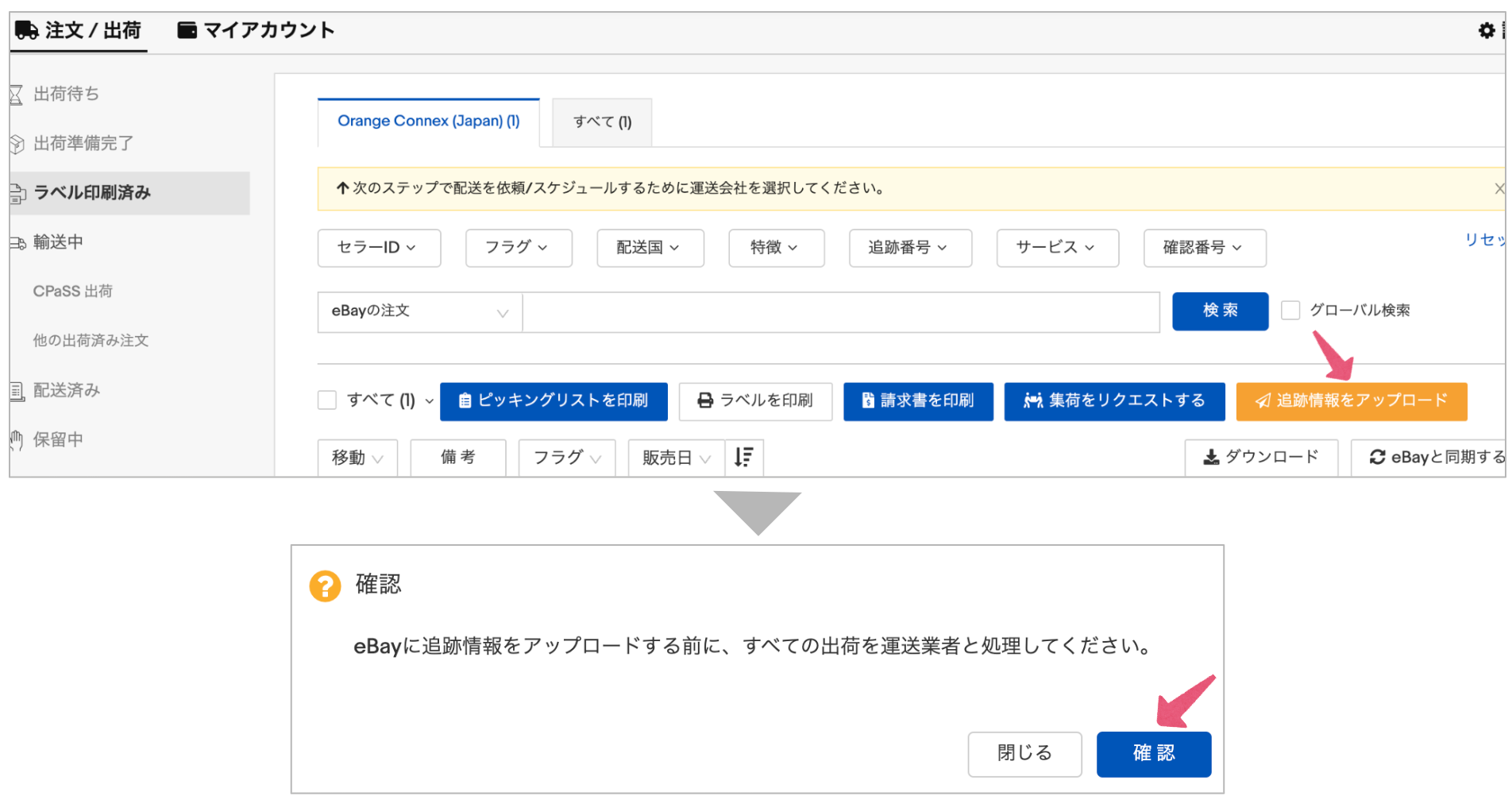
次の画面で、追跡情報をアップロード をクリック
これで完了です。
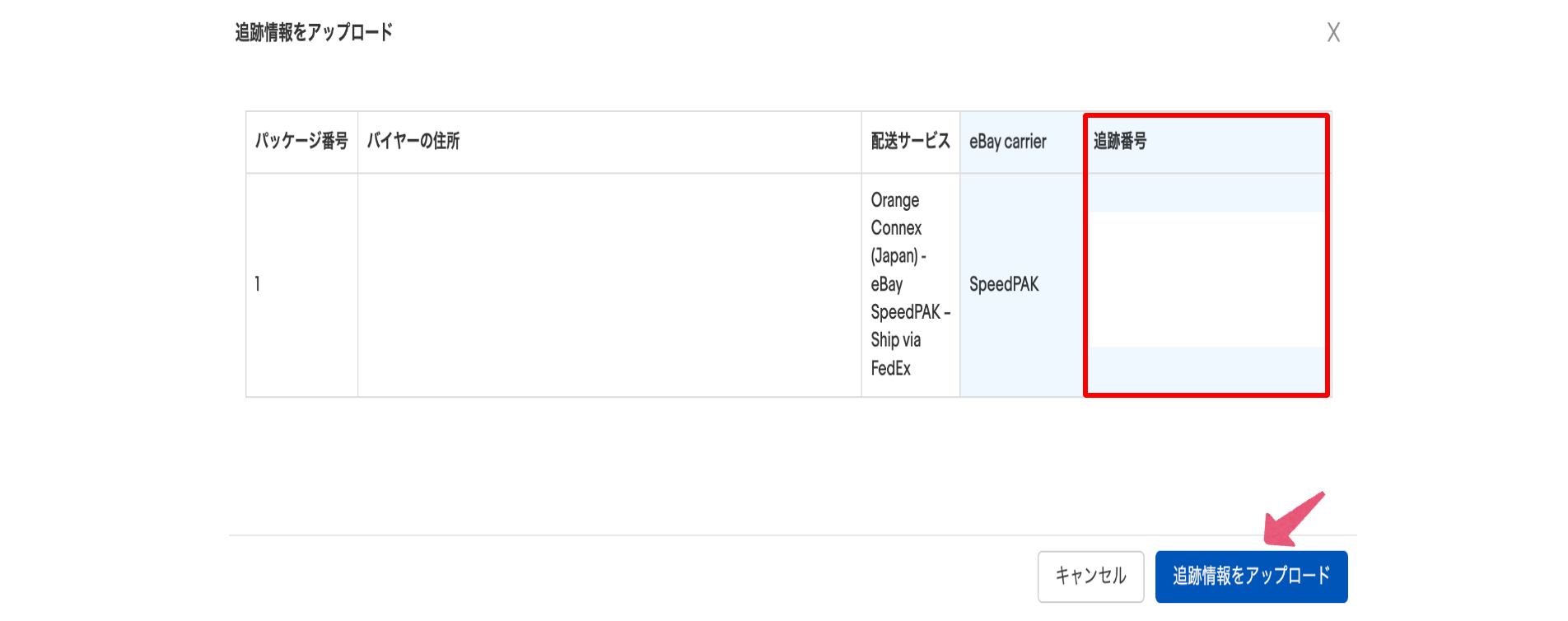
eBay 上で、追跡情報がついているか確認してみましょう。
セラーハブ → Orders → Paid and shipped をクリック
トラッキングのところに、SeedPAK の追跡番号が入っていることが確認できました。
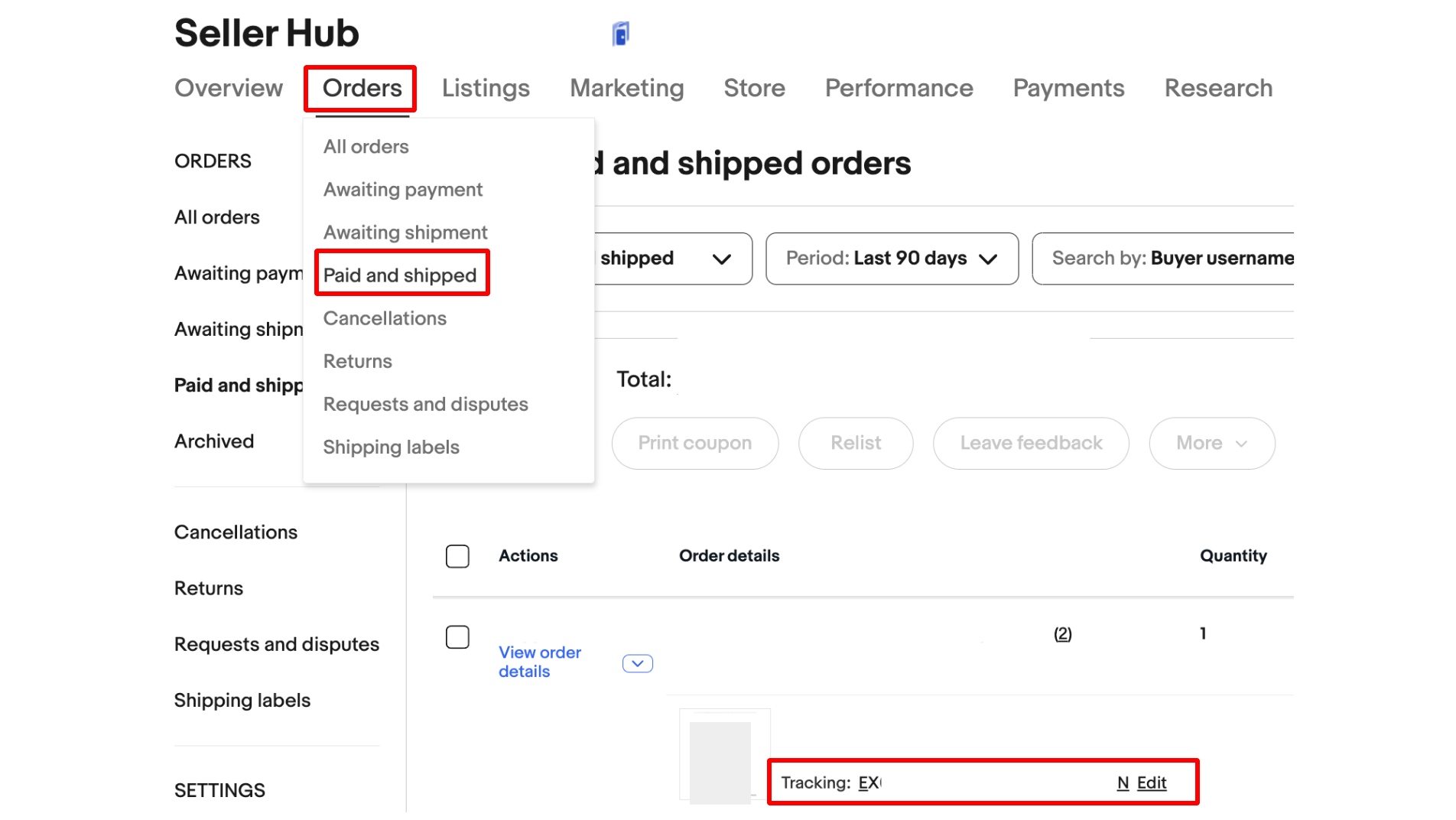
追跡番号をクリックすると、配送の状態が分かります。
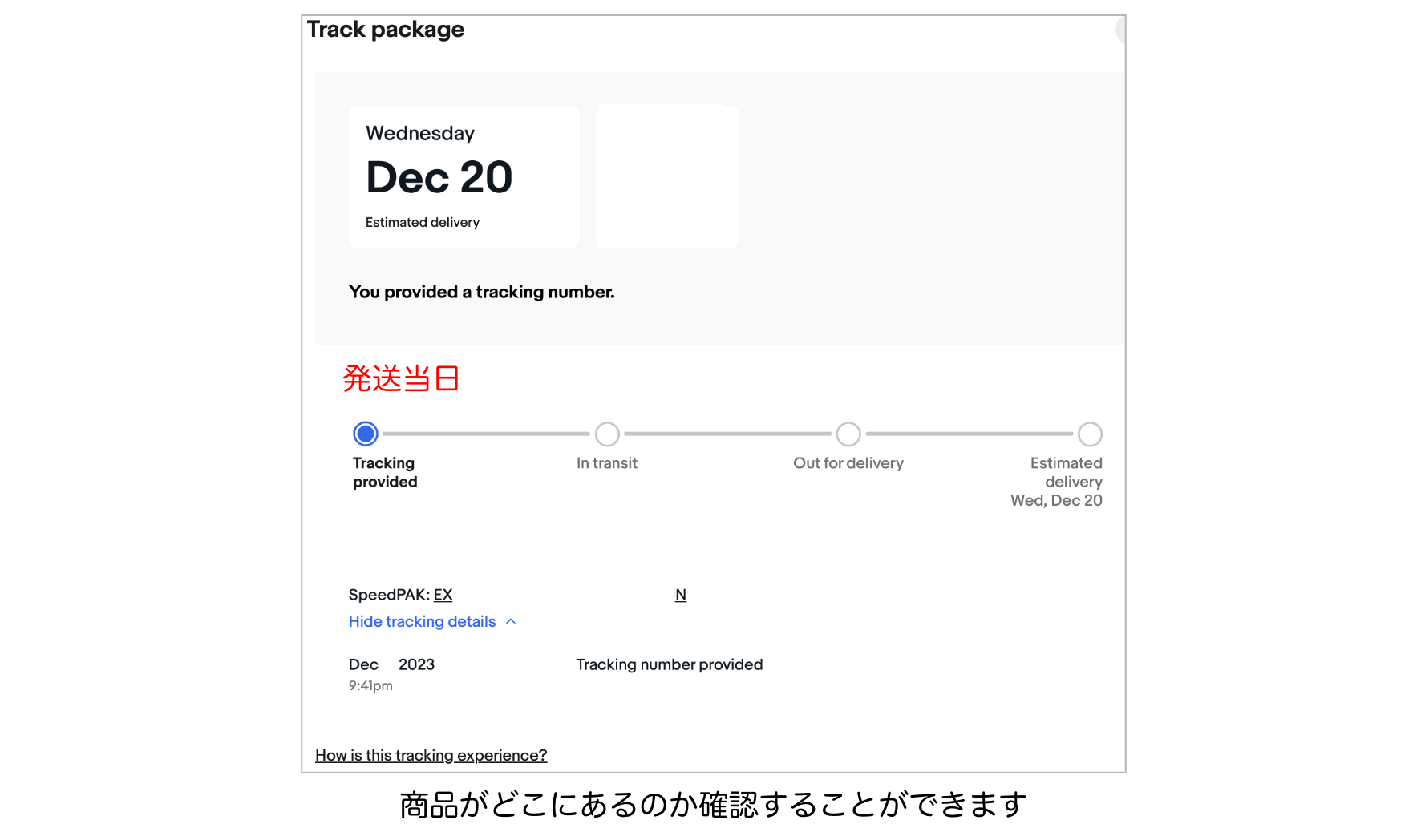
CPaSS の画面では、輸送中の CPaSS 出荷のところに注文が移動しています。
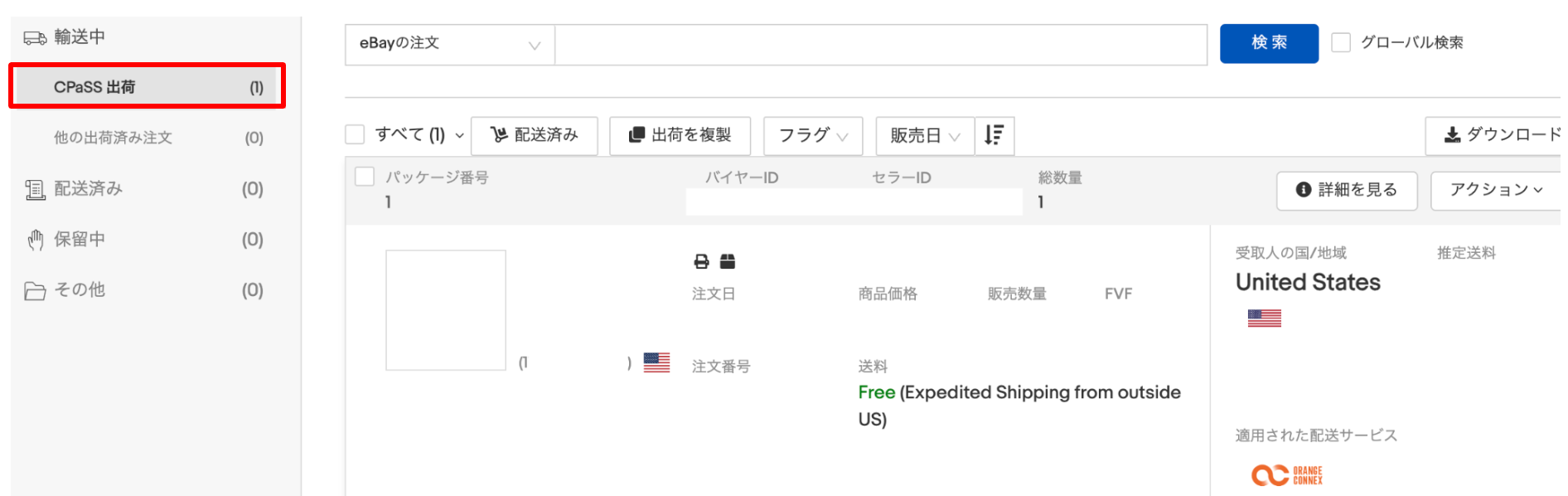
印刷した送り状を折ってパウチに入れて、箱と一緒に提出します。
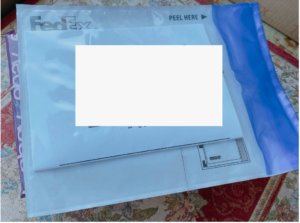
集荷をして、FedEx の配送に渡せば発送は終わりです。
アメリカまで、概ね4営業日以内には商品が到着しています。
発送お疲れ様でした。
実際にはこの商品は……
集荷から1日で届きました。
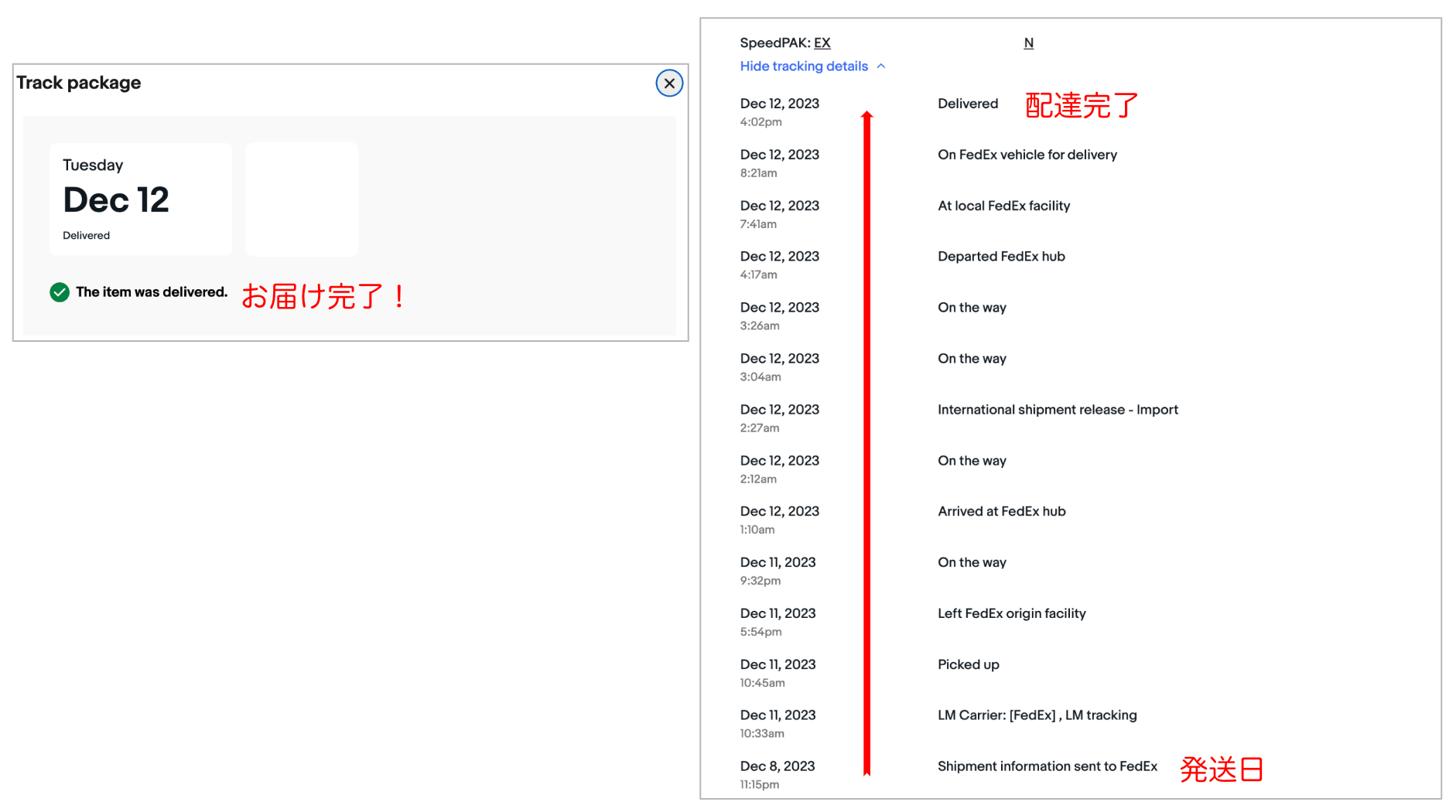
請求は、プロモーションで無料でした。
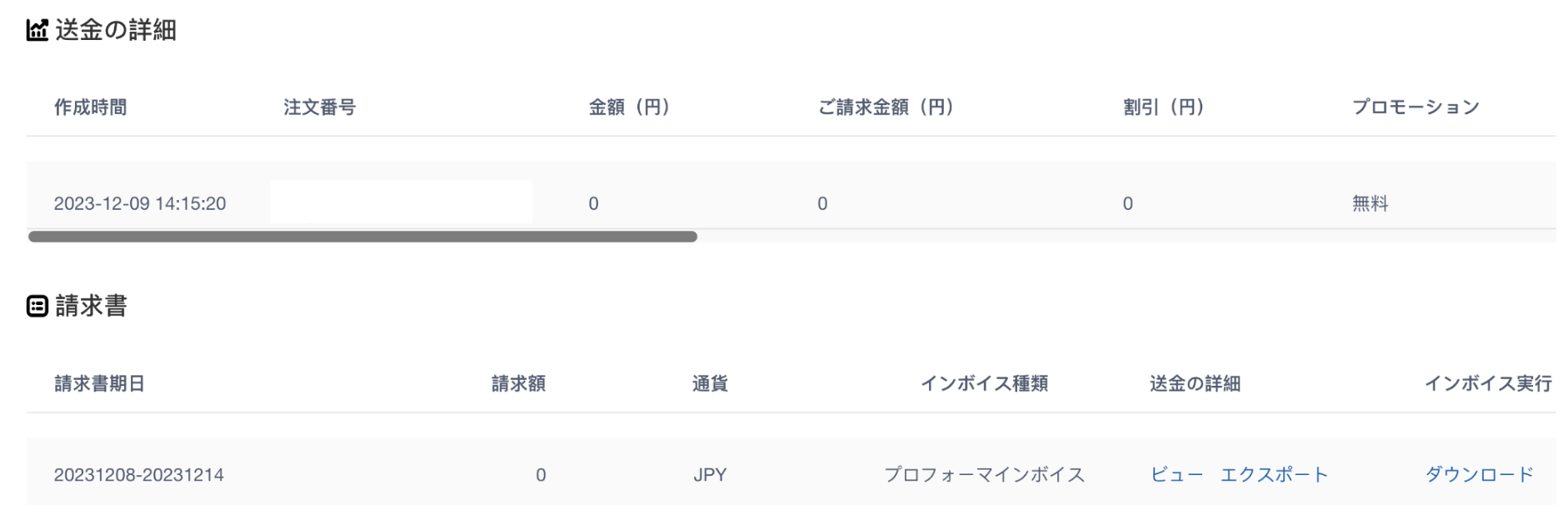
よくある質問
はじめてのサービスで、質問や不安もあると思います。
それをここから解消していきます。
Q eBay で商品を販売してその商品が返品になってしまった時、返送ラベルは作れますか?
みなさん気になるところだと思います。
2023年12月の時点ではまだ未対応のようです。
これから、実装されるかもしれません。
Q ビジネスポリシーの項目に、 SpeedPAK という項目がありますがこれではないのですか?
迷うと思いますが、こちらではありません。
FedEx での配送なので Expedited shippingfrom outside US を選択します。
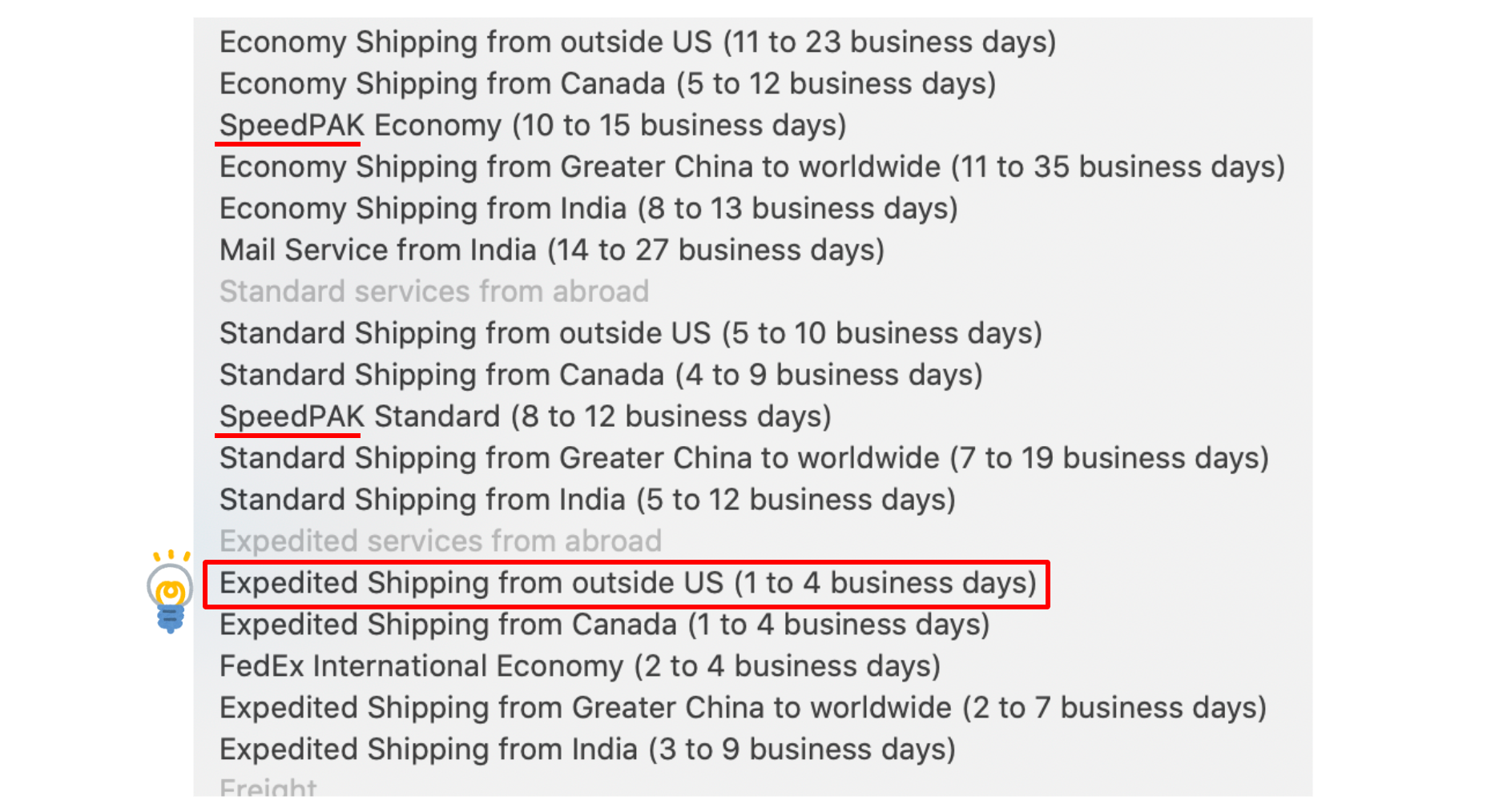
SpeedPak まとめ
いかがでしたか?
1月15日までの登録で無料の特典があったので、なるべく早く情報をお伝えすることを優先しました。
新しいサービスですので、今後改善が進んでいくと思います。
このブログも完全とは言えません。
補足情報等は、随時追記をしていきます。
Orange Connex 社の皆さんご協力ありがとうございました。
不安や、分からないこともあると思います。
お気軽にお問合せください。
一緒に考えていきましょう!
今回、掲載した以外にも eBay に関してYouTube で解説しています。
よろしかったら、参考になさってください。
興味を持っていただけたら、チャンネル登録をお願いします。
YouTube チャンネル eBay 貿易家 のり
質問等ありましたら、コメント欄にお気軽にどうぞ。
今後も、最新情報をお伝えしていきます。
最後までお読みいただき、ありがとうございました。
あなたの成功を祈っています。
のりから特別なメッセージを受け取りたい方はぜひご登録ください。

尚、正しい順番でeBay輸出を学びたい方に向けた
「ebayのりスタートダッシュセット」を無料で配布しています。
6年以上の実践経験をもとに蓄積したスキルや商品リストを、動画70本以上で紹介しているので、ぜひご活用ください。